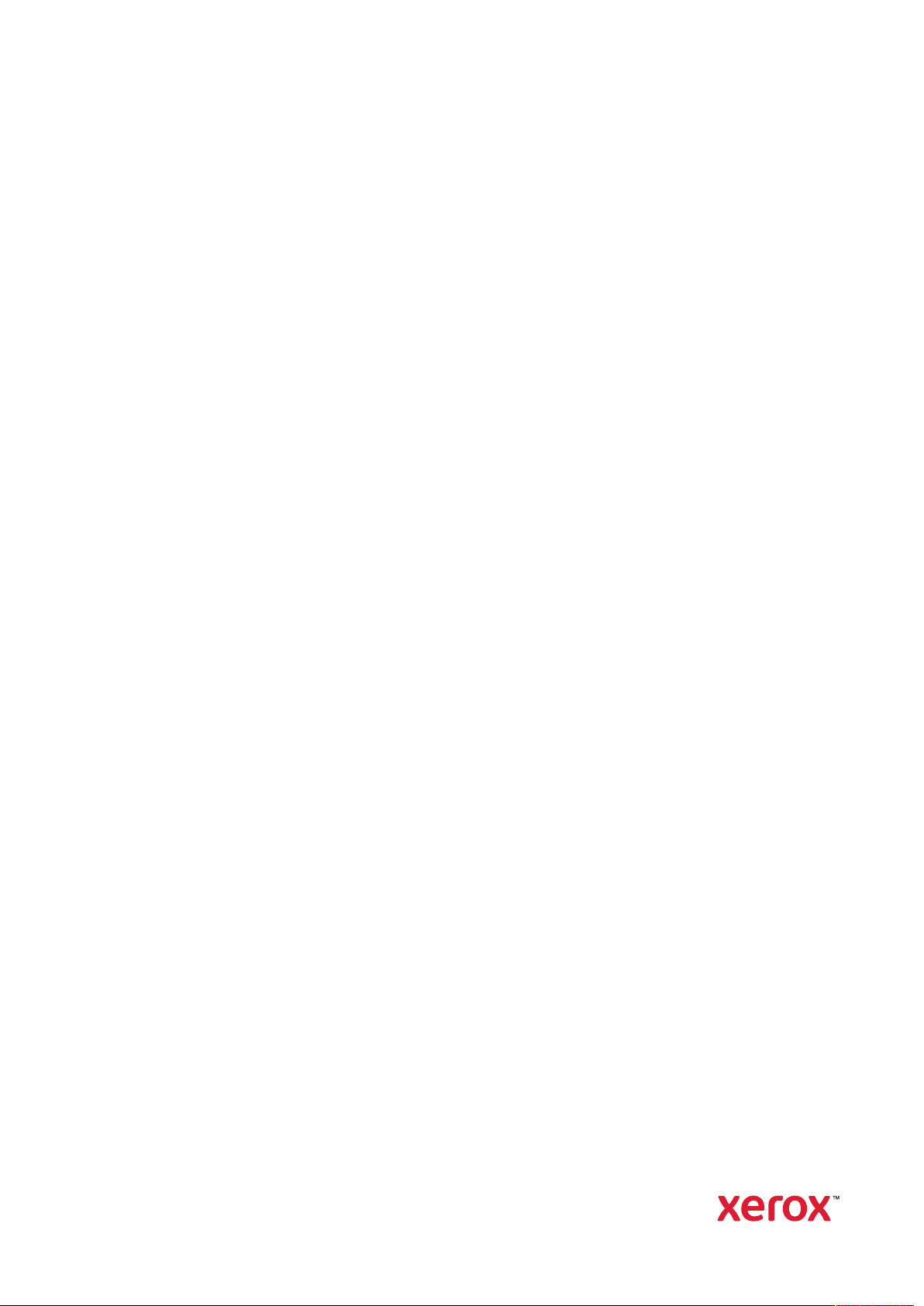
Wersja 2,1
Wrzesień 2019 r.
702P08152
Drukarka wielofunkcyjna Xerox
B1022
Podręcznik użytkownika
®
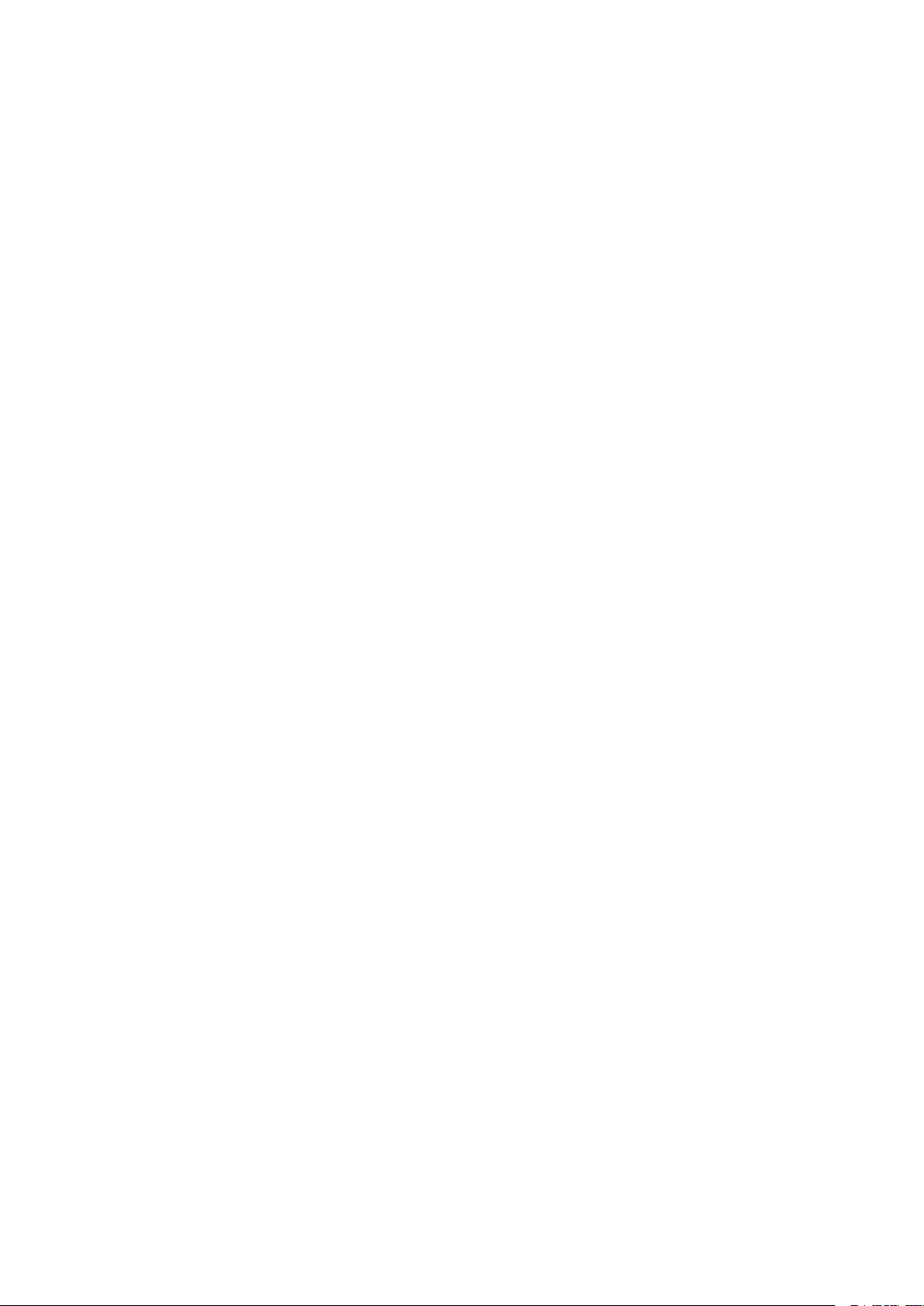
© 2019 Xerox Corporation. Wszelkie prawa zastrzeżone. Xerox®, Xerox and Design®są znakami handlowymi firmy Xerox Corporation w Stanach Zjednoczonych lub innych krajach.
®
Apple
, AirPrint®, Bonjour®, Mac®i Mac OS®są znakami handlowymi lub zastrzeżonymi znakami handlowymi fir-
my Apple Inc. w Stanach Zjednoczonych i innych krajach.
Usługa drukowania sieciowego Google Cloud Print
mobilnej Android
®
HP-GL
, HP-UX®i PCL®są zastrzeżonymi znakami towarowymi firmy Hewlett-Packard Corporation w Stanach
™
są znakami towarowymi firmy Google, Inc.
™
, usługa poczty internetowej Gmail™i platforma technologii
Zjednoczonych i/lub innych krajach.
Microsoft
®
, OneDrive®, Windows Vista®, Windows®i Windows Server®są zastrzeżonymi znakami handlowymi fir-
my Microsoft Corporation w Stanach Zjednoczonych i/lub innych krajach.
McAfee
®
, ePolicy Orchestrator®i McAfee ePO™są znakami handlowymi lub zastrzeżonymi znakami handlowymi
firmy McAfee, Inc. w Stanach Zjednoczonych i innych krajach.
MOPRIA
UNIX
™
jest znakiem towarowym stowarzyszenia MOPRIA Alliance Inc.
®
jest znakiem towarowym w Stanach Zjednoczonych i innych krajach, licencjonowanym wyłącznie przez
konsorcjum X/ Open Company Limited.
Wi-Fi CERTIFIED Wi-Fi Direct
®
jest znakiem towarowym stowarzyszenia Wi-Fi Alliance.
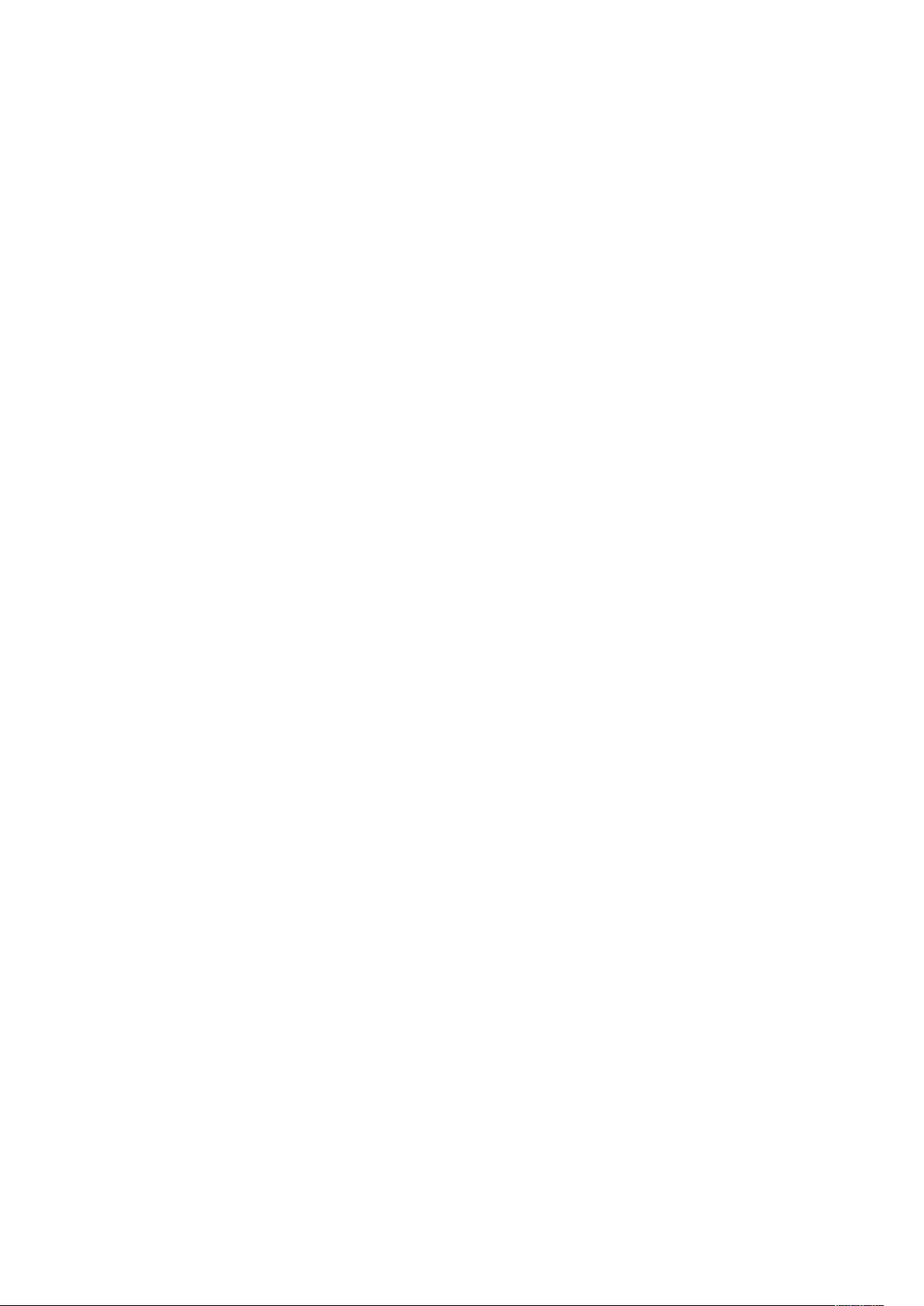
Spis treści
1 Bezpieczeństwo ...................................................................................................................9
Uwagi i bezpieczeństwo ................................................................................................... 10
Bezpieczeństwo dotyczące prądu elektrycznego................................................................ 11
Ogólne wskazówki ...................................................................................................... 11
Przewód zasilający...................................................................................................... 11
Awaryjne wyłączenie zasilania.................................................................................... 12
Bezpieczeństwo dotyczące lasera................................................................................ 12
Bezpieczeństwo użytkowania............................................................................................ 13
Wytyczne dotyczące użytkowania............................................................................... 13
Uwalnianie ozonu ...................................................................................................... 13
Lokalizacja drukarki .................................................................................................... 13
Materiały eksploatacyjne drukarki .............................................................................. 14
Bezpieczna konserwacja ................................................................................................... 15
Symbole drukarki.............................................................................................................. 16
Informacje kontaktowe związane z ochroną środowiska i BHP........................................... 21
2 Pierwsze kroki .....................................................................................................................23
Części drukarki.................................................................................................................. 24
Widok z przodu........................................................................................................... 24
Widok z tyłu............................................................................................................... 25
Elementy wewnętrzne ................................................................................................ 26
Korzystanie z szyby dokumentów................................................................................ 27
Korzystanie z opcjonalnego podajnika dokumentów................................................... 27
Panel sterowania........................................................................................................ 28
Strony informacyjne......................................................................................................... 30
Uzyskiwanie dostępu do stron informacyjnych i ich drukowanie.................................. 30
Drukowanie raportu konfiguracji na panelu sterowania .............................................. 30
Funkcje administracyjne ................................................................................................... 31
®
Xerox
Uzyskiwanie dostępu do oprogramowania Xerox
Services...................................................................................................................... 31
Lokalizowanie adresu IP drukarki ................................................................................ 31
Automatyczne zbieranie danych................................................................................. 32
Asystent konserwacji .................................................................................................. 32
Wyświetlanie danych zliczania i użytkowania.............................................................. 33
Więcej informacji ............................................................................................................. 34
Instalacja i konfiguracja ................................................................................................... 35
Wprowadzenie do instalacji i konfiguracji ................................................................... 35
Wybieranie miejsca dla drukarki ................................................................................. 35
Podłączanie drukarki .................................................................................................. 36
Konfigurowanie ustawień sieci.................................................................................... 39
Ustawienie drukarki na skanowanie............................................................................ 39
Tryb energooszczędny ................................................................................................ 39
Instalowanie oprogramowania sterownika ................................................................. 40
CentreWare®Internet Services ....................................................................... 31
®
CentreWare®Internet
Drukarka wielofunkcyjna Xerox®B1022
Podręcznik użytkownika
3
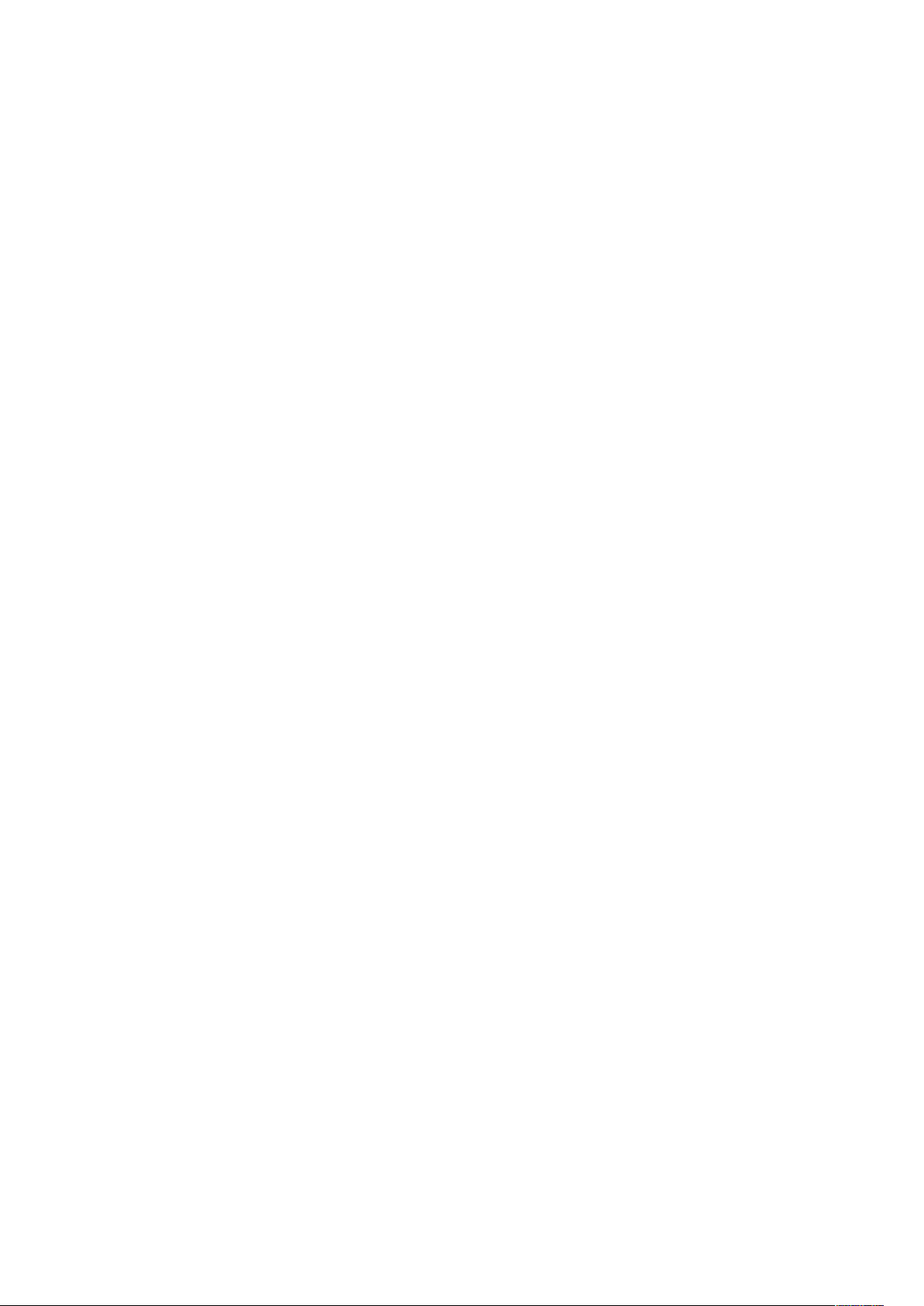
Spis treści
Instalowanie drukarki jako urządzenia usług sieci Web ............................................... 44
Mopria i Google Cloud Print........................................................................................ 44
3 Korzystanie z usług ...........................................................................................................47
Kopiowanie ...................................................................................................................... 48
Tworzenie kopii .......................................................................................................... 49
Dostosowywanie opcji kopiowania ............................................................................. 50
Wybieranie funkcji kopiowania książek ....................................................................... 55
Kopiowanie okładek ................................................................................................... 56
Kopiowanie dowodu tożsamości................................................................................. 57
Skanuj do ......................................................................................................................... 58
Wysyłanie zeskanowanego obrazu do miejsca docelowego......................................... 59
Skanowanie do folderu udostępnionego na komputerze sieciowym............................. 60
Inicjowanie skanowania z komputera......................................................................... 64
Skanowanie do pamięci flash USB.............................................................................. 65
Dostosowanie ustawień skanowania........................................................................... 65
E-mail............................................................................................................................... 72
Wysyłanie zeskanowanych obrazów na adres e-mail................................................... 72
USB.................................................................................................................................. 74
Skanowanie do pamięci flash USB.............................................................................. 74
Drukowanie z urządzenia USB .................................................................................... 74
Książka adresowa ............................................................................................................. 76
Dodawanie kontaktu do książki adresowej.................................................................. 76
Importowanie wpisu kontaktu do książki adresowej.................................................... 77
Edytowanie lub usuwanie kontaktu z książki adresowej w oprogramowaniu Xerox
CentreWare®Internet Services ................................................................................... 77
Stan pracy........................................................................................................................ 78
Wyświetlanie aktywnych lub wykonanych prac drukowania ........................................ 78
Usuwanie aktywnej pracy drukowania ........................................................................ 78
Stan urządzenia ............................................................................................................... 79
Przechodzenie do informacji o urządzeniu................................................................... 79
Drukowanie raportu konfiguracji na panelu sterowania .............................................. 79
Sprawdzanie poziomu toneru ..................................................................................... 79
Wyświetlanie informacji z liczników billingowych ........................................................ 80
®
4 Drukowanie ........................................................................................................................81
Przegląd funkcji drukowania ............................................................................................. 82
Wybór opcji drukowania................................................................................................... 83
Pomoc sterownika drukarki ......................................................................................... 83
Opcje drukowania w systemie Windows...................................................................... 84
Opcje drukowania dla komputerów Macintosh............................................................ 85
Opcje drukowania w systemie Linux ........................................................................... 85
Mobilne Opcje drukowania......................................................................................... 88
Drukowanie z urządzenia USB .................................................................................... 88
Funkcje drukowania.......................................................................................................... 90
Zarządzanie pracami .................................................................................................. 90
Wybór opcji papieru dla drukowania........................................................................... 91
Skalowanie................................................................................................................. 91
Drukowanie po obu stronach papieru ......................................................................... 91
Drukowanie odbić lustrzanych .................................................................................... 92
4
Drukarka wielofunkcyjna Xerox®B1022
Podręcznik użytkownika
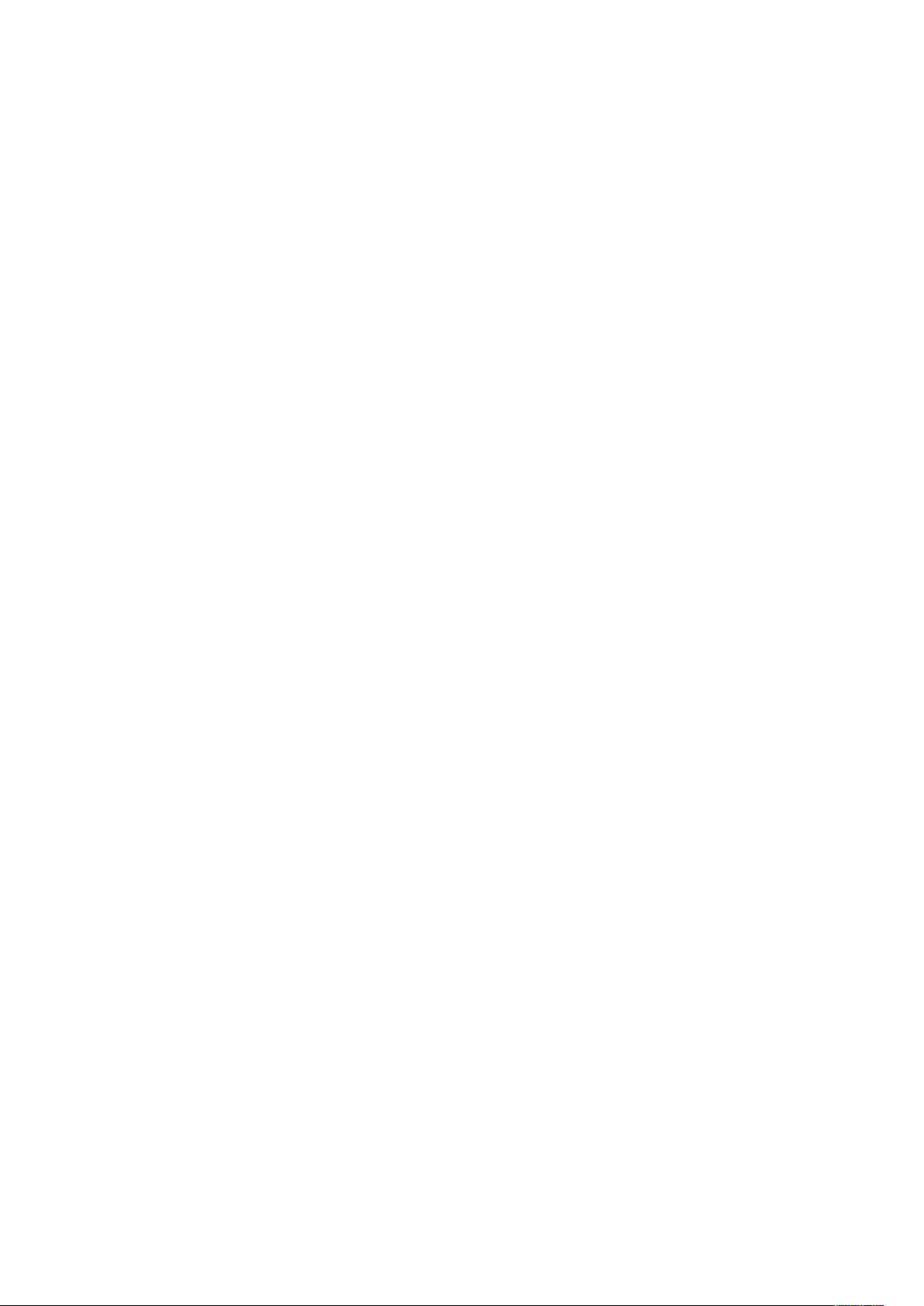
Spis treści
Drukowanie wielu stron na jednym arkuszu ................................................................ 92
Jakość druku............................................................................................................... 92
Drukowanie broszur.................................................................................................... 93
Drukowanie okładek................................................................................................... 94
Drukowanie znaków wodnych z systemu Windows...................................................... 94
Wybieranie orientacji drukowania .............................................................................. 95
Używanie rozmiarów specjalnych papieru......................................................................... 96
Drukowanie na papierze o specjalnym rozmiarze........................................................ 96
Definiowanie rozmiarów papieru specjalnego............................................................. 96
5 Papier i nośniki...................................................................................................................99
Obsługiwany papier ....................................................................................................... 100
Zamawianie papieru ................................................................................................ 100
Ogólne wskazówki dotyczące wkładania papieru ...................................................... 100
Papier, który może uszkodzić drukarkę ...................................................................... 100
Wskazówki dotyczące przechowywania papieru........................................................ 101
Obsługiwane typy papieru wraz z gramaturą ............................................................ 101
Obsługiwane standardowe rozmiary papieru ............................................................ 102
Obsługiwane niestandardowe rozmiary papieru........................................................ 102
Obsługiwane typy i gramatura papieru dla automatycznego drukowania
dwustronnego .......................................................................................................... 102
Obsługiwane standardowe rozmiary papieru dla automatycznego drukowania
dwustronnego .......................................................................................................... 103
Obsługiwane niestandardowe rozmiary papieru dla automatycznego drukowania
dwustronnego .......................................................................................................... 104
Umieszczanie papieru..................................................................................................... 105
Wkładanie papieru do tacy 1.................................................................................... 105
Ładowanie papieru do opcjonalnej tacy 2................................................................. 107
Ładowanie papieru do tacy bocznej.......................................................................... 108
6 Konserwacja .................................................................................................................... 113
Czyszczenie drukarki ....................................................................................................... 114
Ogólne środki ostrożności......................................................................................... 114
Czyszczenie elementów zewnętrznych ...................................................................... 114
Czyszczenie skanera ................................................................................................. 114
Zamawianie materiałów eksploatacyjnych ..................................................................... 117
Kiedy zamawiać materiały eksploatacyjne................................................................ 117
Wyświetlanie stanu poziomu tonera......................................................................... 117
Wyświetlanie stanu materiałów eksploatacyjnych drukarki ....................................... 117
Materiały eksploatacyjne ......................................................................................... 118
Elementy rutynowej konserwacji............................................................................... 118
Wkłady z tonerem.................................................................................................... 118
Wkłady bębna.......................................................................................................... 120
Recykling materiałów eksploatacyjnych.................................................................... 121
Przenoszenie drukarki ..................................................................................................... 122
Wyświetlanie informacji z liczników billingowych ............................................................ 123
7 Rozwiązywanie problemów.......................................................................................... 125
Rozwiązywanie problemów ogólnych .............................................................................. 126
Ponowne uruchamianie drukarki............................................................................... 126
Drukarka wielofunkcyjna Xerox®B1022
Podręcznik użytkownika
5
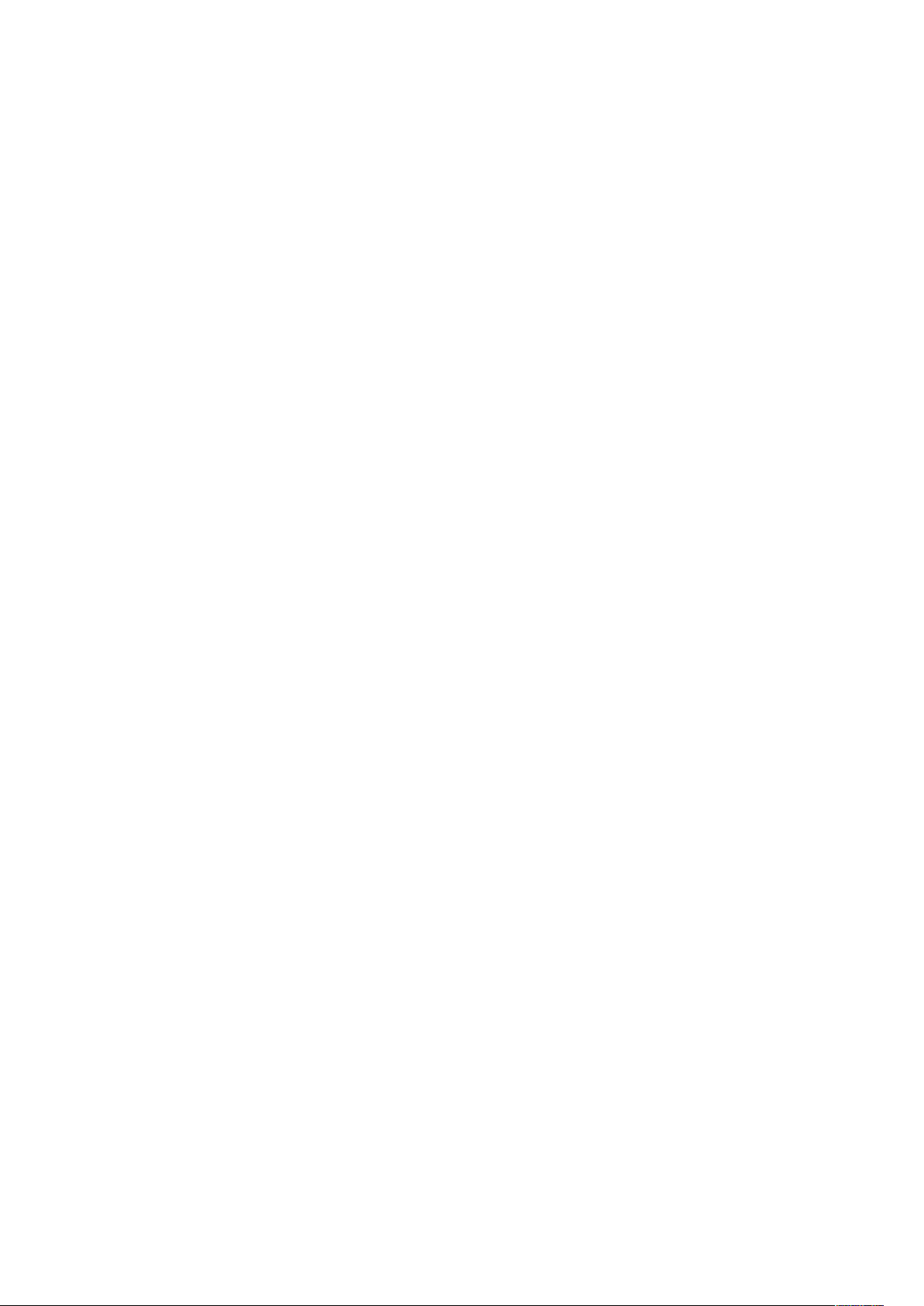
Spis treści
Drukarka się nie włącza ............................................................................................ 126
Drukarka często resetuje się lub wyłącza................................................................... 126
Dokument jest drukowany z nieodpowiedniej tacy.................................................... 127
Problemy z automatycznym drukowaniem dwustronnym.......................................... 127
Nie można zamknąć tacy papieru............................................................................. 127
Drukowanie trwa zbyt długo..................................................................................... 128
Drukarka nie drukuje pracy drukowania .................................................................... 128
Drukarka wytwarza nietypowe dźwięki...................................................................... 129
Wewnątrz drukarki zgromadził się kondensat............................................................ 129
Komunikaty dotyczące stanu wkładu z tonerem........................................................ 130
Komunikaty dotyczące stanu wkładu bębna ............................................................. 130
Zacięcia papieru............................................................................................................. 131
Minimalizacja liczby zacięć papieru .......................................................................... 131
Lokalizowanie zacięć papieru.................................................................................... 132
Usuwanie zacięć papieru.......................................................................................... 133
Rozwiązywanie problemów z zacięciami papieru....................................................... 145
Problemy z jakością druku............................................................................................... 148
Kontrolowanie jakości druku ..................................................................................... 148
Rozwiązywanie problemów z jakością druku.............................................................. 148
Problemy z kopiowaniem i skanowaniem ........................................................................ 152
Uzyskiwanie pomocy ...................................................................................................... 153
Komunikaty na panelu sterowania............................................................................ 153
Używanie zintegrowanych narzędzi do rozwiązywania problemów ........................... 153
Dostępne strony informacyjne.................................................................................. 154
Online Support Assistant (Asystent pomocy online) .................................................. 155
Więcej informacji ..................................................................................................... 155
A Specyfikacje..................................................................................................................... 157
Konfiguracje i opcje drukarki .......................................................................................... 158
Dostępne konfiguracje ............................................................................................. 158
Funkcje standardowe................................................................................................ 159
Specyfikacje fizyczne...................................................................................................... 161
Waga i wymiary ....................................................................................................... 161
Specyfikacje fizyczne dla konfiguracji standardowej ................................................. 161
Wymagane wolne miejsce........................................................................................ 162
Specyfikacje środowiskowe............................................................................................. 163
Temperatury............................................................................................................. 163
Wilgotność względna ............................................................................................... 163
Wysokość nad poziomem morza............................................................................... 163
Specyfikacje elektryczne................................................................................................. 164
Napięcie i częstotliwość zasilania.............................................................................. 164
Zużycie energii ......................................................................................................... 164
Specyfikacje techniczne.................................................................................................. 165
Czasy nagrzewania drukarki ..................................................................................... 165
Prędkość drukowania ................................................................................................ 165
B Informacje prawne ........................................................................................................ 167
Podstawowe przepisy...................................................................................................... 168
Stany Zjednoczone (przepisy FCC) ............................................................................ 168
Unia Europejska ....................................................................................................... 168
6
Drukarka wielofunkcyjna Xerox®B1022
Podręcznik użytkownika
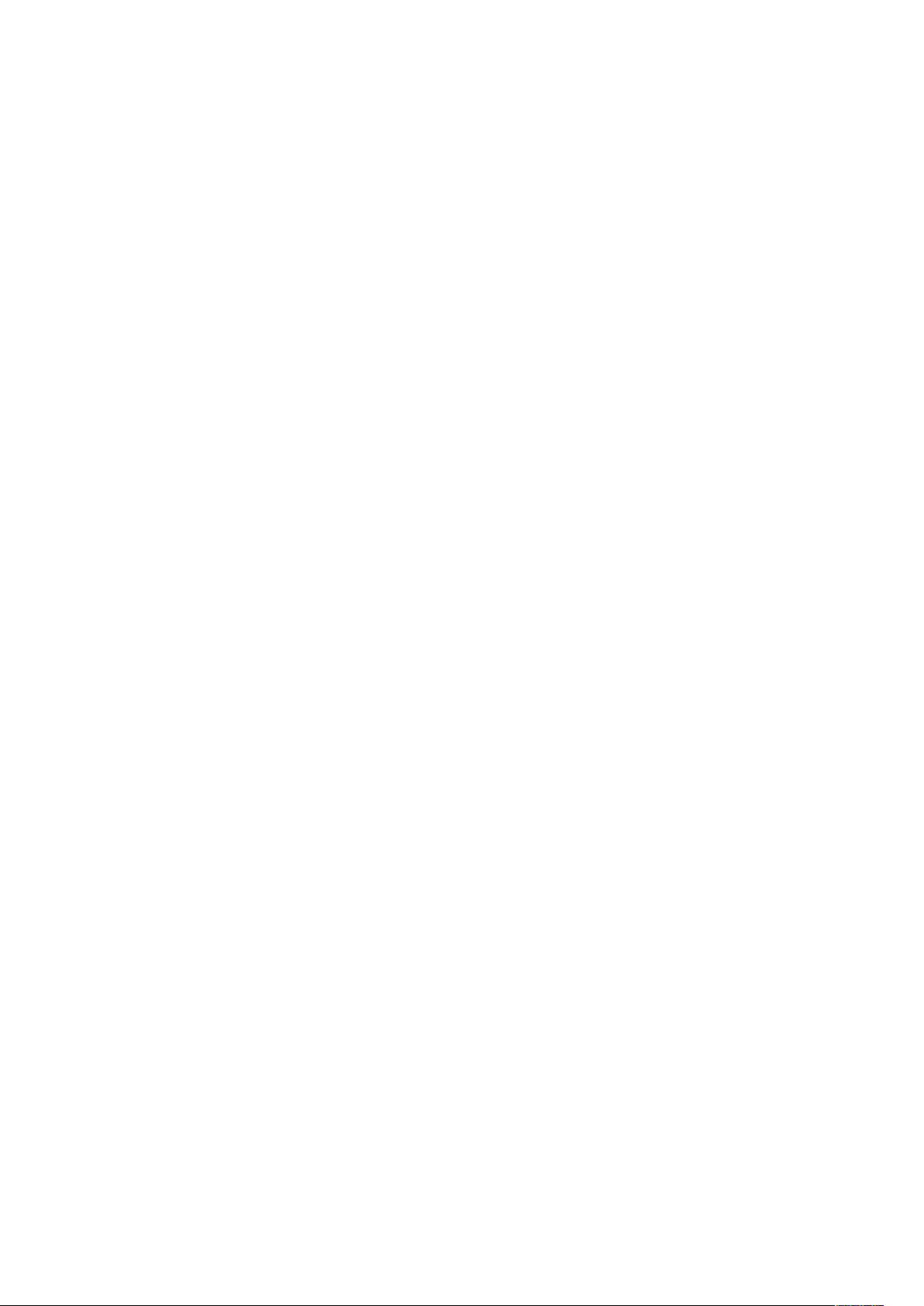
Spis treści
Unia Europejska Część 4 Informacje na temat ochrony środowiska związane z umo-
wą dotyczącą urządzeń do przetwarzania obrazu...................................................... 169
Niemcy .................................................................................................................... 170
Turcja (Dyrektywa RoHS).......................................................................................... 171
Informacje prawne dotyczące karty sieci bezprzewodowej 2,4 GHz........................... 171
Przepisy dotyczące kopiowania....................................................................................... 172
Stany Zjednoczone................................................................................................... 172
Kanada .................................................................................................................... 173
Inne kraje................................................................................................................. 174
Przepisy dotyczące faksowania ....................................................................................... 175
Stany Zjednoczone................................................................................................... 175
Kanada .................................................................................................................... 176
Unia Europejska ....................................................................................................... 177
Republika Południowej Afryki.................................................................................... 177
Nowa Zelandia......................................................................................................... 177
Material Safety Data Sheets (Karty danych o bezpieczeństwie materiałów).................... 179
C Recykling i utylizacja...................................................................................................... 181
Wszystkie kraje............................................................................................................... 182
Unia Europejska ............................................................................................................. 183
Środowisko domowe................................................................................................. 183
Środowisko profesjonalne/ biznesowe....................................................................... 183
Dla użytkowników firmowych w Unii Europejskiej...................................................... 183
Utylizacja poza Unią Europejską............................................................................... 183
Informacja o symbolu baterii ................................................................................... 184
Usuwanie baterii ...................................................................................................... 184
Inne kraje....................................................................................................................... 185
D Funkcje ............................................................................................................................. 187
Drukarka wielofunkcyjna Xerox®B1022
Podręcznik użytkownika
7
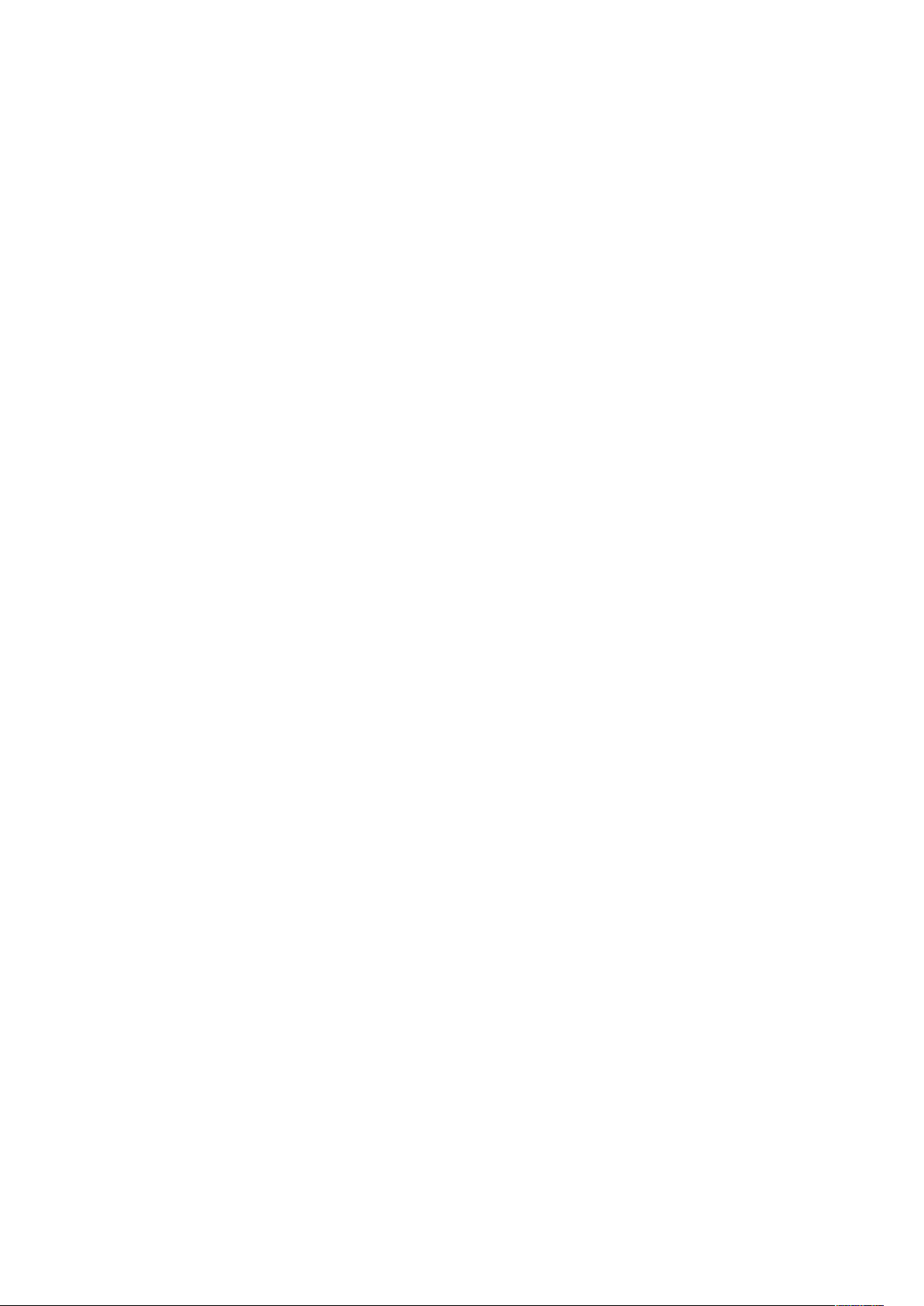
Spis treści
8
Drukarka wielofunkcyjna Xerox®B1022
Podręcznik użytkownika

1
Bezpieczeństwo
Drukarka i zalecane materiały eksploatacyjne zostały tak zaprojektowane i przetestowane, aby
spełniały rygorystyczne wymagania dotyczące bezpieczeństwa. Przestrzeganie poniższych zaleceń
zapewnia nieprzerwaną, bezpieczną pracę drukarki firmy Xerox.
Ten rozdział zawiera:
• Uwagi i bezpieczeństwo........................................................................................................ 10
• Bezpieczeństwo dotyczące prądu elektrycznego .................................................................... 11
• Bezpieczeństwo użytkowania................................................................................................ 13
• Bezpieczna konserwacja ....................................................................................................... 15
• Symbole drukarki.................................................................................................................. 16
• Informacje kontaktowe związane z ochroną środowiska i BHP............................................... 21
Drukarka wielofunkcyjna Xerox®B1022
Podręcznik użytkownika
9
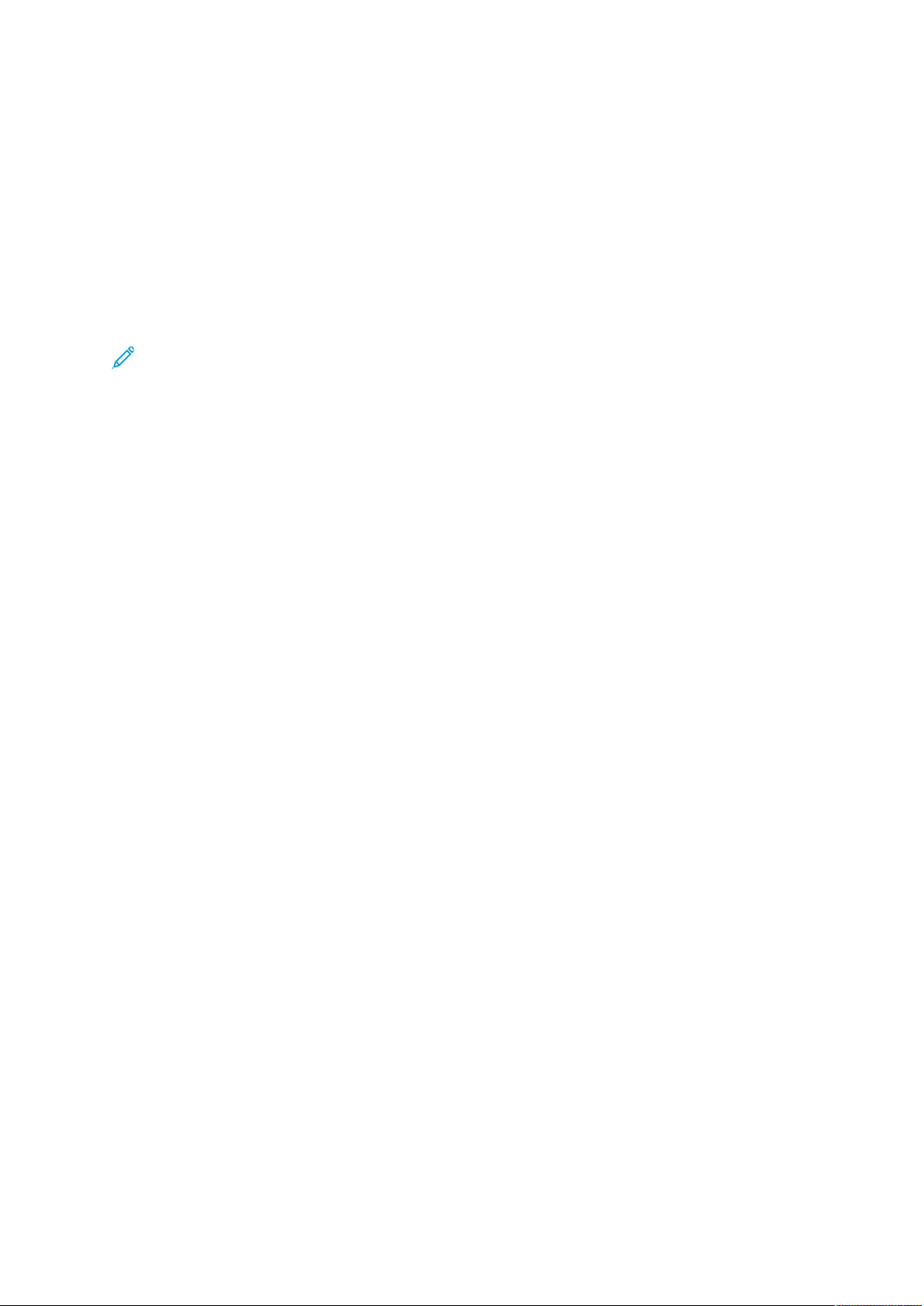
Bezpieczeństwo
Uwagi i bezpieczeństwo
Przeczytaj uważnie następujące instrukcje przed skorzystaniem z drukarki. Przestrzeganie poniższych zaleceń zapewnia nieprzerwaną, bezpieczną pracę drukarki.
Drukarka i materiały eksploatacyjne firmy Xerox
z rygorystycznymi wymaganiami dotyczącymi bezpieczeństwa. Dotyczy to oceny i certyfikacji
przez urząd do spraw bezpieczeństwa oraz zgodności z przepisami dotyczącymi kompatybilności
elektromagnetycznej i obowiązującymi standardami ochrony środowiska.
®
zostały zaprojektowane i przetestowane zgodnie
Testy związane z bezpieczeństwem i ochroną środowiska oraz parametry tego produktu zweryfikowano tylko przy użyciu materiałów firmy Xerox
Uwaga: Nieautoryzowane modyfikacje, takie jak dodanie nowych funkcji lub podłączenie
urządzeń zewnętrznych, mogą wpłynąć na certyfikację produktu. W celu uzyskania dalszych
informacji należy się skontaktować z przedstawicielem firmy Xerox.
®
.
10
Drukarka wielofunkcyjna Xerox®B1022
Podręcznik użytkownika
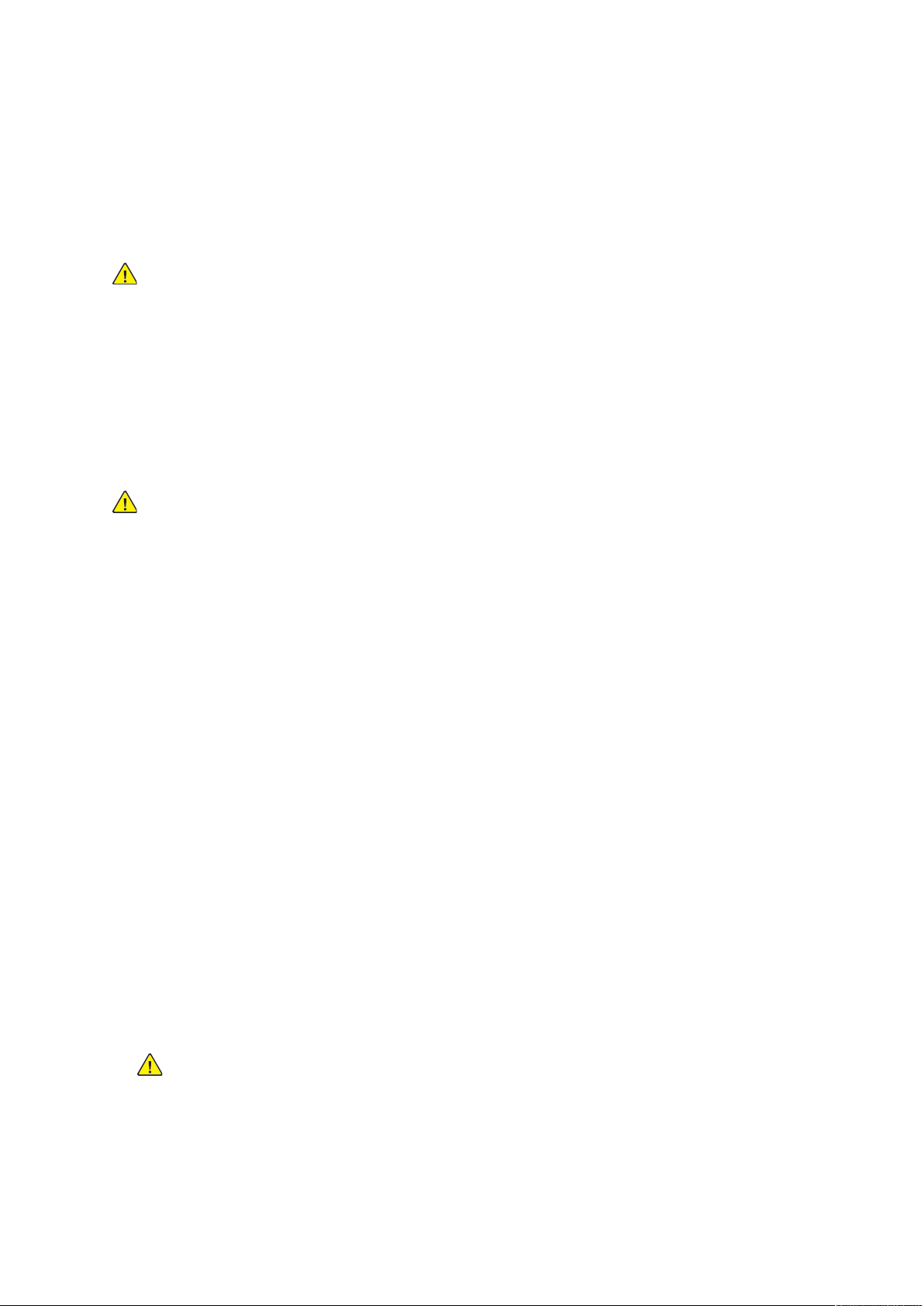
Bezpieczeństwo
Bezpieczeństwo dotyczące prądu elektrycznego
OOggóóllnnee wwsskkaazzóówwkkii
OSTRZEŻENIE:
• Nie należy wpychać przedmiotów do gniazd lub otworów drukarki. Dotknięcie zasilanego
punktu lub zwarcie danej części może spowodować pożar lub porażenie prądem
elektrycznym.
• Nie należy zdejmować pokryw ani elementów ochronnych przykręconych śrubami, chyba
że instaluje się sprzęt opcjonalny i instrukcja mówi, że należy to zrobić. Podczas
wykonywania takiej instalacji należy wyłączyć drukarkę. Gdy instalacja sprzętu
opcjonalnego obejmuje zdjęcie pokrywy lub osłony, należy odłączyć przewód zasilający.
Z wyjątkiem elementów opcjonalnych instalowanych przez użytkownika, żadne części
pod tymi pokrywami nie podlegają konserwacji ani serwisowaniu.
OSTRZEŻENIE: Następujące czynniki zagrażają bezpieczeństwu:
• Przewód zasilający jest uszkodzony lub postrzępiony.
• Na drukarkę został wylany płyn.
• Drukarka została wystawiona na działanie wody.
• Z drukarki wydobywa się dym lub jej powierzchnia jest niezwykle gorąca.
• Drukarka emituje nietypowe dźwięki lub zapachy.
• Drukarka powoduje uaktywnienie wyłącznika automatycznego, bezpiecznika lub innego
urządzenia zabezpieczającego.
Jeśli wystąpią jakiekolwiek z tych czynników, należy wykonać następujące czynności:
1. Natychmiast wyłącz drukarkę.
2. Odłącz przewód zasilający od gniazda elektrycznego.
3. Skontaktuj się z przedstawicielem autoryzowanego serwisu.
PPrrzzeewwóódd zzaassiillaajjąąccyy
• Należy używać przewodu zasilającego dostarczonego z drukarką.
• Nie należy używać przedłużacza ani usuwać bądź modyfikować wtyczki przewodu zasilającego.
• Przewód zasilający należy podłączyć bezpośrednio do odpowiednio uziemionego gniazda
elektrycznego. Należy się upewnić, że oba końce przewodu są dobrze podłączone. Jeśli nie
wiadomo, czy gniazdo jest uziemione, należy poprosić elektryka o dokonanie kontroli.
• Nie należy używać uziemiającej wtyczki przejściowej do podłączania drukarki do gniazda
elektrycznego niewyposażonego w bolec uziemienia.
OSTRZEŻENIE: Należy zapobiegać potencjalnym porażeniom prądem elektrycznym
poprzez odpowiednie uziemienie drukarki. Urządzenia elektryczne mogą być
niebezpieczne w razie niewłaściwego użycia.
• Należy sprawdzić, czy drukarka jest podłączona do gniazdka, które może dostarczyć prąd o
odpowiednim napięciu i mocy. Jeśli to konieczne, należy przejrzeć specyfikację elektryczną z
elektrykiem.
Drukarka wielofunkcyjna Xerox
Podręcznik użytkownika
®
B1022
11
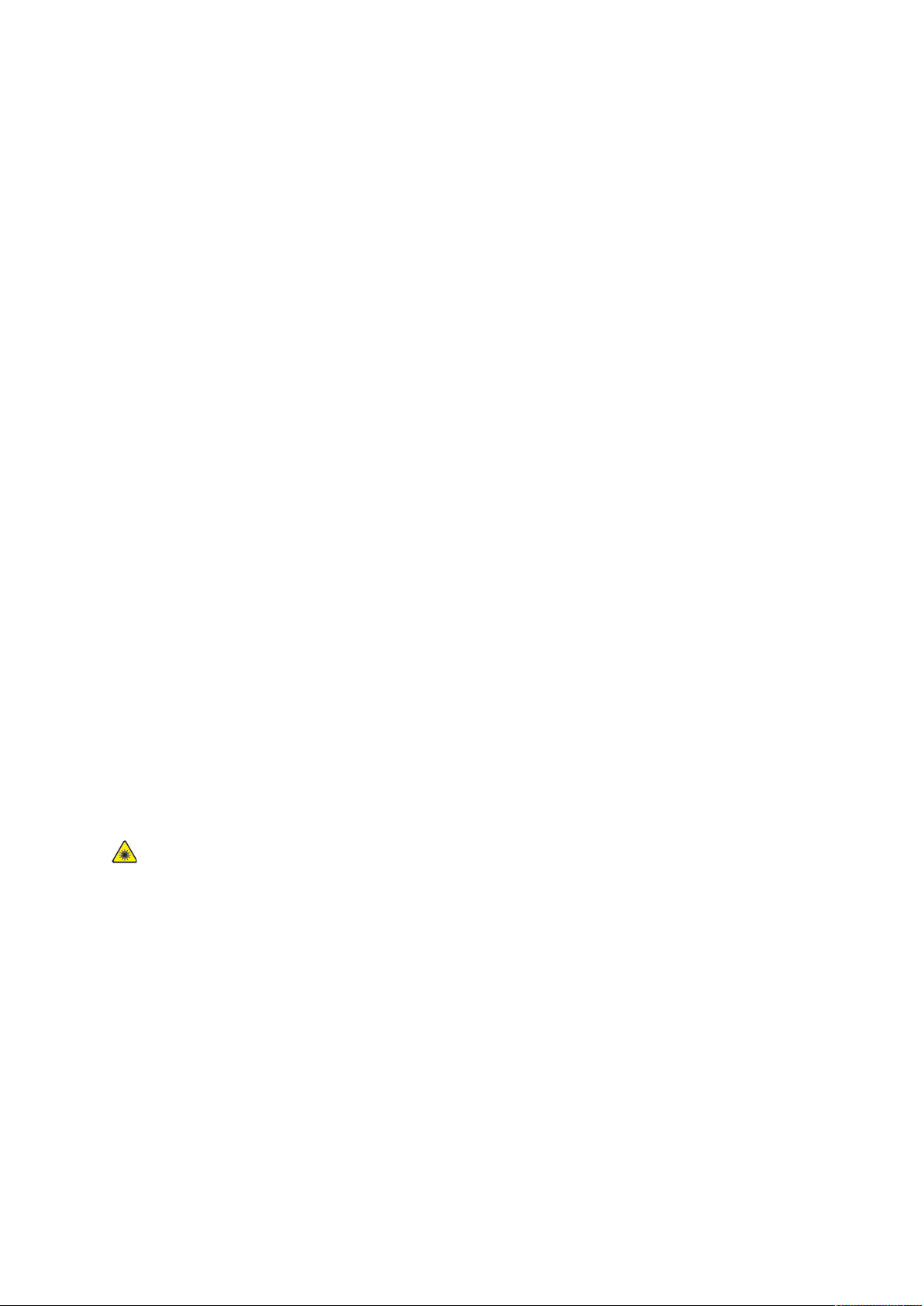
Bezpieczeństwo
• Nie należy umieszczać drukarki w miejscu, w którym ktoś może nadepnąć na przewód.
• Nie umieszczać na przewodzie żadnych przedmiotów.
• Jeżeli przewód zasilający uległ przepaleniu lub zużyciu, należy go wymienić.
• Nie należy podłączać ani odłączać przewodu zasilającego, gdy przełącznik zasilania jest w
położeniu włączenia.
• Aby zapobiec porażeniu prądem i zniszczeniu kabla, w celu odłączenia kabla zasilającego
chwyć za wtyczkę.
• Upewnij się, że w pobliżu drukarki znajduje się gniazdo elektryczne oraz że jest łatwo dostępne.
Przewód zasilający stanowi oddzielny element, który jest przymocowany z tyłu drukarki. Jeśli jest
konieczne odłączenie wszystkich źródeł prądu od drukarki, należy odłączyć przewód zasilający od
gniazdka elektrycznego.
AAwwaarryyjjnnee wwyyłłąącczzeenniiee zzaassiillaanniiaa
W następujących okolicznościach należy natychmiast wyłączyć drukarkę. Odłącz przewód
zasilający od gniazda elektrycznego. W następujących przypadkach należy skontaktować się z
autoryzowanym przedstawicielem serwisowym Xerox, aby rozwiązać problem:
• Nietypowe zapachy lub dźwięki po uruchomieniu wyposażenia.
• Przewód zasilający jest uszkodzony lub postrzępiony.
• Wyłącznik automatyczny na panelu ściennym, bezpiecznik lub inne urządzenie
zabezpieczające zostało uaktywnione.
• Na drukarkę został wylany płyn.
• Drukarka została wystawiona na działanie wody.
• Jedna z części drukarki jest uszkodzona.
BBeezzppiieecczzeeńńssttwwoo ddoottyycczząąccee llaasseerraa
Ta drukarka spełnia standardy wydajności produktów wyposażonych w lasery, ustanowione przez
agencje rządowe, krajowe i międzynarodowe, i posiada certyfikat klasy 1 dla produktu
wyposażonego w laser. Drukarka nie emituje niebezpiecznego światła, ponieważ wiązka jest
całkowicie zamknięta we wszystkich trybach pracy i konserwacji.
Ostrzeżenie dotyczące lasera: Korzystanie z elementów sterujących, procedur korekcji lub
operacyjnych innych niż podane w tym przewodniku może być przyczyną niebezpiecznego
narażenia na promieniowanie.
12
Drukarka wielofunkcyjna Xerox®B1022
Podręcznik użytkownika
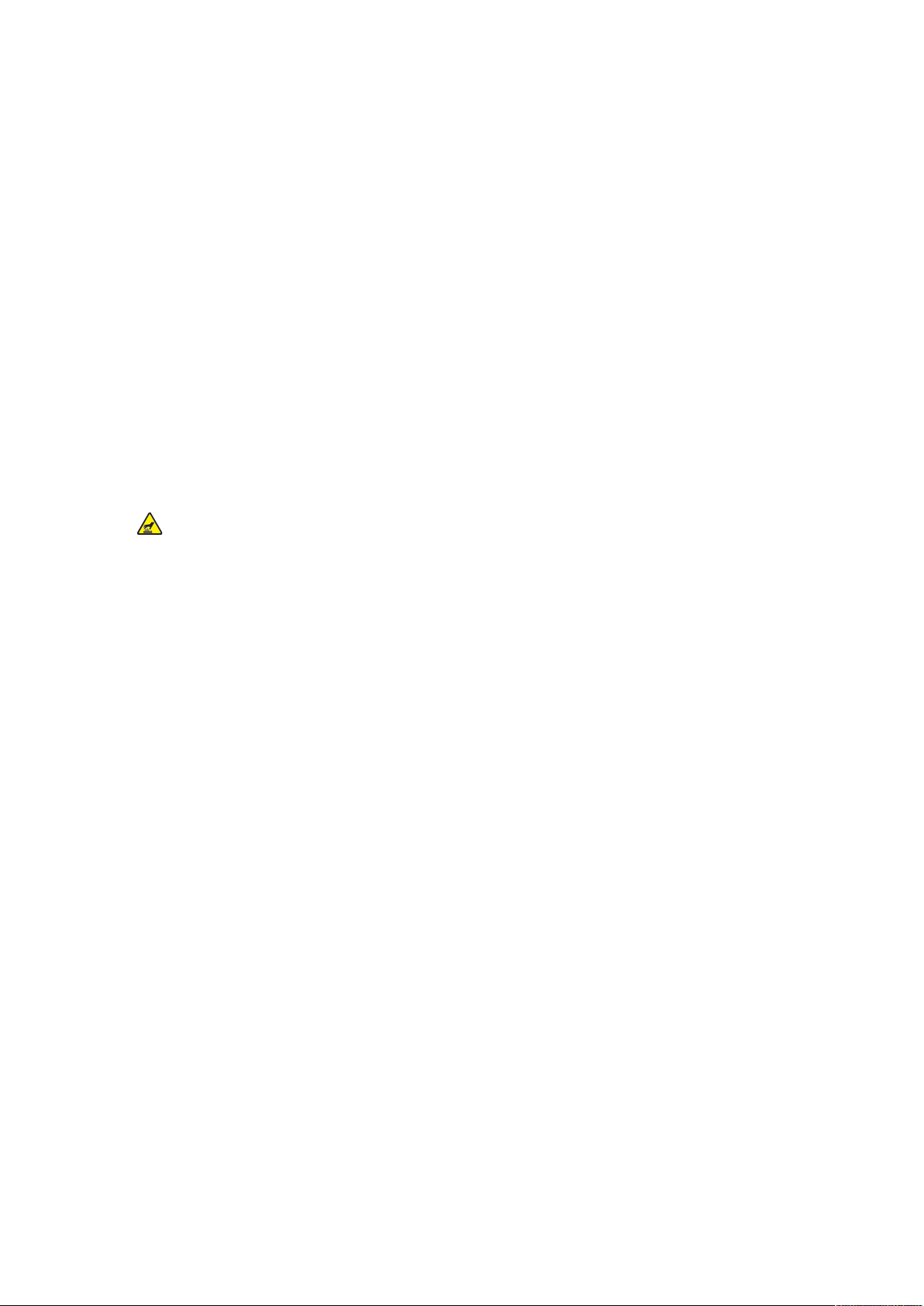
Bezpieczeństwo
Bezpieczeństwo użytkowania
Drukarka i materiały eksploatacyjne zostały zaprojektowane i przetestowane, aby spełniały rygorystyczne wymagania dotyczące bezpieczeństwa. Sformułowanie to obejmuje przebadanie przez
urząd do spraw bezpieczeństwa, zatwierdzenie i zgodność z obowiązującymi standardami
środowiskowymi.
Zwrócenie uwagi na poniższe wytyczne dotyczące bezpieczeństwa pomoże zapewnić ciągłe i bezpieczne działanie drukarki.
WWyyttyycczznnee ddoottyycczząąccee uużżyyttkkoowwaanniiaa
• Podczas drukowania nie należy wyjmować żadnych tac papieru.
• Nie otwierać drzwi drukarki podczas drukowania.
• Nie przesuwać drukarki podczas drukowania.
• Ręce, włosy, krawaty itp. należy trzymać z dala od miejsc wyjściowych i rolek podających.
• Pokrywy, które usunąć można jedynie przy użyciu narzędzi, zabezpieczają niebezpieczne
miejsca w drukarce. Nie należy usuwać pokryw zabezpieczających.
Ostrzeżenie dotyczące gorących powierzchni: Metalowe powierzchnie w okolicy
urządzenia utrwalającego silnie się nagrzewają. Podczas usuwania zacięć papieru w
tym obszarze należy zawsze zachowywać ostrożność i unikać dotykania
jakichkolwiek metalowych powierzchni.
UUwwaallnniiaanniiee oozzoonnuu
Ta drukarka wytwarza ozon podczas codziennego użytkowania. Ilość wytwarzanego ozonu jest
zależna od liczby kopii. Ozon jest cięższy od powietrza i nie jest wytwarzany w ilościach, które
mogą być szkodliwe. Należy zainstalować drukarkę w pomieszczeniu z odpowiednią wentylacją.
Aby uzyskać więcej informacji, skontaktuj się z miejscowym przedstawicielem firmy Xerox lub
przejdź do www.xerox.com/environment_europe:
LLookkaalliizzaaccjjaa ddrruukkaarrkkii
• Drukarkę należy ustawić na poziomej, stałej i niewibrującej powierzchni o wytrzymałości
odpowiedniej do jej ciężaru. Informacja na temat ciężaru drukarki znajduje się w części
Specyfikacje fizyczne.
• Nie należy blokować ani zakrywać gniazd i otworów drukarki. Te otwory to szczeliny
wentylacyjne zapobiegające przegrzaniu drukarki.
• Drukarkę należy umieścić w miejscu, w którym jest odpowiednia przestrzeń na pracę i serwis.
• Drukarkę należy umieścić w niezapylonym miejscu.
• Nie należy przechowywać lub obsługiwać drukarki w bardzo gorącym, zimnym lub wilgotnym
środowisku.
• Nie należy umieszczać drukarki w pobliżu źródła ciepła.
• Nie umieszczać drukarki w miejscu wystawionym na działanie promieni słonecznych, aby nie
narazić podzespołów wrażliwych na światło.
• Nie umieszczać drukarki w miejscu bezpośrednio wystawionym na przepływ zimnego powietrza
z systemu klimatyzacyjnego.
• Drukarki nie należy umieszczać w miejscach narażonych na drgania.
Drukarka wielofunkcyjna Xerox
Podręcznik użytkownika
®
B1022
13
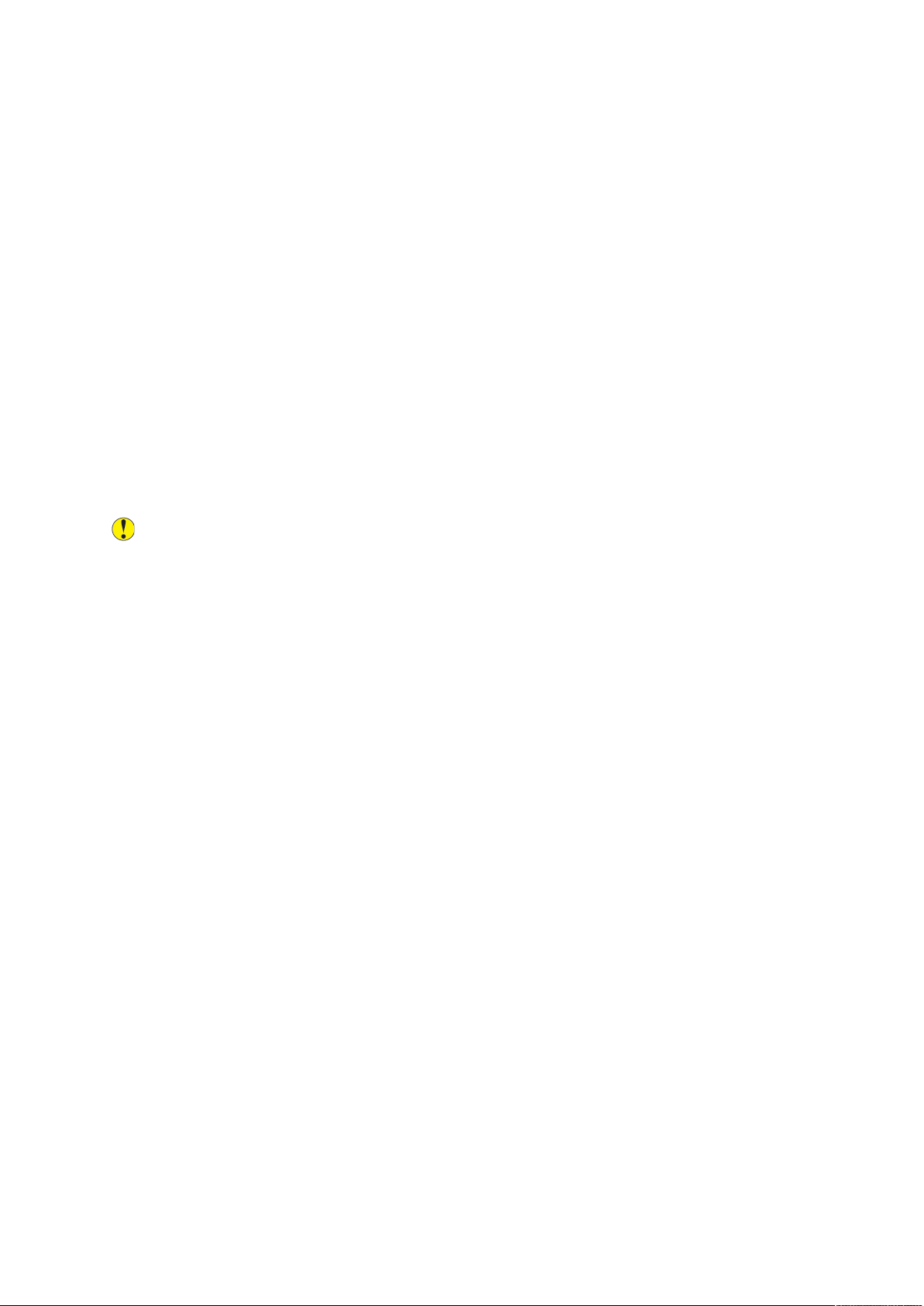
Bezpieczeństwo
• Aby zapewnić optymalną wydajność, drukarki należy używać na wysokościach określonych w
rozdziale Wysokość nad poziomem morza.
MMaatteerriiaałłyy eekkssppllooaattaaccyyjjnnee ddrruukkaarrkkii
• Należy używać materiałów eksploatacyjnych przeznaczonych do posiadanej drukarki. Użycie
nieodpowiednich materiałów może spowodować niską wydajność i zagrażać bezpieczeństwu.
• Należy przestrzegać wszystkich ostrzeżeń i instrukcji, które zostały oznaczone na produkcie lub
dostarczone z produktami, elementami opcjonalnymi i materiałami eksploatacyjnymi.
• Wszystkie materiały eksploatacyjne należy przechowywać zgodnie z instrukcjami
umieszczonymi na pakiecie lub kontenerze.
• Wszystkie materiały eksploatacyjne należy przechowywać poza zasięgiem dzieci.
• Nie wolno wrzucać toneru, wkładów do drukarki, wkładów bębna ani pojemników toneru do
ognia.
• Podczas obsługi wkładów, np. wkładów z tonerem, należy unikać kontaktu skóry lub oczu z
tonerem. Kontakt z oczami może być przyczyną podrażnienia i zapalenia. Nie wolno
rozmontowywać kaset, ponieważ może to być przyczyną podwyższenia ryzyka kontaktu ze
skórą lub oczami.
Przestroga: Użycie materiałów eksploatacyjnych innych firm niż Xerox nie jest zalecane.
Gwarancja Xerox, umowa serwisowa i Total Satisfaction Guarantee (Gwarancja całkowitej
satysfakcji) nie obejmują uszkodzeń, awarii lub pogorszenia wydajności spowodowanych
użyciem materiałów eksploatacyjnych innych firm niż Xerox lub użyciem materiałów
eksploatacyjnych firmy Xerox nie przeznaczonych do tej drukarki. Total Satisfaction
Guarantee (Gwarancja całkowitej satysfakcji) jest dostępna w Stanach Zjednoczonych i
Kanadzie. Zakres może różnić się poza tymi obszarami. W celu uzyskania szczegółowych
informacji skontaktuj się z przedstawicielem firmy Xerox.
14
Drukarka wielofunkcyjna Xerox®B1022
Podręcznik użytkownika
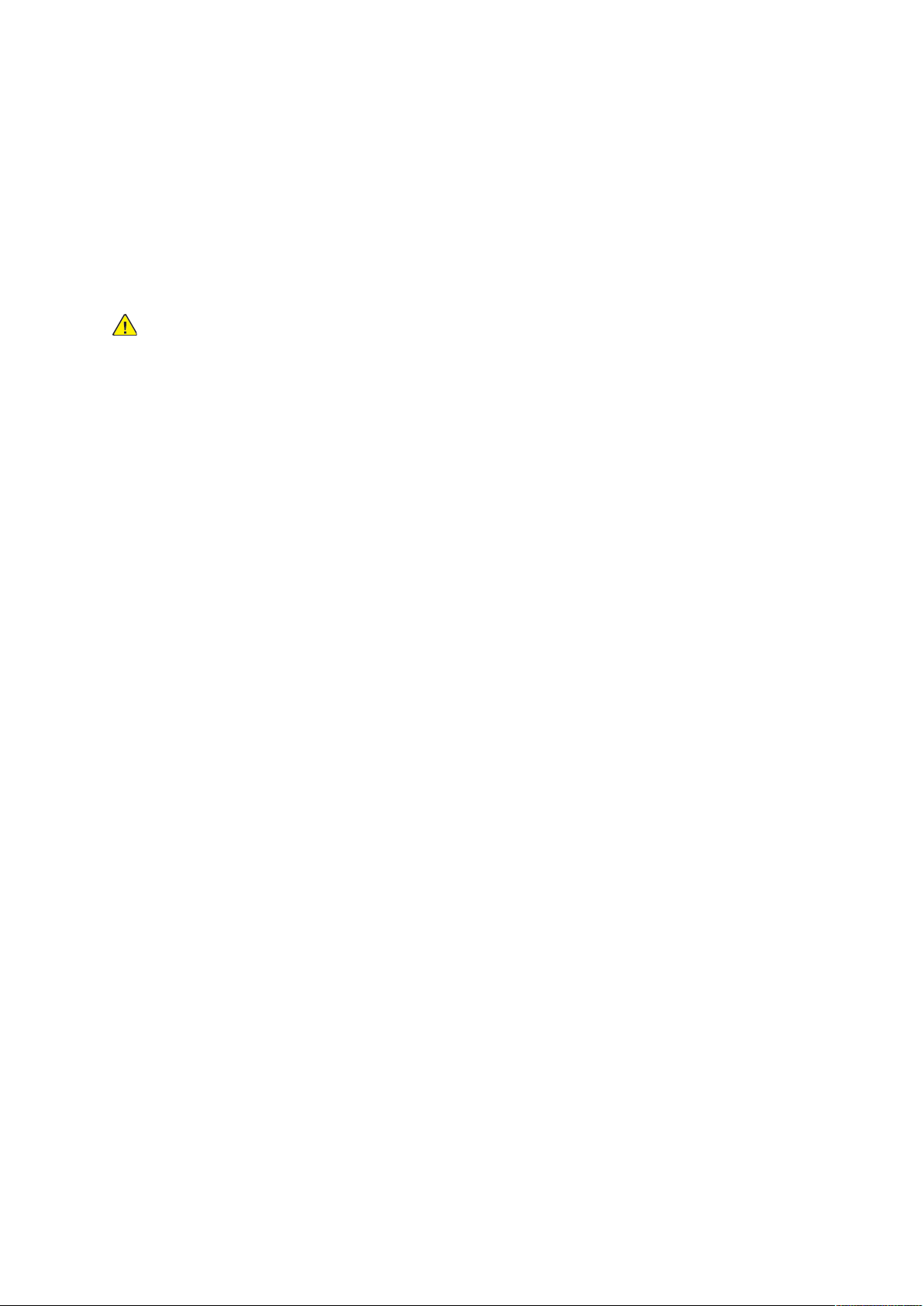
Bezpieczeństwo
Bezpieczna konserwacja
• Proszę nie wykonywać żadnych procedur konserwacyjnych, które nie zostały wyraźnie opisane
w dokumentacji dostarczonej wraz z drukarką.
• Drukarkę należy czyścić wyłącznie suchą ściereczką, niepozostawiającą włókien.
• Materiałów eksploatacyjnych i elementów konserwacyjnych nie należy palić.
• Aby uzyskać informacje dotyczące programów recyklingu materiałów eksploatacyjnych Xerox,
przejdź do www.xerox.com/gwa.
OSTRZEŻENIE: Nie należy używać środków czyszczących w aerozolu. Stosowanie środków
czyszczących w aerozolu do czyszczenia urządzeń elektromechanicznych może doprowadzić
do wybuchu lub pożaru.
Drukarka wielofunkcyjna Xerox
Podręcznik użytkownika
®
B1022
15
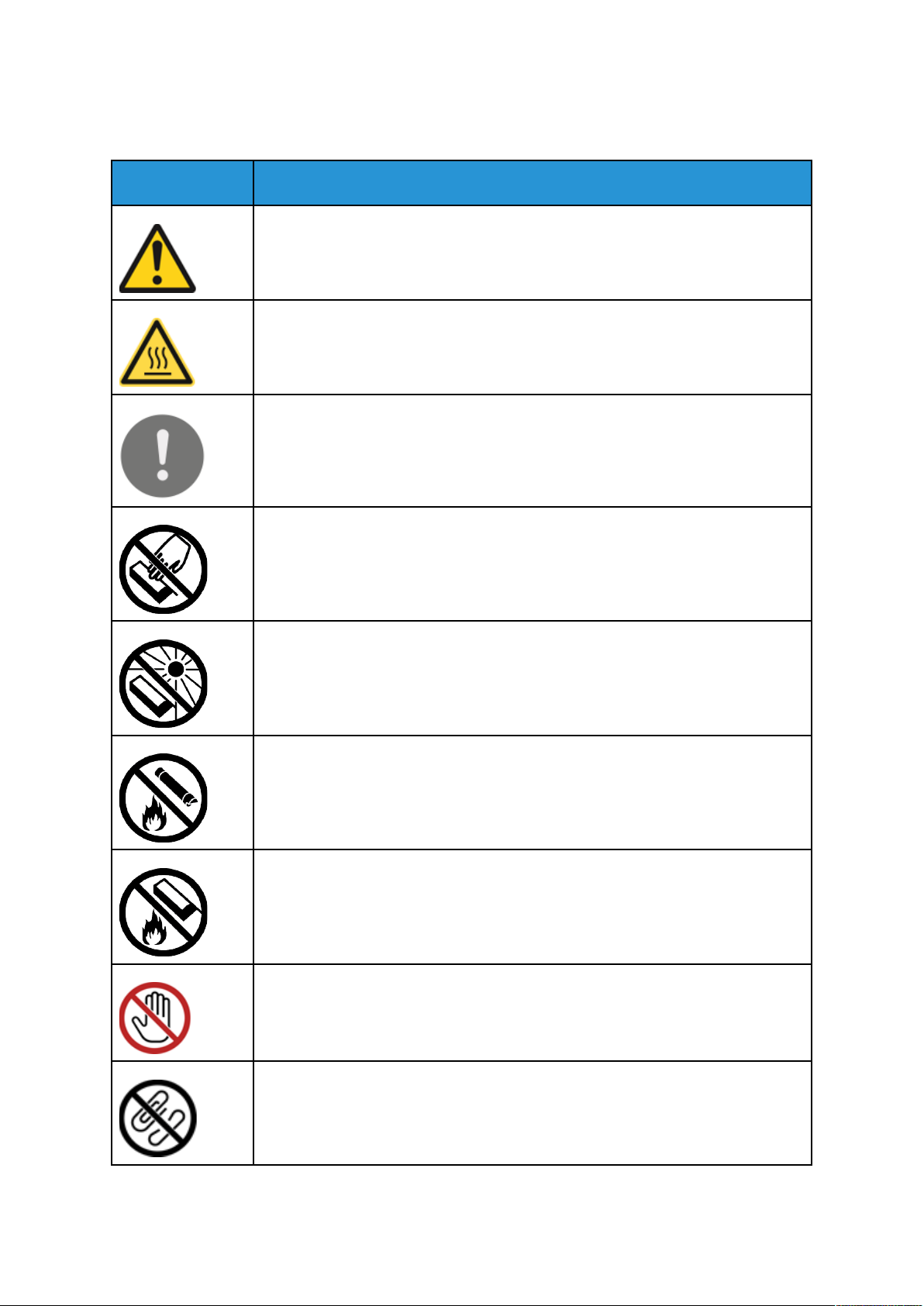
Bezpieczeństwo
Symbole drukarki
Symbol Opis
Ostrzeżenie:
Wskazuje zagrożenie, które może doprowadzić do poważnych obrażeń lub śmierci.
Ostrzeżenie dotyczące gorących powierzchni:
Gorąca powierzchnia na lub w drukarce. Należy zachować ostrożność, aby uniknąć
zranienia.
Przestroga:
Wskazuje obowiązkową czynność, niezbędną w celu uniknięcia uszkodzenia mienia.
Nie należy dotykać tej części ani obszaru drukarki.
Nie należy wystawiać wkładów bębna na bezpośrednie działanie promieni
słonecznych.
Nie należy palić wkładów toneru.
Nie należy palić wkładów bębna.
Nie należy dotykać tej części ani obszaru drukarki.
Nie należy używać papieru ze zszywkami ani innymi rodzajami spinaczy.
16
Drukarka wielofunkcyjna Xerox®B1022
Podręcznik użytkownika
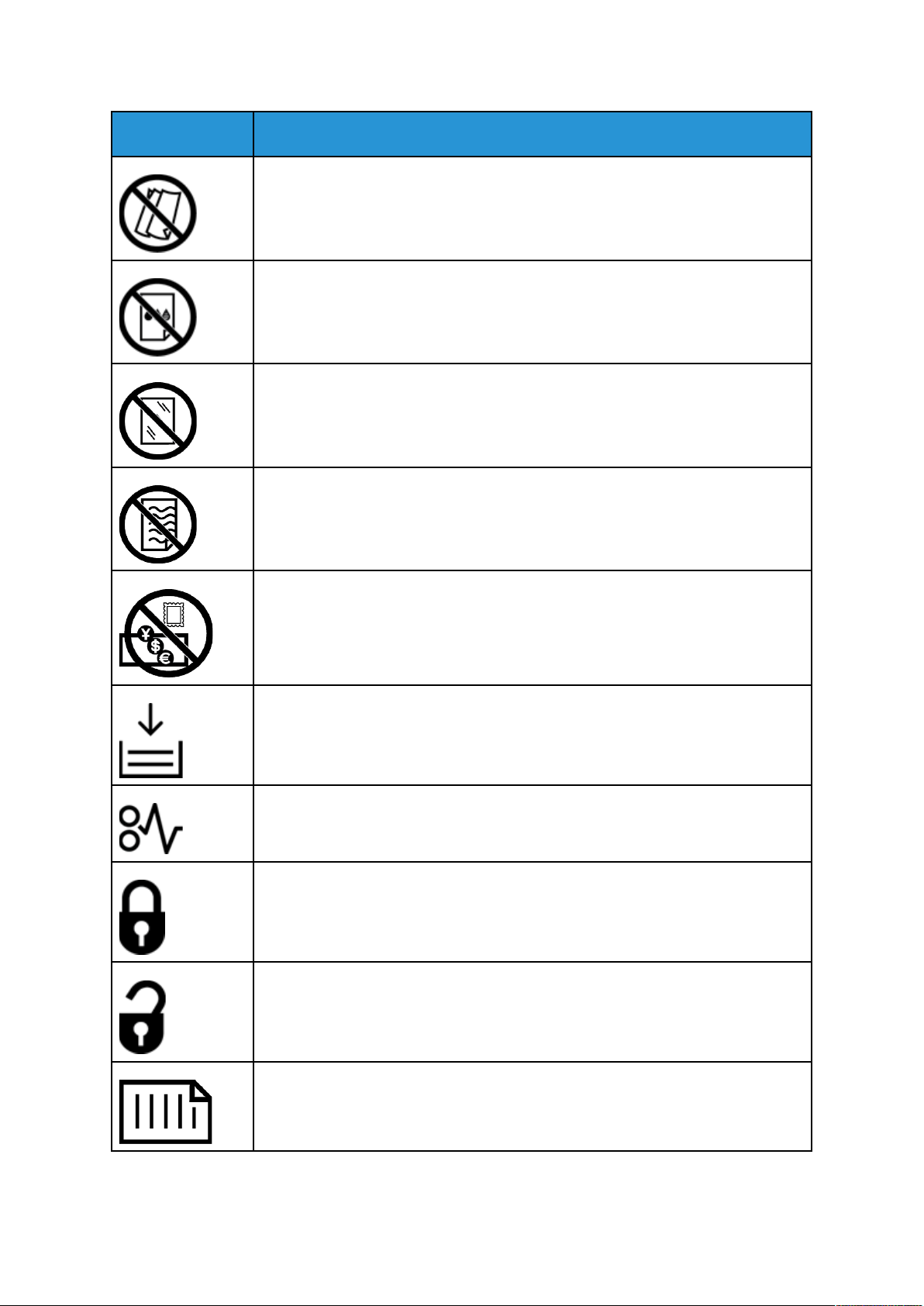
Symbol Opis
Nie należy używać papieru poskładanego, zagiętego, pomarszczonego ani
pogniecionego.
Nie należy wkładać ani używać papieru do drukarek atramentowych.
Nie należy używać folii ani arkuszy do projektorów.
Nie należy ponownie ładować papieru użytego wcześniej do drukowania lub użytego w inny sposób.
Bezpieczeństwo
Nie należy kopiować banknotów, znaczków opłaty skarbowej ani znaczków
pocztowych.
Dodaj papier lub nośniki.
Zacięcie papieru
Zablokuj
Odblokuj
Dokument
Drukarka wielofunkcyjna Xerox®B1022
Podręcznik użytkownika
17
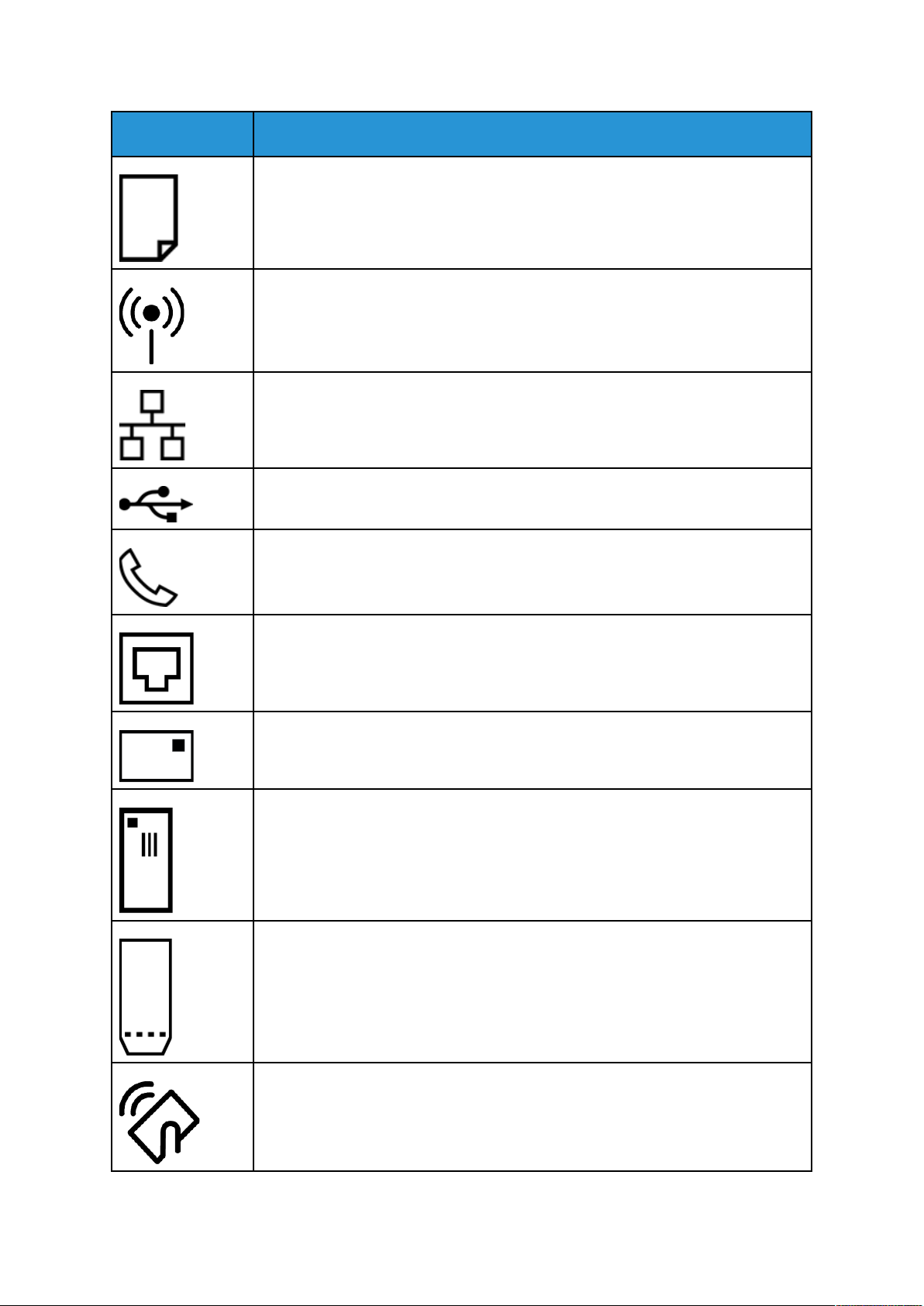
Bezpieczeństwo
Symbol Opis
Papier
WLAN
Lokalna sieć bezprzewodowa
LAN
Sieć lokalna
USB
Uniwersalna magistrala szeregowa
Linia telefoniczna
Linia modemu
Pocztówka
Załaduj koperty do tacy z zamkniętymi klapkami skierowanymi w górę.
Załaduj koperty do tacy z otwartymi klapkami skierowanymi w górę.
NFC
Near Field Communication
18
Drukarka wielofunkcyjna Xerox®B1022
Podręcznik użytkownika
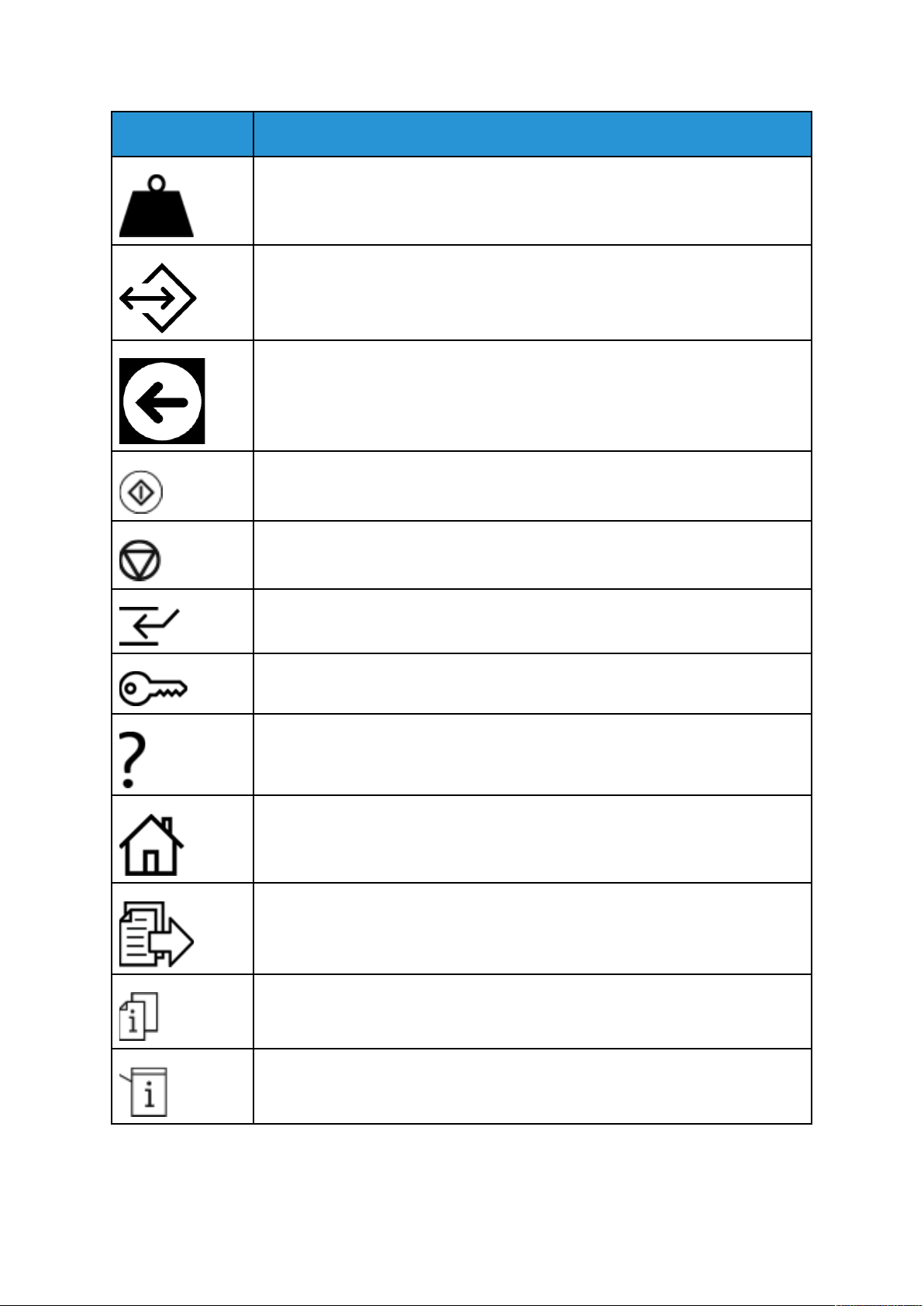
Symbol Opis
Waga
Transmisja danych
Wskaźnik kierunku podawania papieru
Przycisk Start
Bezpieczeństwo
Przycisk Stop
Przycisk Wstrzymaj drukowanie
Przycisk logowania/wylogowywania
Przycisk Pomoc
Przycisk strony głównej usług
Przycisk Usługi
Przycisk Stan pracy
Przycisk Stan drukarki
Drukarka wielofunkcyjna Xerox®B1022
Podręcznik użytkownika
19
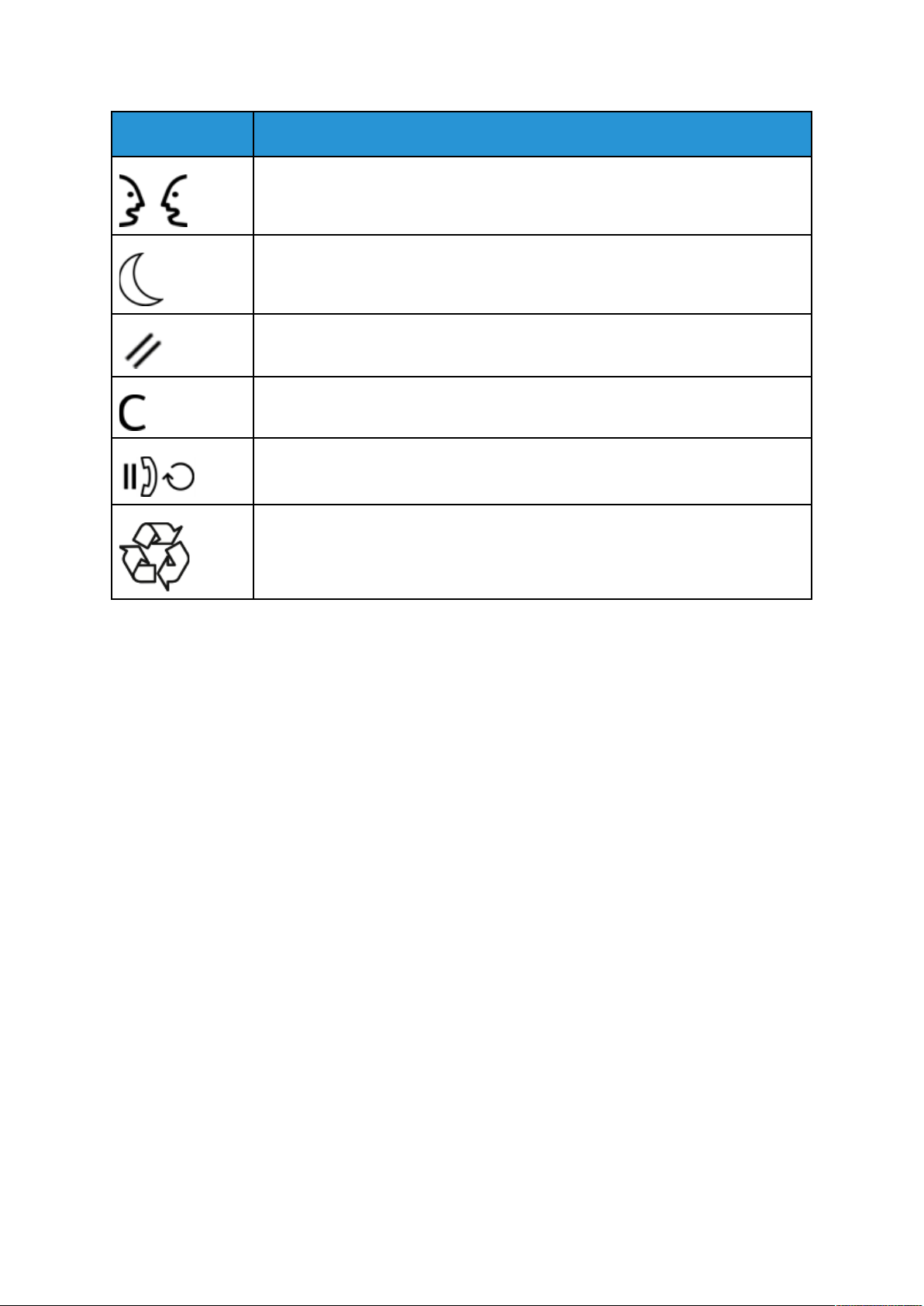
Bezpieczeństwo
Symbol Opis
Przycisk Język
Przycisk zasilania/wybudzania
Przycisk Wyczyść wszystko
Przycisk Wyczyść
Przycisk wstrzymania/ponownego wybierania
Ten produkt nadaje się do recyklingu. Aby uzyskać szczegółowe informacje, przejdź
do części Recykling i utylizacja.
20
Drukarka wielofunkcyjna Xerox®B1022
Podręcznik użytkownika
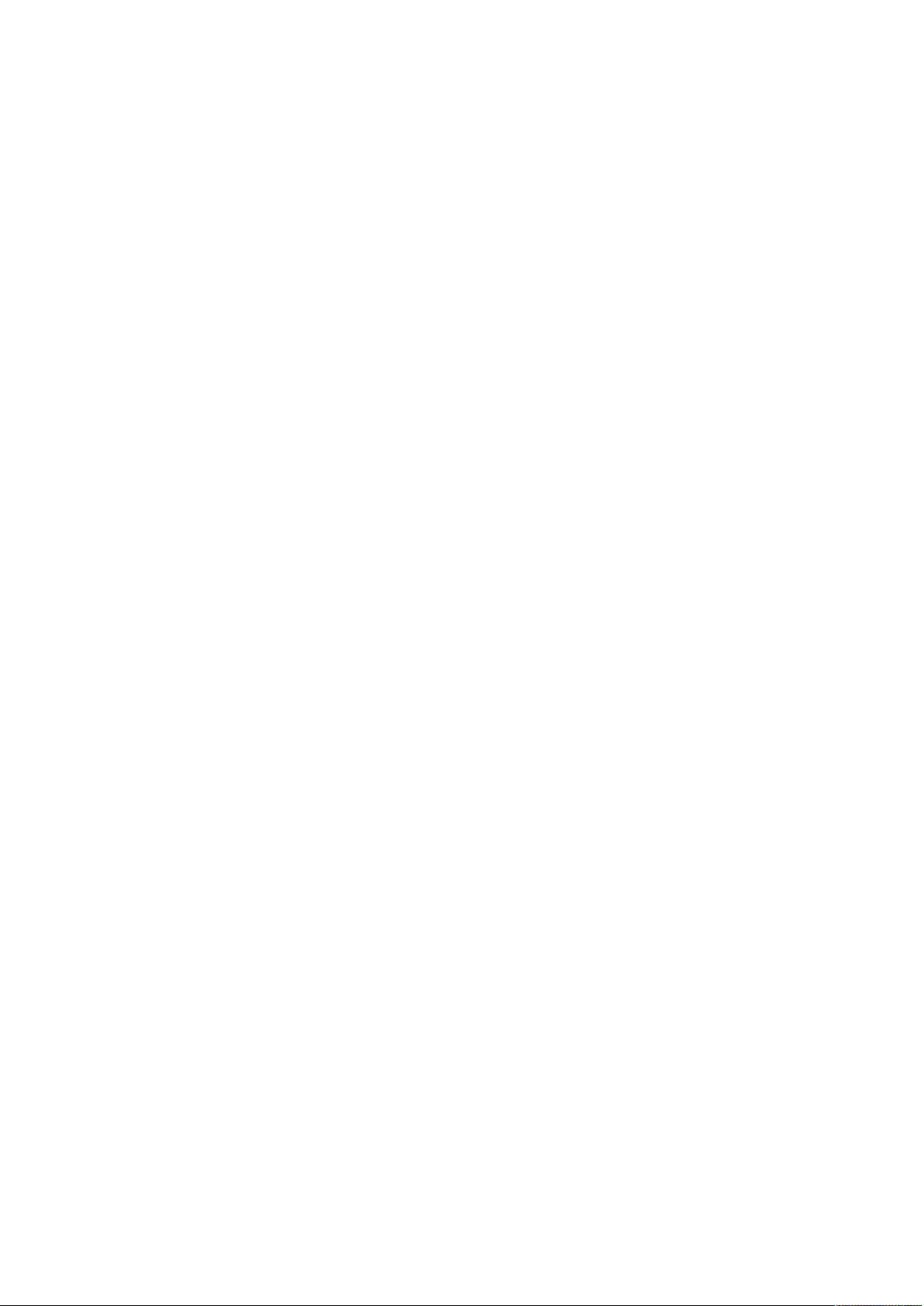
Bezpieczeństwo
Informacje kontaktowe związane z ochroną środowiska i BHP
Aby uzyskać więcej informacji dotyczących ochrony środowiska i BHP, związanych z tą drukarką i
materiałami eksploatacyjnymi firmy Xerox, należy skorzystać z następujących informacji: EHS-
Europe@xerox.com
Aby uzyskać informacje dotyczące bezpiecznego użytkowania drukarki w Europie, przejdź do strony
www.xerox.com/environment_europe.
Drukarka wielofunkcyjna Xerox
Podręcznik użytkownika
®
B1022
21
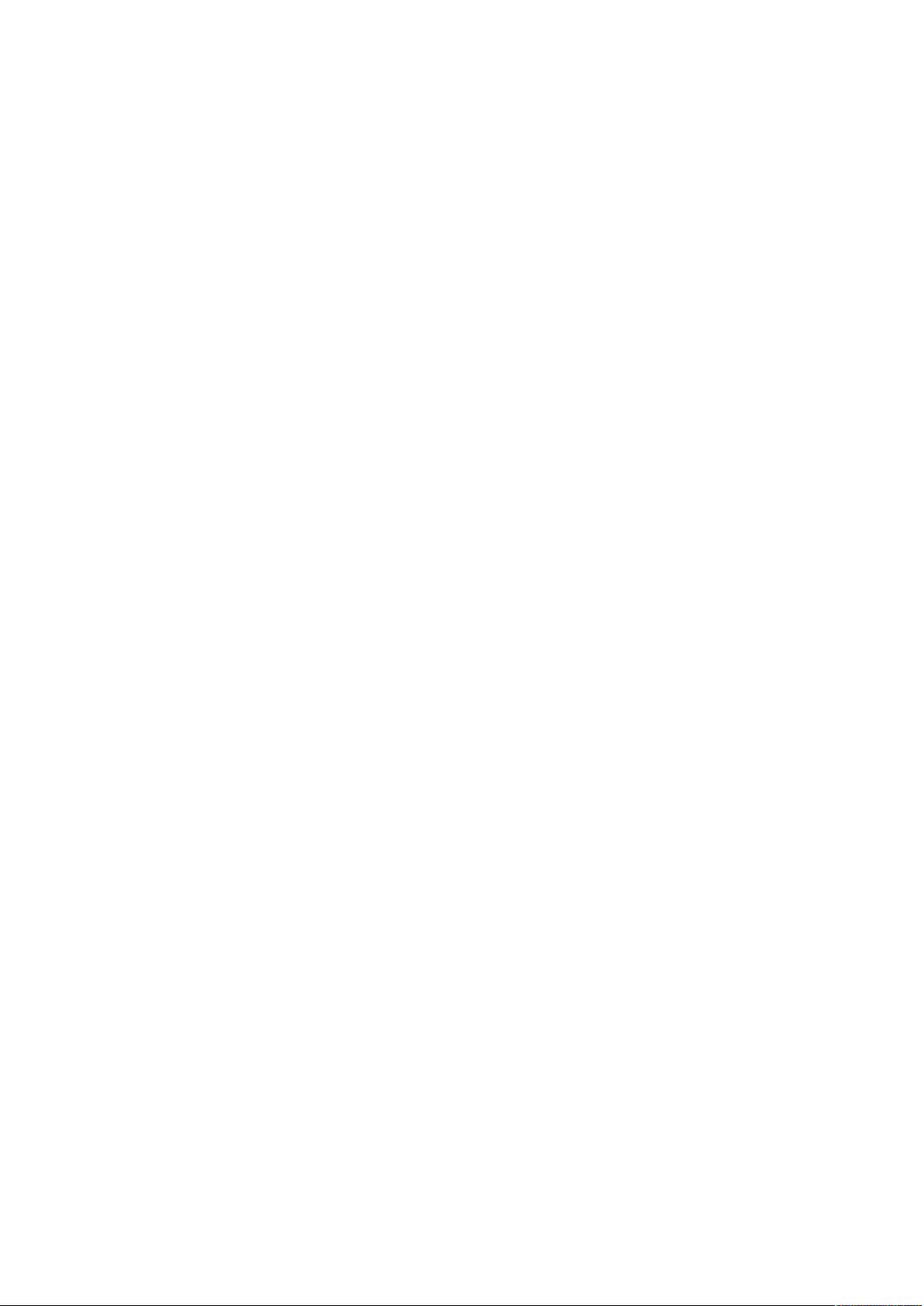
Bezpieczeństwo
22
Drukarka wielofunkcyjna Xerox®B1022
Podręcznik użytkownika
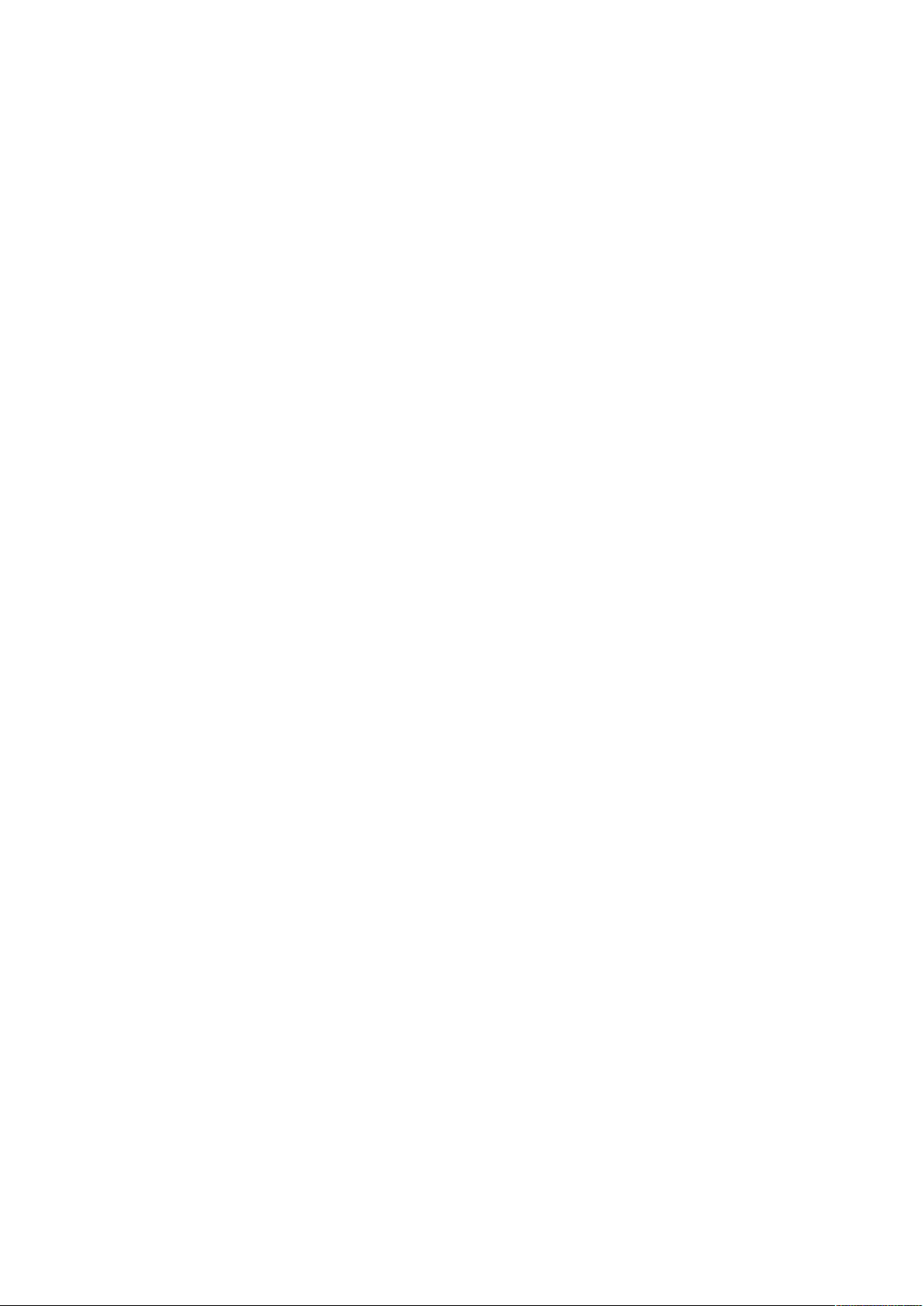
2
Pierwsze kroki
Ten rozdział zawiera:
• Części drukarki...................................................................................................................... 24
• Strony informacyjne ............................................................................................................. 30
• Funkcje administracyjne ....................................................................................................... 31
• Więcej informacji ................................................................................................................. 34
• Instalacja i konfiguracja ....................................................................................................... 35
Drukarka wielofunkcyjna Xerox®B1022
Podręcznik użytkownika
23
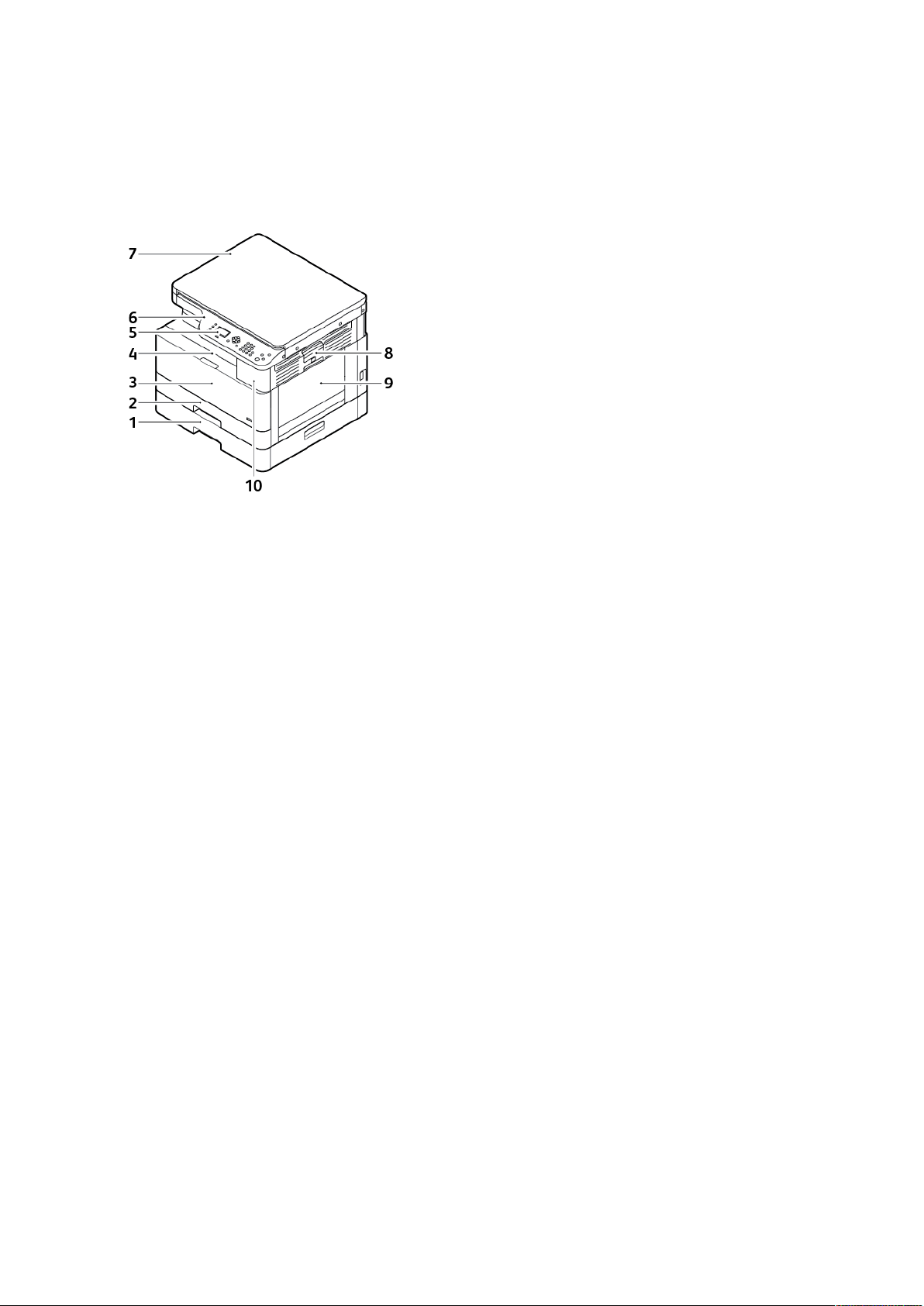
Pierwsze kroki
Części drukarki
WWiiddookk zz pprrzzoodduu
1. Opcjonalna taca 2 o pojemności 250
arkuszy
2. Taca 1 o pojemności 250 arkuszy
3. Przednia pokrywa
4. Taca wyjściowa
5. Ekran wyświetlacza
6. Panel sterowania
7. Górna pokrywa szyby dokumentów
8. Dźwignia otwierająca bocznej pokrywy
9. Taca boczna
10. Port USB
24
Drukarka wielofunkcyjna Xerox®B1022
Podręcznik użytkownika
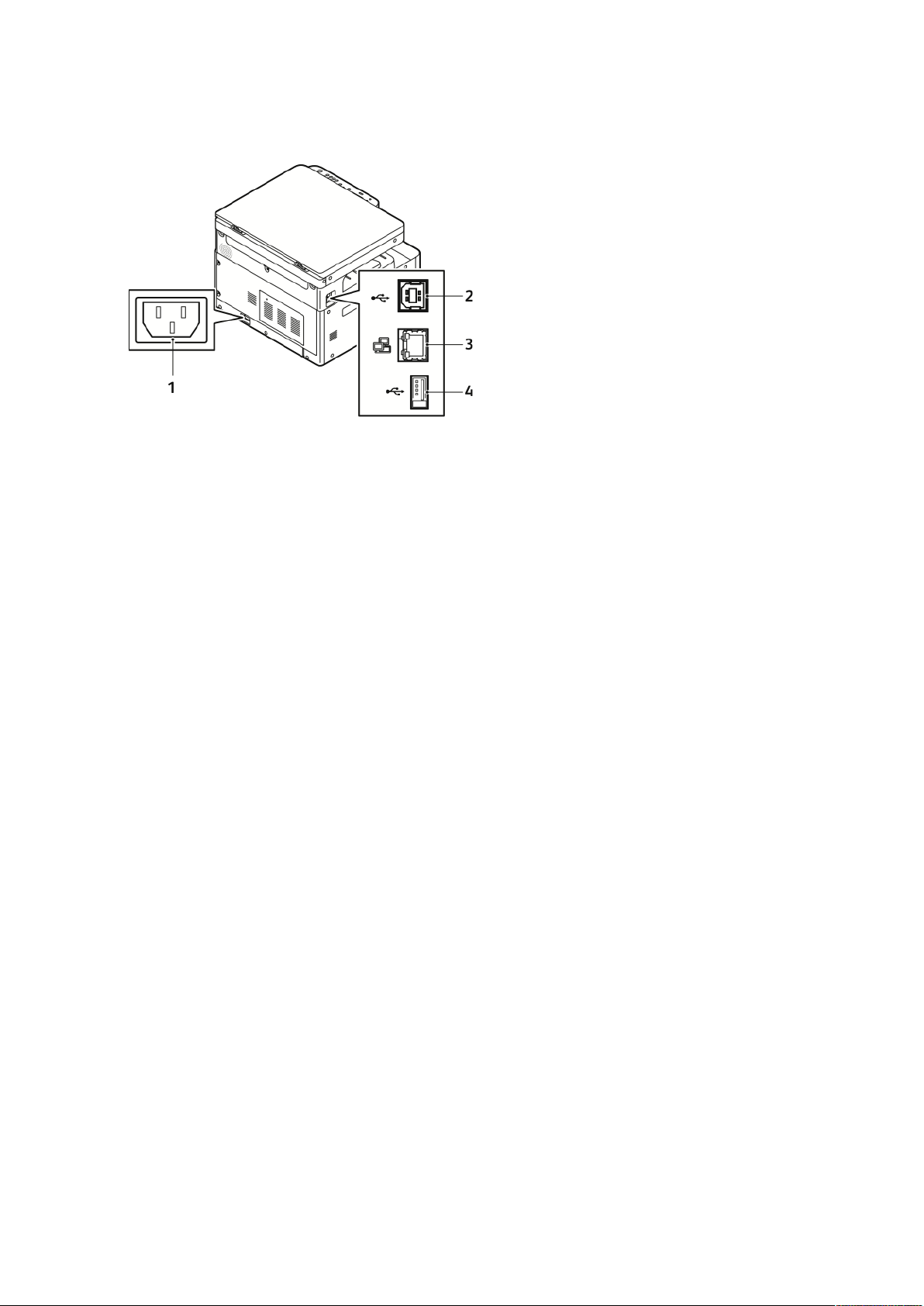
WWiiddookk zz ttyyłłuu
Pierwsze kroki
1. Gniazdo zasilania
2. Port USB, typ B
3. Złącze sieci Ethernet
4. Port USB, typ A
Drukarka wielofunkcyjna Xerox
Podręcznik użytkownika
®
B1022
25
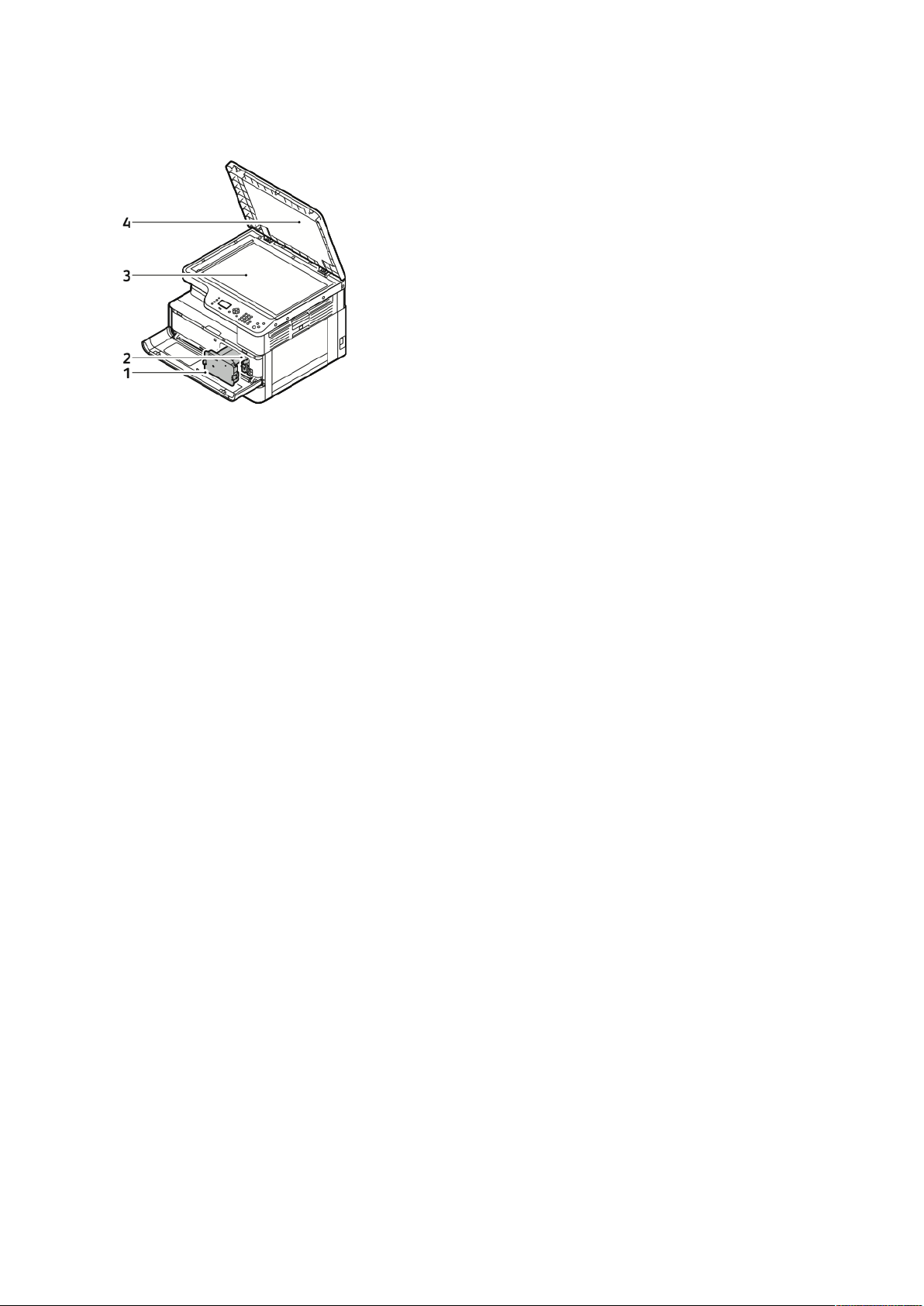
Pierwsze kroki
EElleemmeennttyy wweewwnnęęttrrzznnee
1. Wkład toneru
2. Wkład bębna
3. Szyba dokumentów
4. Pokrywa szyby dokumentów
26
Drukarka wielofunkcyjna Xerox®B1022
Podręcznik użytkownika
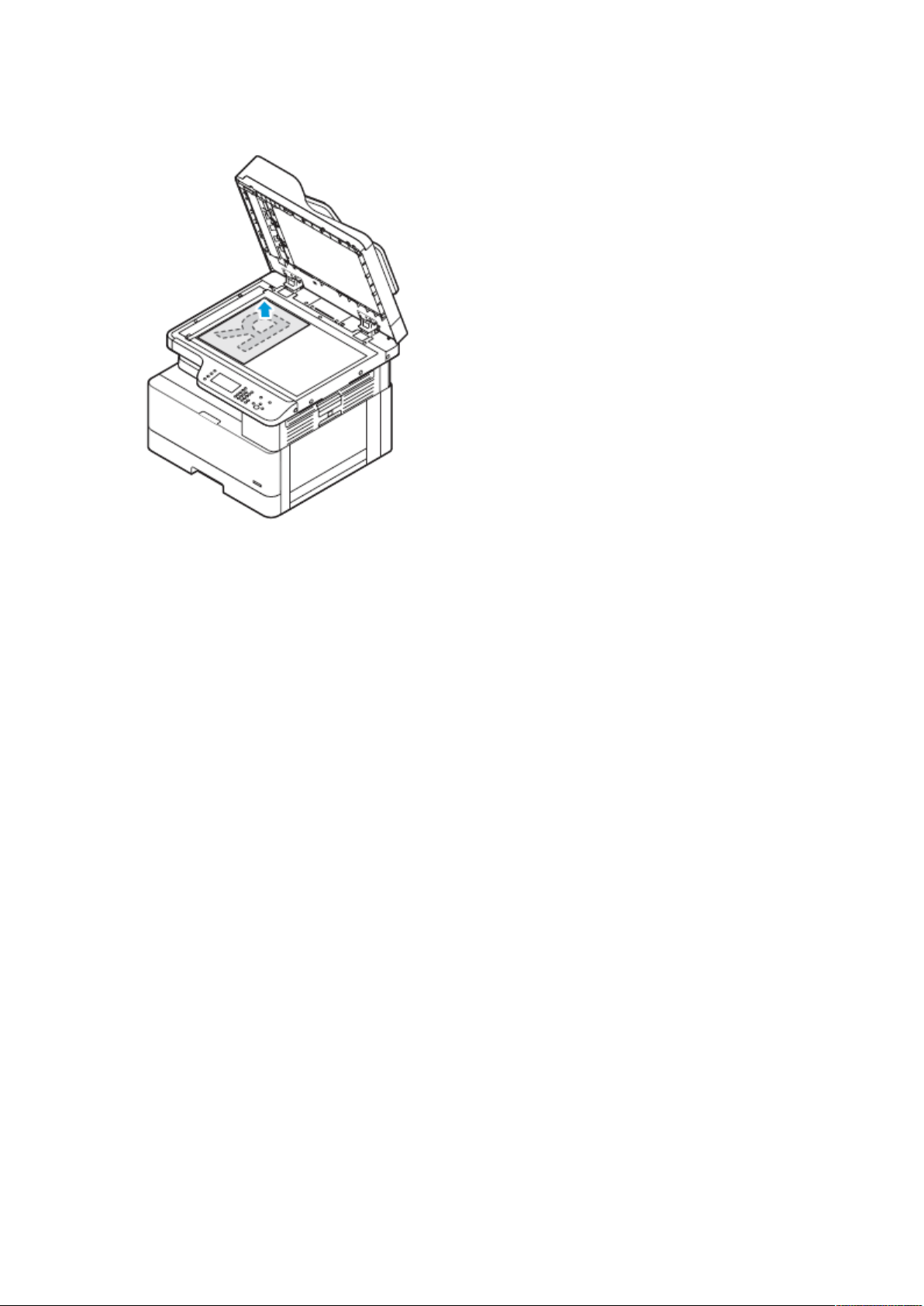
KKoorrzzyyssttaanniiee zz sszzyybbyy ddookkuummeennttóóww
Pierwsze kroki
1. Podnieś pokrywę dokumentów.
2. W lewym górnym rogu szyby umieść pierwszą stronę zadrukowaną stroną do dołu.
3. Oryginał musi być wyrównany do rozmiaru papieru wydrukowanego na krawędzi szyby.
WWsskkaazzóówwkkii ddoottyycczząąccee sszzyybbyy ddookkuummeennttóóww
Szyba dokumentów mieści oryginalne dokumenty o maksymalnym rozmiarze 297 x 432 mm
(11,67 x 17 cala). Użyj szyby dokumentów do kopiowania i skanowania następujących typów
oryginalnych dokumentów:
• Papier ze spinaczami lub zszywkami
• Papier ze zmarszczeniami, fałdami, zagięciami, rozdarciami lub wycięciami
• Papier bezwęglowy lub materiały inne niż papier (np. tkaniny czy metal)
• Książki
KKoorrzzyyssttaanniiee zz ooppccjjoonnaallnneeggoo ppooddaajjnniikkaa ddookkuummeennttóóww
Ta drukarka oferuje opcjonalny podajnik dokumentów.
WWsskkaazzóówwkkii ddoottyycczząąccee ppooddaajjnniikkaa ddookkuummeennttóóww
W przypadku ładowania oryginalnych dokumentów do podajnika dokumentów należy
postępować zgodnie z poniższymi wytycznymi.
• Podajnik dokumentów mieści oryginalne dokumenty o rozmiarze od 140 x 130 mm (5,5 x 5
cali) do 297 x 432 mm (11,7 x 17 cali).
• Oryginalne dokumenty należy umieszczać stroną zadrukowaną do góry, górną krawędzią w
stronę podajnika.
• W automatycznym podajniku dokumentów należy umieszczać tylko luźne arkusze papieru.
Drukarka wielofunkcyjna Xerox
Podręcznik użytkownika
®
B1022
27
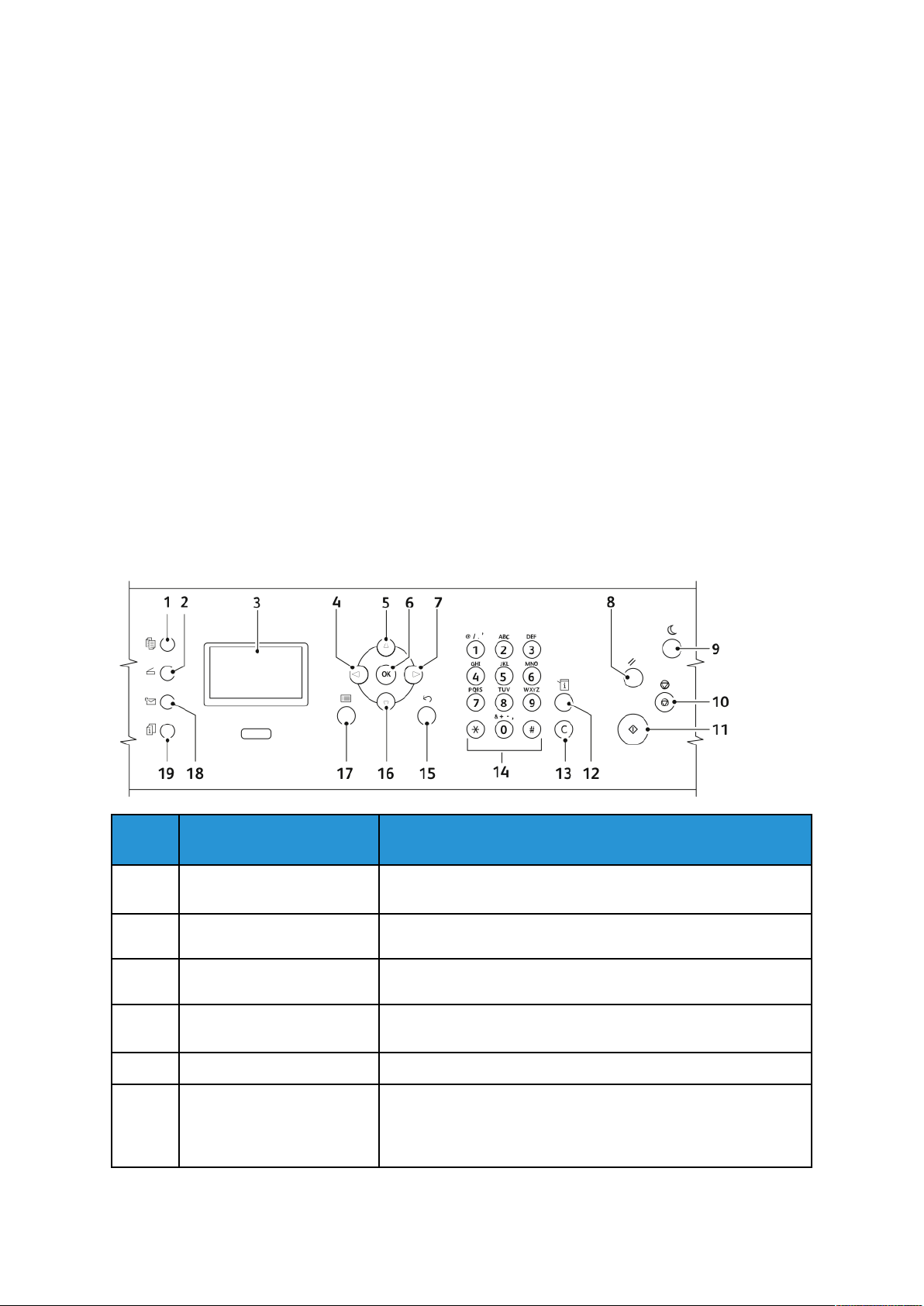
Pierwsze kroki
• Prowadnice papieru należy ustawić tak, aby były dosunięte do krawędzi oryginalnych
dokumentów.
• Papier należy wkładać do podajnika dokumentów tylko wtedy, gdy atrament jest suchy.
• Nie ładuj oryginalnych dokumentów powyżej linii maksymalnego zapełnienia (położenie
MAX).
PPaanneell sstteerroowwaanniiaa
Panel sterowania składa się z ekranu wyświetlacza, klawiatury alfanumerycznej oraz przycisków
służących do sterowania funkcjami dostępnymi w drukarce. Panelu sterowania można używać do
wykonywania następujących zadań:
• Wyświetlanie bieżącego stanu pracy drukarki.
• Uzyskiwanie dostępu do funkcji drukarki.
• Uzyskiwanie dostępu do materiałów informacyjnych.
• Uzyskiwanie dostępu do menu narzędzi i ustawień.
• Uzyskiwanie dostępu do menu i filmów wideo dotyczących rozwiązywania problemów.
• Wyświetlanie komunikatów o stanie materiałów eksploatacyjnych i poziomach papieru w
tacach.
• Wyświetlanie błędów i ostrzeżeń występujących na urządzeniu.
Element Nazwa
1 Przycisk Kopiuj Ten przycisk służy do wyświetlania opcji powiązanych z
2 Przycisk Skanuj Ten przycisk służy do wyświetlania wszystkich opcji powiązanych
3 Ekran wyświetlacza Ten ekran wyświetla informacje i umożliwia dostęp do funkcji
Opis
kopiowaniem.
ze skanowaniem.
drukarki.
4, 5, 7,16Przyciski ze strzałkami Te przyciski umożliwiają nawigacje między funkcjami drukarki
na ekranie panelu sterowania.
6 Przycisk OK Ten przycisk służy do wybierania funkcji drukarki.
8 Przycisk Wyczyść wszystko Ten przycisk powoduje wyczyszczenie poprzednich i zmienionych
ustawień dla bieżącej pozycji. Aby zresetować wszystkie funkcje
do ustawień domyślnych i usunąć istniejące skany, naciśnij ten
przycisk dwukrotnie.
28
Drukarka wielofunkcyjna Xerox®B1022
Podręcznik użytkownika
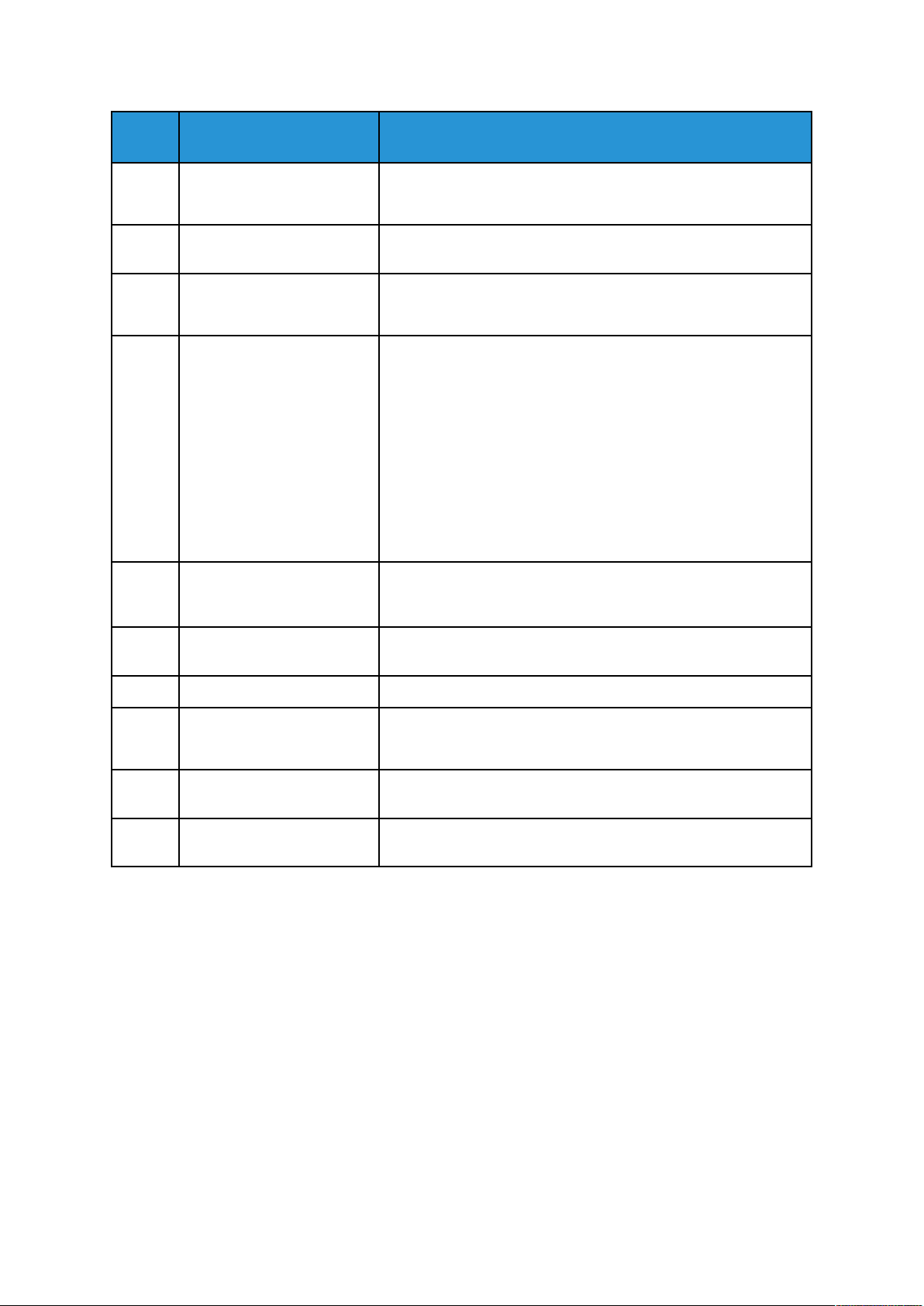
Element Nazwa
Pierwsze kroki
Opis
9 Przycisk Oszczędzanie
energii
10 Przycisk Stop Ten przycisk powoduje anulowanie bieżącej pracy drukowania,
11 Przycisk Start Ten przycisk powoduje rozpoczęcia wybranej pracy kopiowania,
12 Przycisk Stan maszyny Ten przycisk umożliwia uzyskiwanie dostępu do następujących
13 Przycisk C (Wyczyść) Ten przycisk umożliwia usunięcie wartości numerycznej lub
Ten przycisk umożliwia drukarce przechodzenie do trybu
energooszczędnego i opuszczania go oraz do wyłączania
drukarki.
kopiowania lub skanowania.
skanowania, faksowania lub typu Drukuj z, takiej jak Drukuj z
USB.
funkcji:
• Informacje o urządzeniu
• Strony informacyjne
• Poziom toneru
• Ustawienia domyślne kopiowania
• Ustawienia domyślne skanowania
• Ustawienia domyślne poczty e-mail
• Konfiguracja drukarki
• Konfiguracja systemu
• Ustawienia sieci
ostatniej cyfry wprowadzonej za pomocą klawiszy
alfanumerycznych.
14 Klawiatura alfanumeryczna Klawiatura umożliwia wprowadzanie informacji
alfanumerycznych.
15 Przycisk Wstecz Ten przycisk umożliwia przechodzenie do poprzedniego ekranu.
17 Przycisk Menu Ten przycisk zapewnia dostęp do funkcji drukarki, takich jak
kopiowanie, skanowanie i faksowanie, na ekranie panelu
sterowania.
18 Przycisk Wyślij do poczty e-
mail
19 Przycisk Stan pracy Ten przycisk umożliwia wyświetlanie na panelu sterowania listy
Umożliwia wysyłanie zeskanowanego lub skopiowanego
dokumentu na adres e-mail wprowadzony w książce adresowej.
wszystkich aktywnych, zabezpieczonych lub ukończonych prac.
Drukarka wielofunkcyjna Xerox®B1022
Podręcznik użytkownika
29
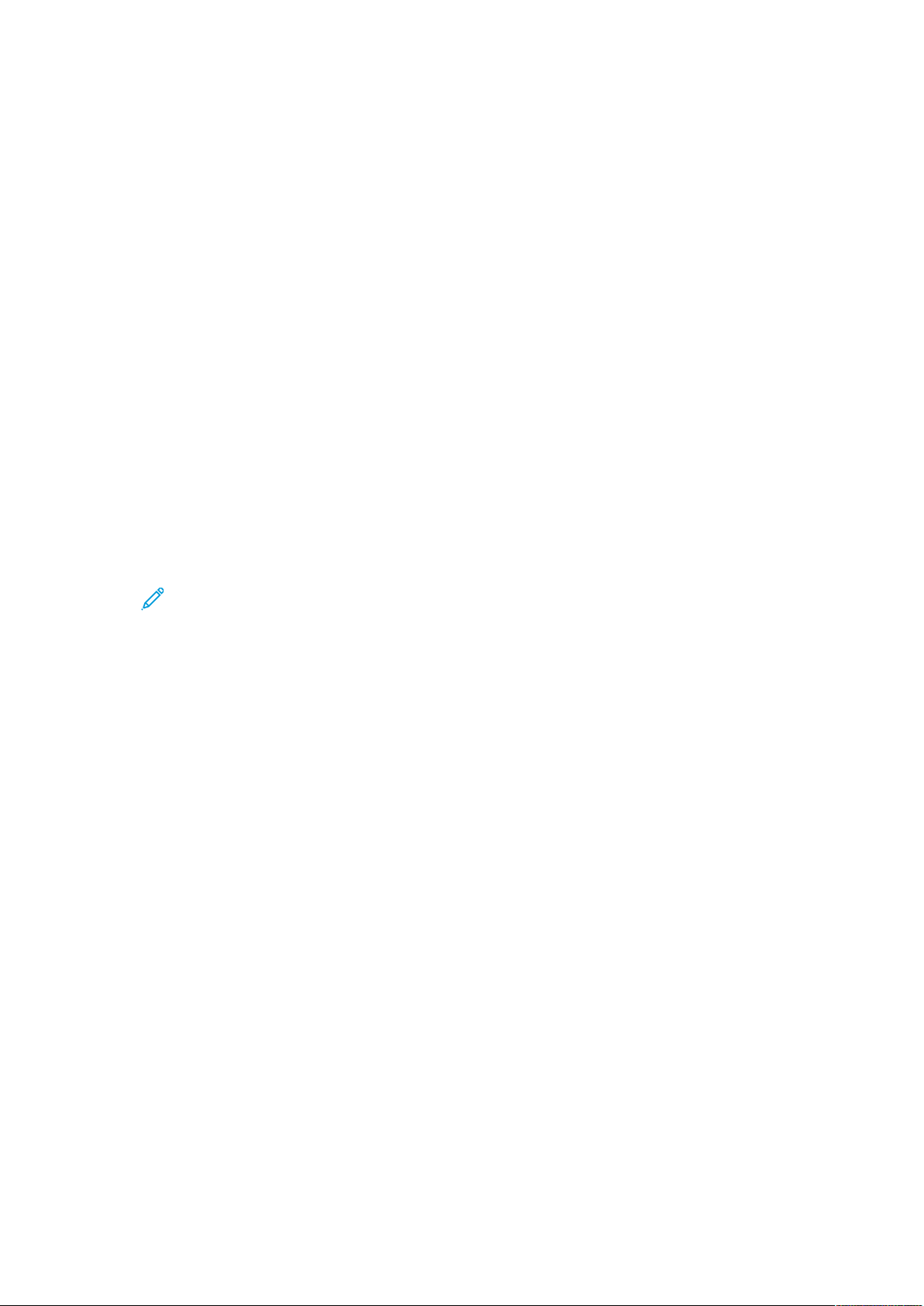
Pierwsze kroki
Strony informacyjne
Drukarka ma zestaw stron informacyjnych, do których można uzyskiwać dostęp z ekrany dotykowego panelu sterowania. Strony informacyjne obejmują dostęp do pomocy technicznej dla klientów,
zainstalowane opcje i inne rozwiązania.
UUzzyysskkiiwwaanniiee ddoossttęęppuu ddoo ssttrroonn iinnffoorrmmaaccyyjjnnyycchh ii iicchh
ddrruukkoowwaanniiee
Aby uzyskać dostęp do pełnej listy stron informacyjnych drukarki:
1. Na panelu sterowania drukarki naciśnij przycisk Stan urządzenia.
2. Aby wybrać pozycję Strony informacyjne, naciśnij jeden raz przycisk ze strzałką w dół.
3. Naciśnij przycisk OK.
4. Aby wybrać stronę informacyjną, naciśnij przycisk ze strzałką w dół tyle razy, ile potrzeba do
uzyskania dostępu do strony, którą chcesz wyświetlić lub wydrukować.
• Raport konfiguracji
• Strona demo
• Strona zużycia materiałów eksploatacyjnych
• Czcionka PCL
• Czcionka PS
• Drukuj wszystkie powyższe raporty
Uwaga: Opisy poszczególnych stron informacyjnych można znaleźć w części Dostępne
strony informacyjne.
5. Naciśnij przycisk OK.
6. Aby wrócić do dowolnego z poprzednich ekranów, naciśnij przycisk Wstecz wymaganą liczbę
razy.
DDrruukkoowwaanniiee rraappoorrttuu kkoonnffiigguurraaccjjii nnaa ppaanneelluu
sstteerroowwaanniiaa
Raport konfiguracji zawiera informacje o drukarce, m.in. zainstalowane opcje, ustawienia sieciowe,
konfigurację portu, informacje o tacach itd.
1. Na panelu sterowania drukarki naciśnij przycisk Stan urządzenia.
2. Na ekranie Stan urządzenia wybierz pozycję Strony informacyjne, naciskając jeden raz
przycisk ze strzałką w dół.
3. Wybierz opcję Raport konfiguracji, a następnie naciśnij przycisk OK.
4. Aby powrócić do strony głównej, naciśnij przycisk Wstecz.
30
Drukarka wielofunkcyjna Xerox®B1022
Podręcznik użytkownika

Pierwsze kroki
Funkcje administracyjne
Aby uzyskać szczegółowe informacje na temat zadań administratora systemu, przejdź do dokumentu System Administrator Guide (Podręcznik administratora systemu) na stronie www.xerox.
com/office/B1022_B1025docs.
XXeerrooxx®®CCeennttrreeWWaarree®®IInntteerrnneett SSeerrvviicceess
Xerox®CentreWare®Internet Services to oprogramowanie do konfiguracji i zarządzania,
instalowane na serwerze sieci Web wbudowanym w drukarkę. Oprogramowanie CentreWare
Internet Services pozwala na korzystanie z drukarki przy użyciu przeglądarki internetowej.
Oprogramowanie Xerox
• Połączenia TCP/IP między drukarką a siecią (w środowiskach Windows, Macintosh, UNIX lub
Linux).
• W drukarce musi być włączony protokół TCP/IP oraz HTTP.
• Komputera podłączonego do sieci i przeglądarki internetowej z obsługą języka JavaScript.
®
CentreWare®Internet Services wymaga:
UUzzyysskkiiwwaanniiee ddoossttęęppuu ddoo oopprrooggrraammoowwaanniiaa XXeerrooxx
®®
CCeennttrreeWWaarree®®IInntteerrnneett SSeerrvviicceess
1. Na komputerze uruchom przeglądarkę internetową.
2. W polu adresu wprowadź adres IP drukarki.
3. Naciśnij klawisz Enter lub Return.
LLookkaalliizzoowwaanniiee aaddrreessuu IIPP ddrruukkaarrkkii
Możliwy jest pogląd adresu IP drukarki z panelu sterowania lub z raportu konfiguracji.
Aby zainstalować sterowniki druku dla drukarki podłączonej do sieci, potrzebny jest adres IP
drukarki. Użyj adresu IP, aby uzyskać dostęp do dowolnych ustawień drukarki i skonfigurować je w
oprogramowaniu Xerox
Aby zobaczyć adres IP w panelu sterowania drukarki:
1. Na panelu sterowania drukarki naciśnij przycisk Stan urządzenia.
2. Dotknij karty Informacje o urządzeniu.
Jeśli administrator systemu skonfiguruje pozycję Wyświetl ustawienia sieci do wyświetlania
adresu IP, pojawi się on na liście Informacje o urządzeniu.
Uwaga: Jeśli adres IP nie jest wyświetlany, wydrukuj raport konfiguracji lub skontaktuj
się z administratorem systemu.
®
CentreWare®Internet Services.
Drukarka wielofunkcyjna Xerox
Podręcznik użytkownika
®
B1022
31

Pierwsze kroki
AAuuttoommaattyycczznnee zzbbiieerraanniiee ddaannyycchh
Drukarka zbiera dane automatycznie i przesyła je do zabezpieczonej lokalizacji zewnętrznej. Firma
Xerox lub wyznaczony usługodawca wykorzystuje dane do obsługiwania i serwisowania drukarki
lub wystawiania rachunków, uzupełniania materiałów eksploatacyjnych lub wprowadzania
usprawnień w produkcie. Przesyłane dane mogą obejmować informacje o rejestracji produktu,
odczyty mierników, poziom materiałów eksploatacyjnych, konfiguracji drukarki i ustawieniach,
wersji oprogramowania i danych problemu lub kodu błędu. Firma Xerox nie odczytuje, przegląda
ani nie pobiera treści dokumentów zapisanych lub przesyłanych przez drukarkę bądź inne systemy
zarządzania informacjami użytkownika.
Aby wyłączyć automatyczne zbieranie danych:
1. Na komputerze uruchom przeglądarkę internetową.
2. W polu adresu wprowadź adres IP drukarki.
3. Naciśnij klawisz Enter lub Return.
4. W programie Xerox
obszarze uwagi dotyczącej usług automatycznych.
5. Strona konfiguracji SMart eSolutions zostanie otwarta w oprogramowaniu Xerox
CentreWare®Internet Services. Aby wyłączyć rozwiązanie SMart eSolutions, wybierz kolejno
pozycje Not Enrolled→Apply (Nie zarejestrowano > Zastosuj).
®
CentreWare®Internet Services na stronie powitalnej wybierz łącze w
®
Uwaga: Do wyłączenia rozwiązania SMart eSolutions niezbędne są poświadczenia
administratora systemu. Jeśli nie masz poświadczeń administratora, skontaktuj się z
administratorem systemu zajmującym się drukarką.
AAssyysstteenntt kkoonnsseerrwwaaccjjii
Drukarka oferuje wbudowaną funkcję diagnostyczną, która umożliwia wysyłanie informacji
diagnostycznych do firmy Xerox. Asystent konserwacji (Maintenance Assistant) jest zdalnym
narzędziem diagnostycznym umożliwiającym szybkie rozwiązywanie potencjalnych problemów,
uzyskiwanie pomocy i automatyzację procesów rozwiązywania problemów lub napraw.
WWłłąącczzaanniiee AAssyysstteennttaa kkoonnsseerrwwaaccjjii
Informacje początkowe:
Jeśli sieć korzysta z serwera proxy, skonfiguruj ustawienia serwera proxy drukarki, aby zapewnić
połączenie drukarki z Internetem.
1. Na komputerze uruchom przeglądarkę internetową.
2. W polu adresu wprowadź adres IP drukarki.
3. Naciśnij klawisz Enter lub Return.
4. Na stronie oprogramowania Xerox
Xerox kliknij kolejno pozycje Stan→Smart eSolutions.
®
CentreWare®Internet Services dla swojego urządzenia
5. W obszarze funkcji Smart eSolutions kliknij pozycję Asystent konserwacji.
6. Aby wysłać informacje o stanie do firmy Xerox, kliknij pozycję Rozpocznij sesję
rozwiązywania problemów online na stronie www.xerox.com.
7. Gdy oprogramowanie Xerox
przeglądarce następuje przekierowanie do witryny www.xerox.com w celu rozpoczęcia sesji
rozwiązywania problemów online.
32
Drukarka wielofunkcyjna Xerox®B1022
Podręcznik użytkownika
®
CentreWare®Internet Services wysyła dane z drukarki, w

Pierwsze kroki
WWyyśśwwiieettllaanniiee ddaannyycchh zzlliicczzaanniiaa ii uużżyyttkkoowwaanniiaa
Dane rozliczenia i użytkowania drukarki widnieją na ekranie liczników zliczania. Liczniki obrazów
służą do przeprowadzania zliczania. Szczegóły dotyczące wyświetlania informacji można znaleźć w
części Wyświetlanie informacji z liczników billingowych w rozdziale Konserwacja.
Drukarka wielofunkcyjna Xerox
Podręcznik użytkownika
®
B1022
33

Pierwsze kroki
Więcej informacji
Więcej informacji dotyczących drukarki zamieszczono w następujących źródłach:
Materiał
Podręcznik instalacji Dołączony do opakowania drukarki i możliwy do pobrania pod
Inna dokumentacja drukarki
Informacje pomocy technicznej dla
drukarki obejmuje pomoc techniczną,
Online Support Assistant (Asystent pomocy online) i pliki sterowników druku
do pobrania.
Strony informacyjne
Zamawianie materiałów eksploatacyjnych dla drukarki
Lokalna sprzedaż i centrum pomocy
Rejestracja drukarki
Lokalizacja
adresem:
www.xerox.com/office/B1022_B1025docs
www.xerox.com/office/B1022_B1025docs
www.xerox.com/office/B1022_B1025support
Uzyskiwanie dostępu do stron informacyjnych i ich drukowanie
www.xerox.com/office/B1022_B1025supplies
www.xerox.com/office/worldcontacts
www.xerox.com/office/register
Bezpośredni sklep online Xerox
®
www.direct.xerox.com/
34
Drukarka wielofunkcyjna Xerox®B1022
Podręcznik użytkownika

Pierwsze kroki
Instalacja i konfiguracja
Informacje dotyczące instalacji i konfiguracji można znaleźć w następujących zasobach:
• Instrukcja instalacji dołączona do drukarki.
• System Administrator Guide (Podręcznik administratora systemu) pod adresem www.xerox.
com/office/B1022_B1025docs.
WWpprroowwaaddzzeenniiee ddoo iinnssttaallaaccjjii ii kkoonnffiigguurraaccjjii
Przed drukowaniem sprawdź, czy komputer i drukarka mają zasilanie oraz czy zostały włączone i
podłączone. Skonfiguruj początkowe ustawienia drukarki. Na komputerze zainstaluj
oprogramowanie sterownika i narzędzia.
Drukarkę można podłączyć do komputera za pomocą kabla USB lub do sieci za pomocą kabla
Ethernet lub złącza bezprzewodowego. Wymagania sprzętu i okablowania mogą być różne, w
zależności od sposobu połączenia. Routery, koncentratory sieciowe, przełączniki sieciowe,
modemy, kable Ethernet i USB nie są dostarczane z drukarką i należy zakupić je osobno. Firma
Xerox zaleca korzystanie z połączenia Ethernet, ponieważ jest ono przeważnie szybsze od
połączenia USB i umożliwia dostęp do oprogramowania Xerox
®
CentreWare®Internet Services.
Uwaga: Jeśli płyta Oprogramowanie i dokumentacja jest niedostępna, pobierz najnowsze
sterowniki ze strony www.xerox.com/office/B1022_B1025drivers.
Related Topics:
Wybieranie miejsca dla drukarki
Wybieranie metody połączenia
Podłączanie drukarki
Konfigurowanie ustawień sieci
Instalowanie oprogramowania sterownika
WWyybbiieerraanniiee mmiieejjssccaa ddllaa ddrruukkaarrkkii
• Wybierz niezakurzone miejsce o temperaturze z zakresu 10–30°C (50–86°F) i wilgotności
względnej z zakresu 20–80%.
Uwaga: Nagłe zmiany temperatury mogą mieć wpływ na jakość druku. Nagłe
ogrzanie chłodnego pomieszczenia może spowodować kondensację wewnątrz
drukarki i zakłócić transfer obrazu.
• Drukarkę należy ustawić na poziomej, stałej i wolnej od drgań powierzchni o wytrzymałości
odpowiedniej do ciężaru drukarki. Drukarka powinna być wypoziomowana, a wszystkie 4 nóżki
muszą mieć stały kontakt z podłożem. Informacja na temat ciężaru drukarki znajduje się w
części Specyfikacje fizyczne.
• Wybierz miejsce zapewniające odpowiednią ilość wolnej przestrzeni, umożliwiającej dostęp do
materiałów eksploatacyjnych oraz właściwą wentylację. Aby uzyskać informacje na temat
wymogów dotyczących wolnej przestrzeni, przejdź do części Wymagane wolne miejsce.
• Po ustawieniu drukarki można podłączyć ją do źródła zasilania oraz komputera lub sieci.
Drukarka wielofunkcyjna Xerox
Podręcznik użytkownika
®
B1022
35

Pierwsze kroki
PPooddłłąącczzaanniiee ddrruukkaarrkkii
WWyybbiieerraanniiee mmeettooddyy ppoołłąącczzeenniiaa
Możesz podłączyć drukarkę do komputera za pomocą kabla USB lub kabla sieci Ethernet. Metoda
zależy od tego, w jaki sposób komputer jest podłączony do sieci. Połączenie USB jest połączeniem
bezpośrednim, najłatwiejszym w konfiguracji. Połączenie Ethernet jest używane do połączeń
sieciowych. Jeśli używane jest połączenie sieciowe, upewnij się, że rozumiesz, jak komputer został
podłączony do sieci. Aby uzyskać więcej informacji, przejdź do części Informacje na temat
protokołu TCP/IP oraz adresów IP.
Uwaga:
• Nie wszystkie drukarki obsługują wymienione opcje. Część z nich ma zastosowanie tylko
w przypadku konkretnych modeli, konfiguracji, systemów operacyjnych czy typów
sterownika.
• Wymagania sprzętu i okablowania mogą być różne, w zależności od sposobu połączenia.
Routery, koncentratory sieciowe, przełączniki sieciowe, modemy, kable Ethernet i USB
nie są dostarczane z drukarką i należy zakupić je osobno.
Sieć przewodowa
Jeśli komputer jest podłączony do sieci biurowej lub domowej, użyj kabla sieci Ethernet, aby
podłączyć drukarkę do portu sieciowego. Sieci Ethernet mogą obsługiwać wiele komputerów,
drukarek oraz innych urządzeń jednocześnie. W większości przypadków połączenie z siecią
Ethernet jest szybsze niż USB i zapewnia bezpośredni dostęp do ustawień drukarki przy użyciu
oprogramowania Xerox
®
CentreWare®Internet Services.
Sieć bezprzewodowa
Jeśli sieć jest wyposażona w router bezprzewodowy lub WAP, drukarkę można podłączyć do sieci
za pomocą złącza bezprzewodowego. Bezprzewodowe połączenie sieciowe zapewnia taki sam
dostęp oraz usługi, jak połączenie przewodowe. Bezprzewodowe połączenie sieciowe jest
zazwyczaj szybsze niż USB i pozwala na bezpośredni dostęp do ustawień drukarki za pomocą
oprogramowania Xerox
®
CentreWare®Internet Services.
USB
Jeśli podłączysz drukarkę do jednego komputera, a nie posiadasz łącza sieciowego, skorzystaj z
portu USB. Połączenie USB pozwala sprawnie przesyłać dane, ale zwykle nie jest tak szybkie jak
połączenie Ethernet. Ponadto połączenie USB nie pozwala na korzystanie z oprogramowania .
®
Xerox
CentreWare®Internet Services.
36
Drukarka wielofunkcyjna Xerox®B1022
Podręcznik użytkownika

Pierwsze kroki
PPooddłłąącczzaanniiee ddrruukkaarrkkii ddoo ssiieeccii pprrzzeewwooddoowweejj
Aby podłączyć drukarkę do sieci, użyj kabla sieciowego kategorii 5 lub nowszego kabla sieci
Ethernet. Sieć Ethernet jest wykorzystywana przez co najmniej jeden komputer, obsługuje wiele
drukarek i systemów jednocześnie. Połączenie z siecią Ethernet umożliwia bezpośredni dostęp do
ustawień drukarki za pośrednictwem oprogramowania Xerox
Aby podłączyć drukarkę:
1. Upewnij się, że drukarka jest wyłączona.
2. Podłącz jeden koniec kabla sieci Ethernet kategorii 5 lub wyższej do odpowiedniego portu z
tyłu drukarki. Podłącz drugi koniec kabla sieci Ethernet do prawidłowo skonfigurowanego
portu sieciowego koncentratora lub routera.
Aby uzyskać szczegółowe informacje na temat konfigurowania ustawień sieciowych, przejdź
do dokumentu System Administrator Guide (Podręcznik administratora systemu) na stronie
www.xerox.com/office/B1022_B1025docs.
3. Podłącz przewód zasilający do drukarki, a następnie włóż go do gniazdka elektrycznego.
4. Włącz drukarkę.
5. Wprowadź adres IP drukarki lub ustaw oprogramowanie Xerox
Services tak, aby automatycznie wykrywało sieciowy adres IP drukarki.
®
CentreWare®Internet Services.
®
CentreWare®Internet
PPooddłłąącczzaanniiee ddrruukkaarrkkii ddoo ssiieeccii bbeezzpprrzzeewwooddoowweejj
W przypadku zakupienia karty sieci bezprzewodowej urządzenie można podłączyć do sieci
bezprzewodowej. Jeśli urządzenie jest podłączone do sieci przewodowej, ustawienia komunikacji
bezprzewodowej można skonfigurować za pomocą oprogramowania Xerox
®
CentreWare
®
Internet Services. Szczegółowe informacje na temat konfigurowania ustawień sieci
bezprzewodowej są dostępne w dokumencie System Administrator Guide (Podręcznik
administratora systemu) na stronie www.xerox.com/office/B1022_B1025docs.
Uwaga: Przed przystąpieniem do konfigurowania ustawień sieci bezprzewodowej należy
zainstalować zestaw karty sieci bezprzewodowej Xerox. Informacje na ten temat zawierają
instrukcje Instalacja i konfiguracja sprzętu dołączone do zestawu.
.
PPooddłłąącczzaanniiee ddoo kkoommppuutteerraa zzaa ppoommooccąą kkaabbllaa UUSSBB
Do łączenia za pomocą USB wymagany jest jeden z następujących systemów:
• Windows 7 lub nowszy
• Windows Server 2008 lub nowszy
• Macintosh OS X w wersji 10.9 lub nowszej
Aby podłączyć drukarkę do komputera za pomocą kabla USB:
1. Podłącz koniec B standardowego kabla A/B USB 2.0 do portu USB z lewej tylnej strony
drukarki.
2. Podłącz koniec A kabla USB do gniazda USB w komputerze.
3. Jeśli zostanie wyświetlony Kreator znajdowania nowego sprzętu systemu Windows, wybierz
przycisk Anuluj.
4. Zainstaluj sterowniki drukarki. Aby uzyskać więcej informacji, przejdź do części Instalowanie
oprogramowania sterownika.
Drukarka wielofunkcyjna Xerox
®
B1022
Podręcznik użytkownika
37
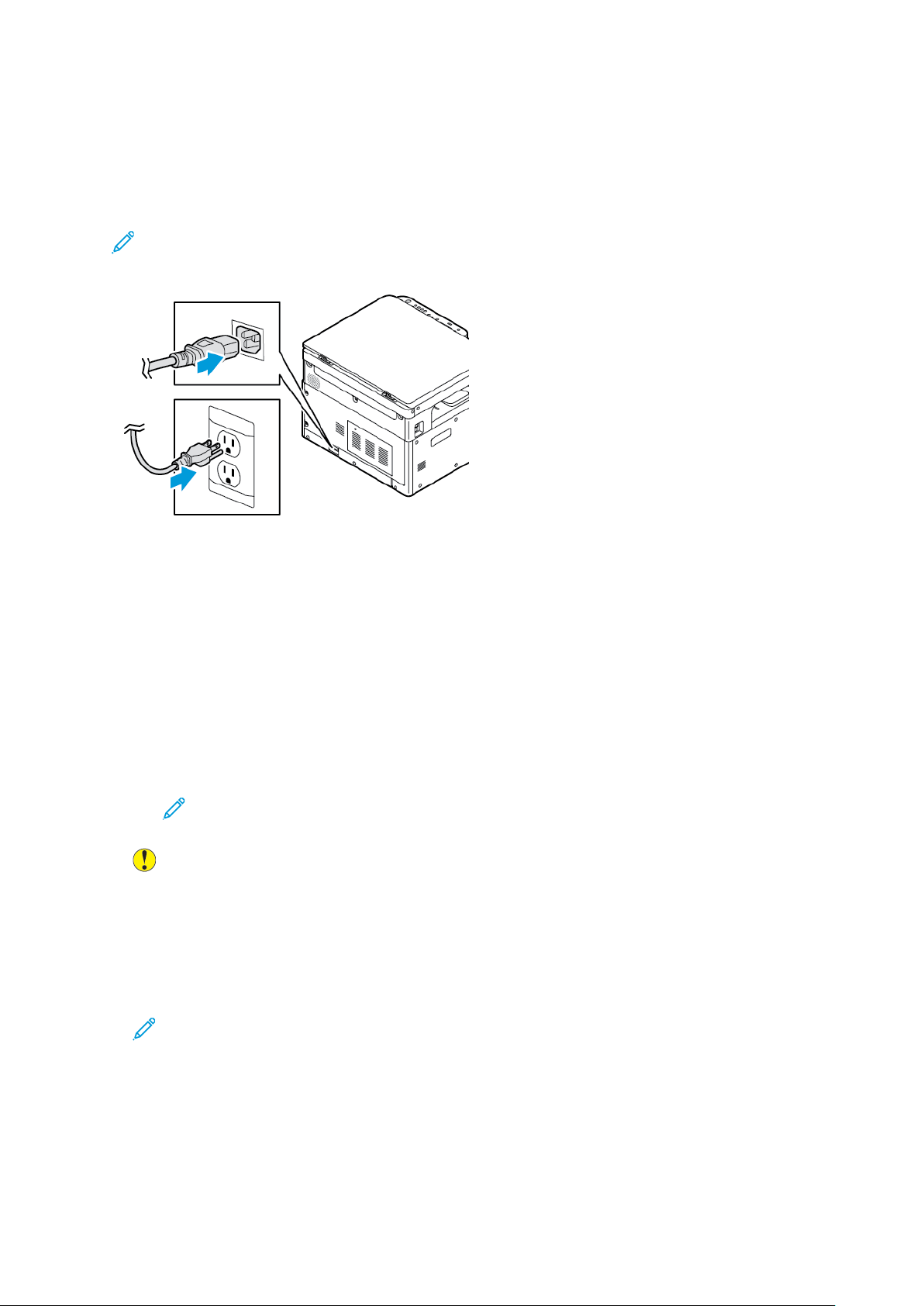
Pierwsze kroki
WWłłąącczzaanniiee lluubb wwyyłłąącczzaanniiee ddrruukkaarrkkii
Włączanie drukarki
Po podłączeniu przewodu zasilającego do drukarki i gniazda ściennego drukarka jest włączana
automatycznie.
Uwaga: Jeśli drukarka nie zostanie włączona automatycznie, naciśnij przycisk oszczędzania
energii, aby włączyć drukarkę.
Wyłączanie drukarki
• Aby wyłączyć drukarkę:
a. Na panelu sterowania drukarki naciśnij przycisk Oszczędzanie energii.
b. Użyj przycisków ze strzałką w górę lub strzałką w dół, przewiń w dół do pozycji Zasilanie
wyłączone i wybierz ją.
c. Aby zainicjować sekwencję wyłączania elektronicznych części drukarki, naciśnij przycisk
trybu oszczędzania energii.
d. Jeśli proces wyłączania nie działa prawidłowo, odłącz przewód zasilający z gniazda
ściennego, a następnie podłącz go ponownie.
Drukarka zostanie ponownie włączona.
Uwaga: Jeśli drukarka nie zostanie ponownie włączona, naciśnij przycisk
oszczędzania energii, aby włączyć drukarkę.
Przestroga:
• Aby zapobiec nieprawidłowemu działaniu drukarki, zamknij najpierw panel
sterowania.
• Jeśli proces wyłączania nie działa prawidłowo, możesz odłączyć przewód zasilający z
gniazda ściennego, a następnie podłącz drukarkę. Podczas zwykłego działania
drukarki nie podłączaj ani nie odłączaj przewodu zasilającego, gdy drukarka jest
włączona.
Uwaga: Proces wyłączania będzie zakończony, gdy zgasną wszystkie diody panelu
sterowania.
38
Drukarka wielofunkcyjna Xerox®B1022
Podręcznik użytkownika
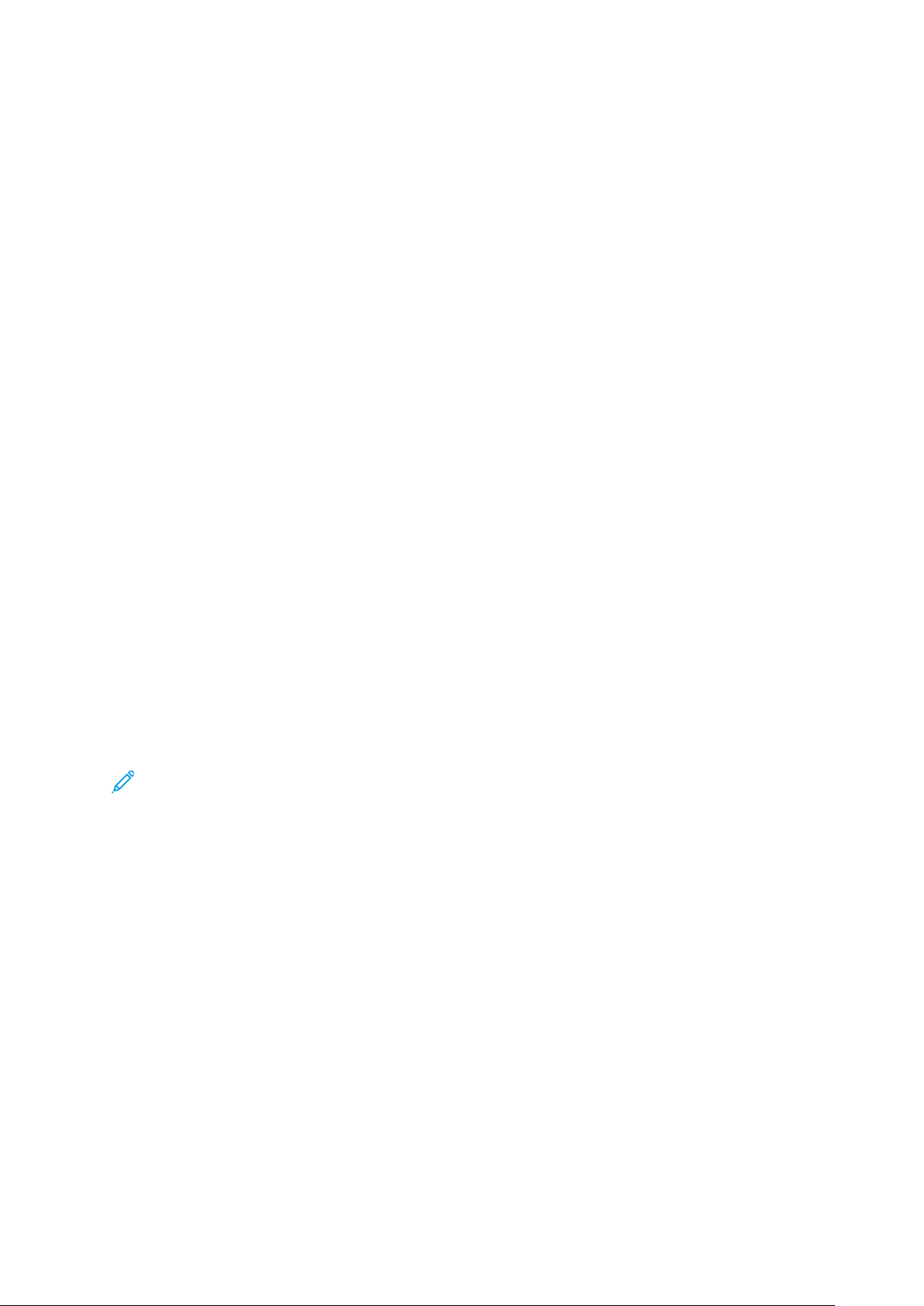
Pierwsze kroki
KKoonnffiigguurroowwaanniiee uussttaawwiieeńń ssiieeccii
IInnffoorrmmaaccjjee nnaa tteemmaatt pprroottookkoołłuu TTCCPP//IIPP oorraazz aaddrreessóóww IIPP
Komputery i drukarki używają protokołów TCP/IP głównie do komunikacji poprzez sieć Ethernet.
Komputery Macintosh zwykle do komunikacji z drukarką sieciową używają protokołu TCP/IP lub
Bonjour. W przypadku systemów Macintosh OS X preferowany jest protokół TCP/IP. W
przeciwieństwie do protokołu TCP/IP protokół Bonjour nie wymaga jednak, by do drukarek czy
komputerów były przypisane adresy IP.
W przypadku protokołów TCP/IP każda drukarka i komputer muszą mieć przypisany
niepowtarzalny adres IP. W wielu sieciach działają routery kablowe i DSL wyposażone w serwer
DHCP (Dynamic Host Configuration Protocol). Serwer DHCP przypisuje adres IP każdemu
komputerowi czy drukarce w sieci, która jest skonfigurowana do używania protokołu DHCP.
W przypadku używania kabla lub routera DSL informacje na temat adresowania IP można znaleźć
w dokumentacji danego routera.
UUssttaawwiieenniiee ddrruukkaarrkkii nnaa sskkaannoowwaanniiee
Jeśli drukarka jest podłączona do sieci, można skanować do dowolnej z poniższych lokalizacji:
• FTP
• SMB
• HTTP
• HTTPS
• SFTP
• Adres e-mail
• Folder udostępniany na komputerze
Szczegółowe informacje można znaleźć w oprogramowaniu Xerox
Services.
Uwaga: Jeżeli drukarka jest podłączona za pomocą kabla USB, skanowanie na adres e-mail
lub do miejsca sieciowego, na przykład do folderu udostępnianego w komputerze nie będzie
możliwe.
Aby uzyskać szczegółowe informacje, przejdź do dokumentu System Administrator Guide
(Podręcznik administratora systemu) na stronie www.xerox.com/office/B1022_B1025docs.
®
CentreWare®Internet
TTrryybb eenneerrggoooosszzcczzęęddnnyy
Tryb oszczędzania energii umożliwia redukcję zużycia energii w przypadku bezczynności drukarki
przez wybrany okres.
PPoozziioommyy oosszzcczzęęddzzaanniiaa eenneerrggiiii
Dostępne są dwa poziomy trybu energooszczędnego.
• Licznik czasu trybu energooszczędnego 1: Po określonym czasie nieaktywności ekran dotykowy
zostanie przyciemniony i drukarka będzie pracować w trybie zmniejszonego zużycia energii.
• Licznik czasu trybu energooszczędnego 2: Po określonym czasie nieaktywności ekran dotykowy
staje się ciemny, a drukarka przechodzi do trybu gotowości.
Drukarka wielofunkcyjna Xerox
Podręcznik użytkownika
®
B1022
39

Pierwsze kroki
WWyyjjśścciiee zz ttrryybbuu eenneerrggoooosszzcczzęęddnneeggoo
Drukarka automatycznie wyjdzie z trybu oszczędzania energii, jeśli wystąpi jedno z poniższych
zdarzeń:
• Zostanie naciśnięty przycisk na panelu sterowania
• Drukarka otrzyma dane z podłączonego urządzenia
• Zostaną otwarte dowolne drzwi lub pokrywa drukarki
UUssttaawwiiaanniiee cczzaassoommiieerrzzyy ttrryybbuu oosszzcczzęęddzzaanniiaa eenneerrggiiii nnaa ppaanneelluu
sstteerroowwaanniiaa
Uwaga: Do wykonania poniższej procedury są wymagane poświadczenia administratora
systemu. Jeśli nie masz poświadczeń administratora, skontaktuj się z administratorem
systemu w miejscu pracy.
1. Na panelu sterowania drukarki naciśnij przycisk Stan urządzenia.
2. Na karcie Stan urządzenia użyj do przewijania przycisków ze strzałkami. Wybierz kolejno
pozycje Konfiguracja systemu→Konfiguracja urządzenia→Czas trybu oszczędzania energii.
3. Naciśnij przycisk OK.
Zostanie wyświetlone okno czasu trybu oszczędzania energii.
4. Aby wybrać żądany czas, użyj przycisków ze strzałkami, lub użyj klawiatury numerycznej, aby
wprowadzić wartość.
• Tryb niskiego zużycia energii: Określ, jak długo drukarka ma pozostawać w trybie
bezczynności przed zmianą z trybu gotowości do trybu niskiego zużycia energii.
• Tryb bardzo niskiego zużycia energii: Określ, jak długo drukarka ma pozostawać w trybie
bezczynności przed zmianą z trybu gotowości do trybu bardzo niskiego zużycia energii.
5. Naciśnij przycisk OK.
6. Aby powrócić do strony głównej, naciśnij przycisk Wstecz.
IInnssttaalloowwaanniiee oopprrooggrraammoowwaanniiaa sstteerroowwnniikkaa
Przed zainstalowaniem oprogramowania sterowników sprawdź, czy drukarka jest podłączona do
prądu, włączona i podłączona do sieci oraz czy ma prawidłowy adres IP. Jeśli nie możesz znaleźć
adresu IP, zapoznaj się z częścią Lokalizowanie adresu IP drukarki.
Pobierz najnowsze sterowniki ze strony www.xerox.com/office/drivers.
WWyymmaaggaanniiaa ssyysstteemmuu ooppeerraaccyyjjnneeggoo
• Windows 7, Windows 8, Windows 10, Windows Server 2000, Windows Server 2008, Windows
Server 2008 R2 i Windows Server 2012
• Macintosh OS X w wersji 10.10 lub nowszej
• Citrix
• IBM® AIX® 7.2
• HP-UX® 11iv3
• Oracle® Solaris 11.3
• Fedora Core 24
• SUSE® 13.2
40
Drukarka wielofunkcyjna Xerox®B1022
Podręcznik użytkownika
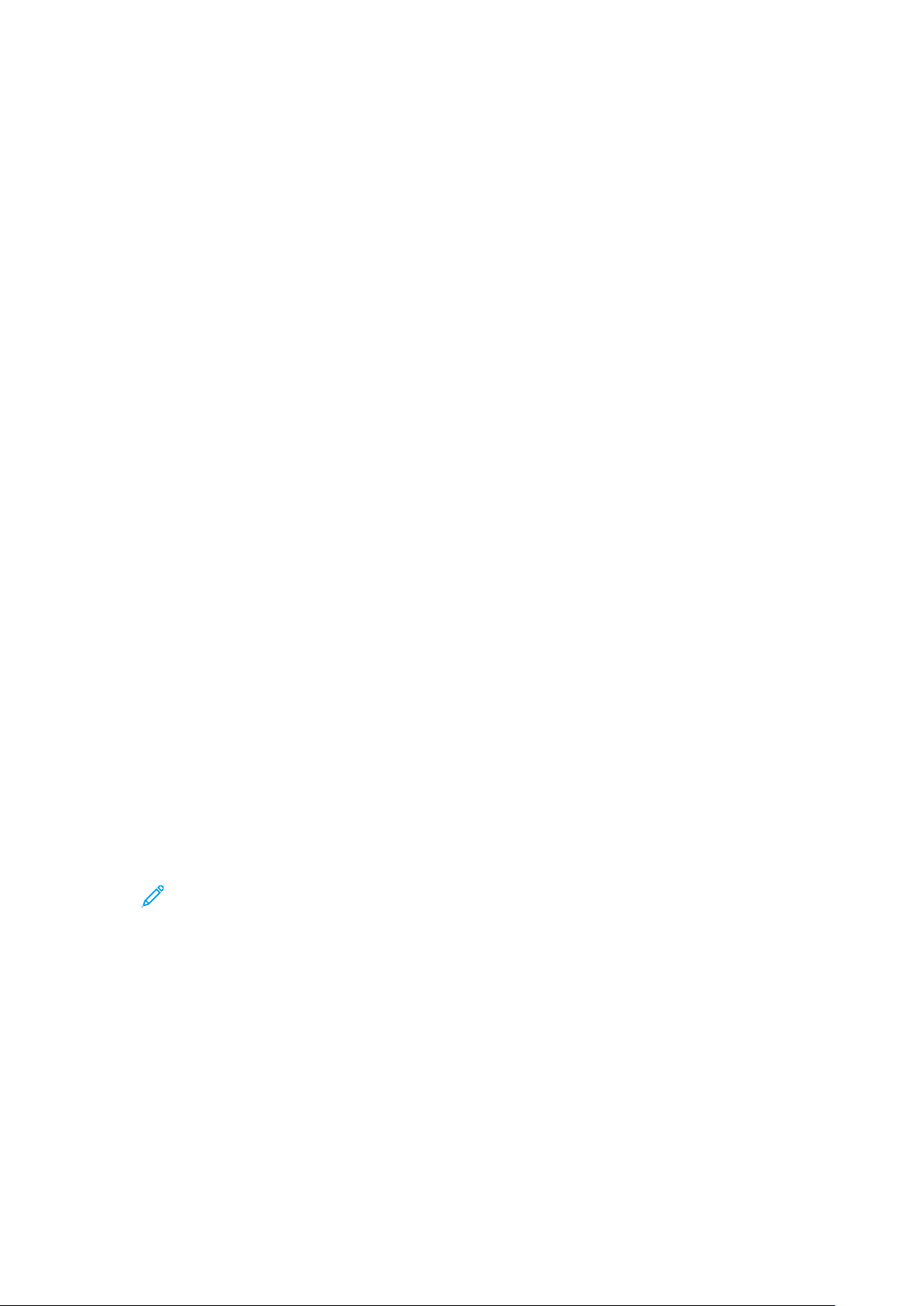
Pierwsze kroki
• UNIX i Linux: Drukarka obsługuje połączenia z całą gamą platform typu UNIX za
pośrednictwem interfejsu sieciowego. Aby uzyskać szczegółowe informacje, przejdź do strony
www.xerox.com/office/B1022drivers.
IInnssttaallaaccjjaa sstteerroowwnniikkóóww ii nnaarrzzęęddzzii ddllaa ssyysstteemmuu WWiinnddoowwss
Aby mieć dostęp do wszystkich funkcji drukarki, zainstaluj sterownik druku Xerox®oraz sterownik
skanowania Xerox
Aby zainstalować sterownik drukarki i skanera:
1. Włóż płytę Oprogramowanie i dokumentacja do odpowiedniej stacji komputera. Instalacja
rozpocznie się automatycznie.
Jeżeli instalator nie uruchomi się automatycznie, przejdź do napędu i dwukrotnie kliknij plik
instalatora Setup.exe.
2. Aby zmienić język, kliknij pozycję Język.
3. Wybierz swój język, a następnie kliknij przycisk OK.
4. Kliknij pozycję Instaluj sterowniki→Instaluj sterowniki drukowania i skanowania.
5. Aby zaakceptować umowę licencyjną, kliknij przycisk Zgadzam się.
6. Wybierz swoje urządzenie z listy wykrytych drukarek i kliknij przycisk Dalej. Jeśli drukarka nie
jest widoczna na liście wykrytych drukarek, kliknij pozycję Wyszukiwanie rozszerzone.
7. Jeśli drukarka nadal nie pojawia się na liście wykrytych drukarek, a znasz jej adres IP, wykonaj
jedną z poniższych czynności:
• W górnej części okna kliknij ikonę Drukarka sieciowa, a następnie wprowadź adres IP lub
nazwę DNS drukarki.
• Kliknij pozycję Wyszukaj. Wybierz swoje urządzenie z listy wykrytych drukarek i kliknij
przycisk Dalej.
8. Jeśli drukarka nadal nie pojawia się na liście wykrytych drukarek, a nie znasz jej adresu IP:
®
.
a. Kliknij pozycję Wyszukiwanie zaawansowane.
b. Jeśli znasz adres bramy i maski podsieci, kliknij przycisk u góry, a następnie wpisz adresy w
polach bramy i maski podsieci.
c. Jeśli znasz adres innej drukarki w ramach tej samej podsieci, kliknij środkowy przycisk i
wpisz adres w polu Adres IP.
d. Kliknij pozycję Wyszukaj.
e. Wybierz swoje urządzenie z listy wykrytych drukarek i kliknij przycisk Dalej.
Uwaga: Gdy drukarka pojawi się w oknie Wykryte drukarki, zostanie wyświetlony jej
adres IP. Zapisz adres IP do użycia w przyszłości.
9. Wybierz żądany sterownik, a następnie kliknij pozycję Zainstaluj.
10. Jeżeli program instalacyjny zażąda adresu IP, wprowadź adres IP drukarki.
11. Jeśli program instalacyjny wyświetli monit o ponowne uruchomienie komputera w celu
zakończenia instalacji sterowników, kliknij pozycję Uruchom ponownie.
12. Aby ukończyć instalację, kliknij przycisk Zakończ.
IInnssttaalloowwaanniiee sstteerroowwnniikkóóww ddrruukkuu ww ssyysstteemmiiee MMaacciinnttoosshh OOSS XX
1100..99 lluubb nnoowwsszzyymm
Ta procedura umożliwia zainstalowanie sterownika drukarki Xerox, aby mieć dostęp do jej
wszystkich funkcji.
Drukarka wielofunkcyjna Xerox
Podręcznik użytkownika
®
B1022
41

Pierwsze kroki
Aby zainstalować oprogramowanie sterownika drukarki:
1. Pobierz sterownik druku ze strony www.xerox.com/office/B1022_B1025drivers.
2. Aby wyświetlić plik .dmg, kliknij na pulpicie ikonę dysku.
3. Otwórz plik .dmg, a następnie przejdź do odpowiedniego pliku instalacyjnego dla używanego
systemu operacyjnego.
4. Aby rozpocząć instalację, otwórz plik pakietu Instalatora.
5. Aby potwierdzić zaznajomienie się z wiadomościami ostrzegawczymi i wprowadzającymi,
kliknij przycisk Kontynuuj. Kliknij ponownie przycisk Kontynuuj.
6. Aby zaakceptować umowę licencyjną, kliknij kolejno przyciski Kontynuuj i Zgadzam się.
7. Kliknij przycisk Instaluj, aby zaakceptować miejsce bieżącej instalacji, lub wybierz inne przed
kliknięciem przycisku Instaluj.
8. Wprowadź hasło, a następnie kliknij pozycję Zainstaluj oprogramowanie.
9. Wybierz swoje urządzenie z listy wykrytych drukarek i kliknij przycisk Kontynuuj. Jeśli drukarka
nie jest widoczna na liście wykrytych drukarek:
a. Kliknij ikonę Drukarka sieciowa.
b. Wpisz adres IP drukarki, a następnie kliknij przycisk Kontynuuj.
c. Wybierz swoje urządzenie z listy wykrytych drukarek i kliknij przycisk Kontynuuj.
10. Aby zaakceptować komunikat kolejki druku, kliknij przycisk Kontynuuj.
11. Aby zaakceptować komunikat o pomyślnym przebiegu instalacji, kliknij przycisk Zamknij.
12. Aby zweryfikować, że sterownik drukarki rozpoznaje wszystkie zainstalowane opcje:
a. W menu Apple kliknij pozycje Preferencje systemowe→Drukarki i skanery.
b. Z listy wybierz drukarkę, a następnie kliknij pozycję Opcje i materiały eksploatacyjne.
c. Kliknij pozycję Opcje.
d. Potwierdź, że wszystkie opcje zainstalowane w drukarce są prawidłowe.
e. W przypadku wprowadzenia zmian kliknij przycisk OK, zamknij okno, a następnie zamknij
okno Preferencje systemowe.
IInnssttaalloowwaanniiee sstteerroowwnniikkóóww sskkaannoowwaanniiaa ww kkoommppuutteerrzzee MMaacciinnttoosshh
Aby zainstalować oprogramowanie sterownika skanowania:
1. Aby pobrać najnowszy sterownik, przejdź do strony www.xerox.com/office/drivers.
2. Pobierz odpowiedni pakiet dla posiadanego systemu operacyjnego.
3. Aby wyświetlić plik .dmg, kliknij na pulpicie ikonę dysku.
4. Otwórz plik Scan Installer.dmg i przejdź do odpowiedniego pliku instalacyjnego swojego
systemu operacyjnego.
5. Otwórz plik pakietu Scan Installer.
6. Aby potwierdzić zaznajomienie się z wiadomościami ostrzegawczymi i wprowadzającymi,
kliknij przycisk Kontynuuj.
7. Aby zaakceptować umowę licencyjną, kliknij Kontynuuj, a następnie przycisk Zgadzam się.
8. Kliknij ponownie przycisk Kontynuuj.
9. Wprowadź hasło, a następnie kliknij przycisk OK.
42
Drukarka wielofunkcyjna Xerox®B1022
Podręcznik użytkownika

Pierwsze kroki
10. Po wyświetleniu monitu o zakończenie innych instalacji kliknij pozycję Kontynuuj instalację.
11. Aby uruchomić ponownie, kliknij pozycję Wyloguj.
IInnssttaalloowwaanniiee sstteerroowwnniikkóóww ddrruukkuu ddllaa ssyysstteemmuu UUNNIIXX ii LLiinnuuxx
Uwaga:
• Do instalowania sterowników druku dla systemu UNIX na komputerze wymagane są
uprawnienia użytkownika głównego lub administratora.
• Do instalowania sterowników druku wymagane jest połączenie internetowe.
Aby zainstalować sterowniki systemu Linux, wykonaj poniższe czynności, a następnie jako system
operacyjny i pakiet wybierz pozycję Linux zamiast UNIX.
Aby zainstalować oprogramowanie sterownika drukarki:
1. Aby sprawdzić adres IP, wykonaj poniższe czynności na panelu sterowania drukarki:
a. Zezwól drukarce na ustalenie adresu DHCP.
b. Wydrukuj raport konfiguracji i zapisz go do użycia w przyszłości dla celów referencyjnych.
Informacje dotyczące drukowania raportu konfiguracji można znaleźć w części
Drukowanie raportu konfiguracji na panelu sterowania.
c. Z poziomu raportu konfiguracji sprawdź, czy włączono protokół TCP/IP oraz zainstalowano
kabel sieciowy.
2. Wykonaj następujące czynności z poziomu komputera:
a. W witrynie sterownika drukarki wybierz dany model drukarki.
b. W menu systemu operacyjnego wybierz pozycję UNIX, a następnie kliknij przycisk Go
(Przejdź).
c. Wybierz odpowiedni pakiet dla posiadanego systemu operacyjnego.
d. Aby rozpocząć pobieranie sterownika, kliknij przycisk Start.
3. Pod uwagami odnośnie wybranego pakietu kliknij łącze Podręcznik instalacji i postępuj
zgodnie ze wskazówkami w tym dokumencie.
IInnnnee sstteerroowwnniikkii
Poniższe sterowniki są dostępne do pobrania:
• Sterownik Xerox
urządzeniami innych producentów. Podczas instalacji jest konfigurowany sterownik Global
Print Driver dla drukarki.
• Sterownik Xerox
język PostScript i jest dostępny na komputerze. Po każdym wybraniu pozycji Drukuj sterownik
jest konfigurowany pod kątem właściwej drukarki. W przypadku częstego podróżowania do
tych samych miejsc można zapisać swoje ulubione drukarki w danych lokalizacjach, a
sterownik zapamięta ustawienia.
®
Global Print Driver działa w połączeniu z dowolną drukarką w sieci, również z
®
Mobile Express Driver działa na każdej drukarce obsługującej standardowy
Pobierz sterowniki ze strony www.xerox.com/office/drivers.
Drukarka wielofunkcyjna Xerox
®
B1022
Podręcznik użytkownika
43
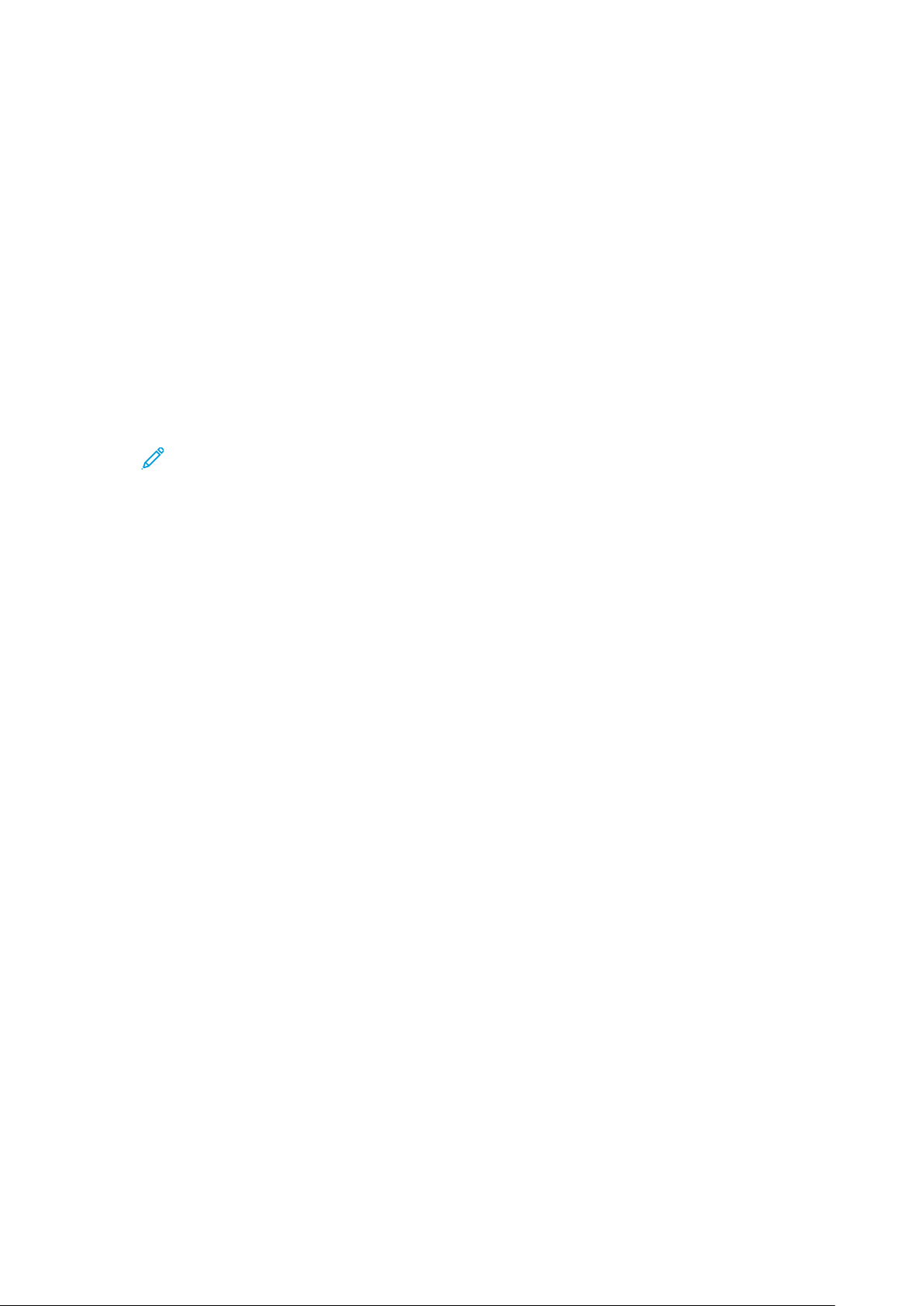
Pierwsze kroki
IInnssttaalloowwaanniiee ddrruukkaarrkkii jjaakkoo uurrzząąddzzeenniiaa uussłłuugg ssiieeccii
WWeebb
Aplikacja Web Services on Devices (WSD) umożliwia wykrycie i dostęp do urządzenia zdalnego
oraz powiązanych z nim usług za pośrednictwem sieci. WSD obsługuje wykrywanie, sterowanie i
użytkowanie urządzeń.
IInnssttaalloowwaanniiee ddrruukkaarrkkii WWSSDD zzaa ppoommooccąą KKrreeaattoorraa ddooddaawwaanniiaa
uurrzząąddzzeeńń
Aby zainstalować drukarkę Web Services on Device (WSD), użyj Kreatora dodawania urządzenia.
1. W komputerze kliknij menu Start, a następnie wybierz pozycję Urządzenia i drukarki.
2. Aby uruchomić Kreatora dodawania urządzenia, kliknij Dodaj urządzenie.
3. Z listy dostępnych urządzeń wybierz urządzenie do użycia, a następnie kliknij przycisk Dalej.
Uwaga: Jeśli Twojej drukarki nie ma na liście, kliknij przycisk Anuluj. Aby dodać
drukarkę WSD do listy urządzeń, użyj Kreatora dodawania drukarki. Informacje można znaleźć w części Instalowanie drukarki WSD za pomocą Kreatora dodawania drukarki.
4. Kliknij przycisk Zamknij.
IInnssttaalloowwaanniiee ddrruukkaarrkkii WWSSDD zzaa ppoommooccąą KKrreeaattoorraa ddooddaawwaanniiaa
ddrruukkaarrkkii
Aby zainstalować drukarkę Web Services on Device (WSD), użyj Kreatora dodawania drukarki.
1. W komputerze kliknij menu Start, a następnie wybierz pozycję Urządzenia i drukarki.
2. Aby uruchomić Kreatora dodawania drukarki, kliknij polecenie Dodaj drukarkę.
3. Kliknij pozycję Dodaj drukarkę sieciową, bezprzewodową lub Bluetooth.
4. Z listy dostępnych urządzeń wybierz urządzenie do użycia, a następnie kliknij przycisk Dalej.
5. Jeśli drukarki, której chcesz użyć, nie ma na liście, kliknij pozycję Drukarki, której szukam, nie
ma na liście.
6. Wybierz pozycję Dodaj drukarkę, używając adresu TCP/IP lub nazwy hosta, a następnie
kliknij przycisk Dalej.
7. W polu Typ urządzenia wybierz pozycję Web Services Device.
8. W polu nazwy hosta lub adresu IP wprowadź adres IP drukarki. Kliknij przycisk Dalej.
9. Wybierz opcję udostępniania drukarki z innymi w sieci.
10. Aby zidentyfikować drukarkę do udostępnienia, wprowadź nazwę udziału, lokalizację i
komentarze. Kliknij przycisk Dalej.
11. Aby ustawić drukarkę jako domyślną, wybierz opcję. Aby sprawdzić połączenie, kliknij pozycję
Drukuj stronę testową.
12. Kliknij pozycję Zakończ.
MMoopprriiaa ii GGooooggllee CClloouudd PPrriinntt
Następujące funkcje umożliwiają drukowanie bez użycia sterownika druku:
Mopria
Mopria to funkcja oprogramowania, która umożliwia drukowanie z urządzeń mobilnych bez
44
Drukarka wielofunkcyjna Xerox®B1022
Podręcznik użytkownika

Pierwsze kroki
sterownika druku. Funkcji Mopria można używać w celu drukowania z urządzenia mobilnego do
drukarek z funkcją Mopria.
Google Cloud Print
Technologia Google Cloud Print umożliwia drukowanie dokumentów z urządzenia połączonego
z Internetem bez użycia sterownika druku. Dokumenty przechowywane w chmurze, na
komputerze osobistym, w tablecie lub w smartfonie można wysyłać do drukarki z dowolnego
miejsca.
Aby uzyskać więcej informacji, przejdź do dokumentu System Administrator Guide (Podręcznik
administratora systemu) na stronie www.xerox.com/office/B1022_B1025docs.
Drukarka wielofunkcyjna Xerox
Podręcznik użytkownika
®
B1022
45

Pierwsze kroki
46
Drukarka wielofunkcyjna Xerox®B1022
Podręcznik użytkownika

3
Korzystanie z usług
Ten rozdział zawiera:
• Kopiowanie .......................................................................................................................... 48
• Skanuj do ............................................................................................................................. 58
• E-mail................................................................................................................................... 72
• USB...................................................................................................................................... 74
• Książka adresowa ................................................................................................................. 76
• Stan pracy............................................................................................................................ 78
• Stan urządzenia.................................................................................................................... 79
Usługi to brama do możliwości i funkcji urządzenia. Istnieją standardowe usługi już zainstalowane
w urządzeniu i gotowe do użycia. Istnieją również usługi ukryte podczas pierwszego użycia urządzenia. Do konfigurowania i dostosowywania usług służy oprogramowanie Xerox
Internet Services.
®
CentreWare
®
Drukarka wielofunkcyjna Xerox®B1022
Podręcznik użytkownika
47
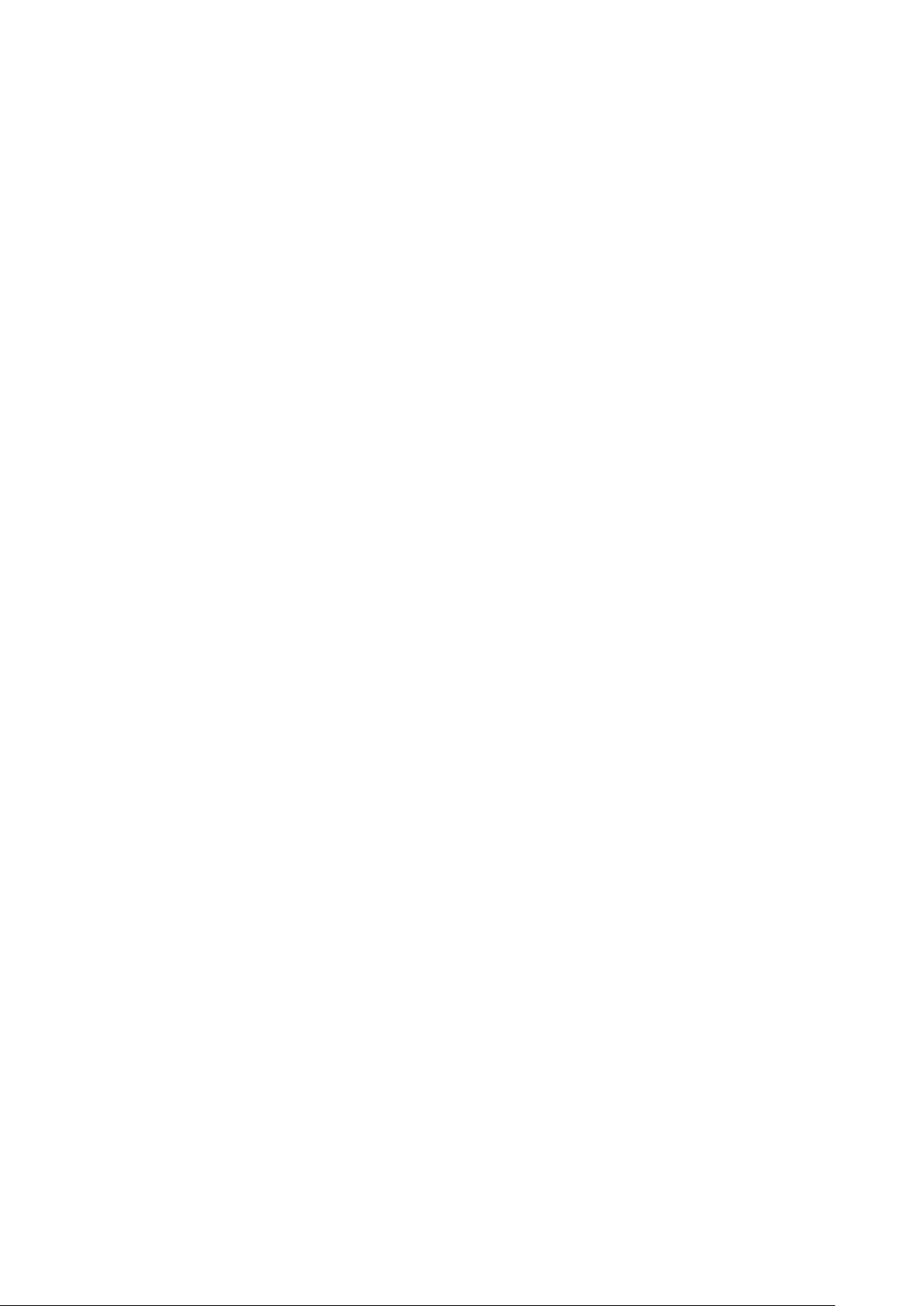
Korzystanie z usług
Kopiowanie
Zanim korzystanie z tej funkcji będzie możliwe, należy ją skonfigurować przy użyciu poświadczeń
administratora systemu. Aby uzyskać szczegółowe informacje, przejdź do dokumentu System Ad-
ministrator Guide (Podręcznik administratora systemu) na stronie www.xerox.com/office/B1022_
B1025docs.
48
Drukarka wielofunkcyjna Xerox®B1022
Podręcznik użytkownika

Korzystanie z usług
TTwwoorrzzeenniiee kkooppiiii
1. Przy drukarce połóż oryginał dokumentu na szybie dokumentów.
Jeśli funkcja Skanuj do jest nieaktywna, skontaktuj się z administratorem systemu, aby ją
włączyć. Aby uzyskać szczegółowe informacje, przejdź do dokumentu System Administrator
Guide (Podręcznik administratora systemu) na stronie www.xerox.com/office/B1022_
B1025docs.
• W lewym górnym rogu szyby umieść pierwszą stronę dokumentu, zadrukowaną stroną do
dołu.
• W przypadku wielu stron lub jednej strony możesz użyć opcjonalnego podajnika
dokumentów w celu zeskanowania obrazów. Wyjmij wszystkie zszywki i spinacze ze stron,
a następnie umieść strony w podajniku dokumentów, stroną zadrukowaną do góry.
2. Naciśnij przycisk Kopiuj.
3. Aby wprowadzić liczbę kopii, użyj klawiszy alfanumerycznych na panelu sterowania drukarki
lub przycisków ze strzałką w górę lub strzałką w dół.
Drukarka wielofunkcyjna Xerox
Podręcznik użytkownika
®
B1022
49
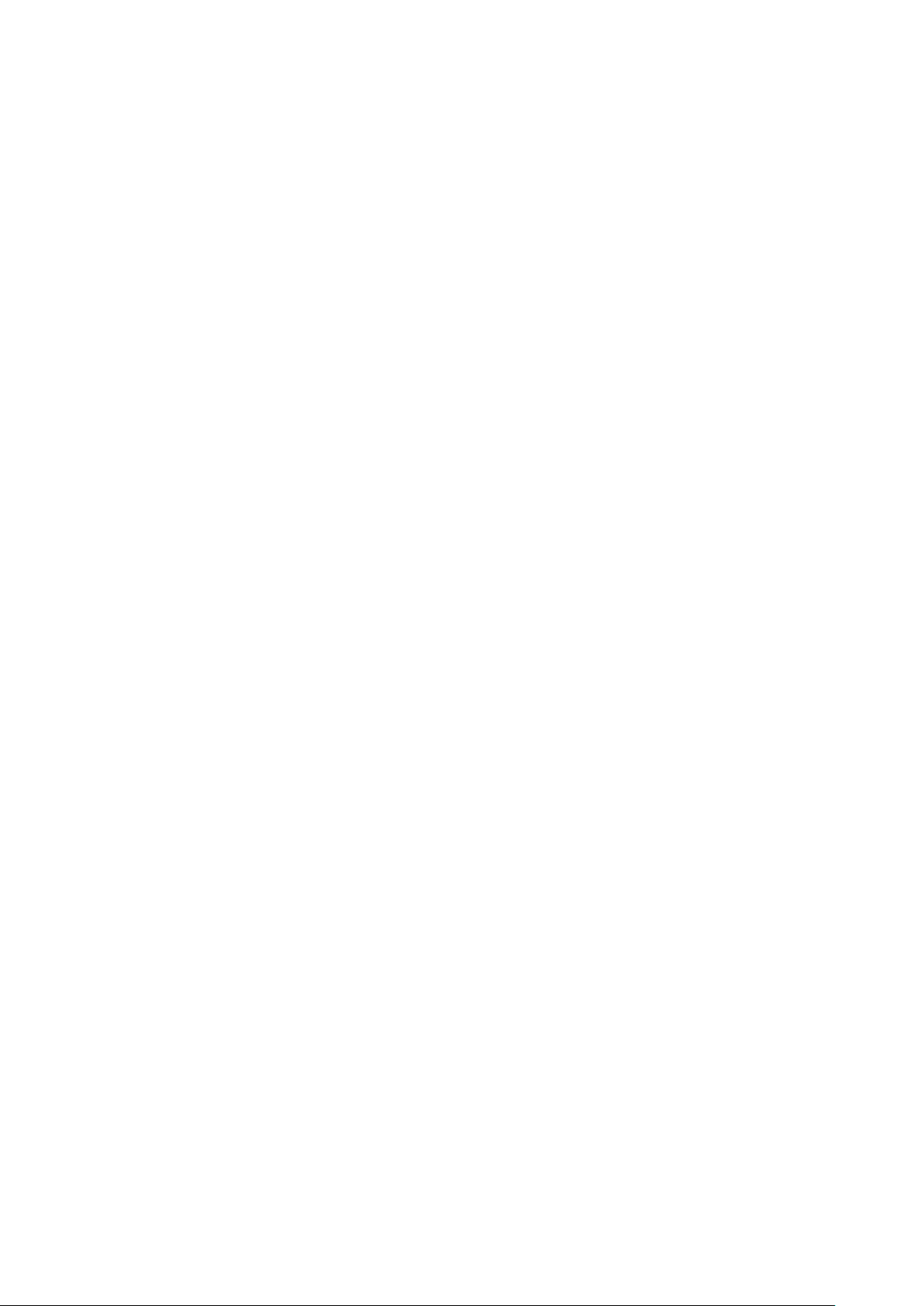
Korzystanie z usług
4. Zmień ustawienia kopiowania według swoich potrzeb. Aby uzyskać więcej informacji, przejdź do części Dostosowywanie opcji kopiowania.
5. Naciśnij zielony przycisk Start.
Aby wstrzymać lub anulować pracę drukowania, na panelu sterowania drukarki naciśnij
czerwony przycisk Stop.
DDoossttoossoowwyywwaanniiee ooppccjjii kkooppiioowwaanniiaa
PPoowwiięękksszzaanniiee ii ppoommnniieejjsszzaanniiee oobbrraazzuu
Drukarka może zmniejszyć lub powiększyć obraz w zakresie od 25% do 400% obrazu
oryginalnego.
Aby zmniejszyć lub powiększyć obraz:
1. Na panelu sterowania drukarki naciśnij przycisk Kopiuj.
2. Naciśnij przycisk Menu.
3. Na karcie Funkcje kopiowania wybierz opcję Zmniejszenie/powiększenie.
4. Naciśnij przycisk OK.
5. Wybierz opcję:
• Aby zmniejszyć lub powiększyć obraz, wybierz dowolną istniejącą wartość.
• Aby dostosować wartość niestandardową, wprowadź wartość za pomocą klawiszy
alfanumerycznych.
6. Aby zapisać zmiany, naciśnij przycisk OK.
Zostanie wyświetlone okno Zapisane.
WWyybbiieerraanniiee kkooppiioowwaanniiaa jjeeddnnoossttrroonnnneeggoo lluubb ddwwuussttrroonnnneeggoo
Drukarka oferuje następujące opcje kopiowania: Jednostronne, Dwustronne lub Dwustronne, obrót
strony 2. Każda z opcji kopiowania dwustronnego inicjuje proces skanowania po obu stronach
dokumentu.
Aby wybrać kopiowanie dwustronne:
1. Na panelu sterowania drukarki naciśnij przycisk Kopiuj.
2. Naciśnij przycisk Menu.
3. Aby wyróżnić opcję Kopiowanie dwustronne, na ekranie Funkcje kopiowania naciśnij przycisk
ze strzałką w dół.
4. Aby wybrać opcję Kopiowanie dwustronne, naciśnij przycisk OK.
5. Na ekranie Kopiowanie dwustronne wybierz opcję 1->2-stronne.
6. Naciśnij przycisk OK.
7. Aby wybrać obrót wydruku, po wyświetleniu monitu użyj odpowiedniego przycisku ze strzałką,
a następnie wybierz pozycję Tak.
8. Aby zapisać zmiany, naciśnij przycisk OK.
Zostanie wyświetlone okno Zapisane.
50
Drukarka wielofunkcyjna Xerox®B1022
Podręcznik użytkownika

Korzystanie z usług
WWyybbóórr ttaaccyy ppaappiieerruu
Aby wybrać tacę papieru:
1. Na panelu sterowania drukarki naciśnij przycisk Kopiuj.
2. Naciśnij przycisk Menu.
3. Aby wybrać opcję Taca kopiowania, na ekranie Funkcje kopiowania naciśnij przycisk ze
strzałką w dół.
4. Naciśnij przycisk OK.
5. Na ekranie Taca kopiowania wybierz właściwą tacę.
6. Aby zapisać zmiany, naciśnij przycisk OK.
Zostanie wyświetlone okno Zapisane.
RRoozzjjaaśśnniiaanniiee lluubb pprrzzyycciieemmnniiaanniiee oobbrraazzuu
W przypadku kopiowania dokumentu można ustawić kontrast obszarów jasnych/ciemnych obrazu
oryginalnego.
Aby rozjaśnić lub przyciemnić obraz:
1. Na panelu sterowania drukarki naciśnij przycisk Kopiuj.
2. Naciśnij przycisk Menu.
3. Na ekranie Funkcje kopiowania wybierz pozycję Jaśniejsze/ciemniejsze.
4. Naciśnij przycisk OK.
5. Aby dostosować intensywność ustawienia Jaśniejsze/ciemniejsze:
• Aby rozjaśnić kopię, naciśnij przycisk ze strzałką w górę.
• Aby przyciemnić kopię, naciśnij przycisk ze strzałką w dół.
6. Aby zapisać zmiany, naciśnij przycisk OK.
Zostanie wyświetlone okno Zapisane.
OOkkrreeśśllaanniiee ttyyppuu oorryyggiinnaałłuu
Drukarka optymalizuje jakość obrazu na kopiach w zależności od typu obrazu w oryginalnym
dokumencie i od sposobu utworzenia oryginału.
Aby określić typ dokumentu oryginalnego:
1. Na panelu sterowania drukarki naciśnij przycisk Kopiuj.
2. Naciśnij przycisk Menu.
3. Na ekranie Funkcje kopiowania wybierz pozycję Typ oryginału.
4. Naciśnij przycisk OK.
5. Na ekranie Typ oryginału wybierz odpowiednią opcję.
• Tekst: Wybierz tę opcję w przypadku tekstu czarno-białego lub kolorowego.
• Foto i tekst: Wybierz to ustawienie w następujących przypadkach:
• Dokumenty z tekstem i zdjęciami drukowane na papierze
• Kserowane dokumenty zawierające tekst i zdjęcia
Drukarka wielofunkcyjna Xerox
Podręcznik użytkownika
®
B1022
51

Korzystanie z usług
• Dokumenty zawierające zdjęcia i tekst na papierze fotograficznym
• Foto: Wybierz to ustawienie w następujących przypadkach:
• Oryginalne zdjęcia na papierze fotograficznym
• Zdjęcia drukowane na papierze gazetowym
• Zdjęcia kserowane
6. Aby zapisać zmiany, naciśnij przycisk OK.
Zostanie wyświetlone okno Zapisane.
UUssttaawwiiaanniiee eelliimmiinnaaccjjii ttłłaa
Dostosuj eliminację tła dla dokumentów drukowanych na cienkim papierze lub papierze z tekstem
lub obrazami widocznymi na odwrocie arkusza. Aby zmniejszyć czułość drukarki na różnice jasnych
kolorów tła, wybierz pozycję Automatyczna eliminacja lub dostosuj ustawienia eliminacji tła.
Aby ustawić eliminację tła:
1. Na panelu sterowania drukarki naciśnij przycisk Kopiuj.
2. Naciśnij przycisk Menu.
3. Aby wybrać opcję Eliminacja tła, na ekranie Funkcje kopiowania naciśnij przycisk ze strzałką
w dół wybraną liczbę razy.
4. Naciśnij przycisk OK.
5. Aby wybrać pozycję Eliminacja tła, naciśnij przycisk ze strzałką w dół wybraną liczbę razy, a
następnie naciśnij przycisk OK.
Uwaga: Aby uzyskać szczegółowe informacje na temat poszczególnych opcji eliminacji
tła, przejdź do części Opcje eliminacji tła.
• WYŁ.
• Automatycznie
• Ulepszanie — poziom 1
• Ulepszanie — poziom 2
• Kasowanie — poziom 1
• Kasowanie — poziom 2
• Kasowanie — poziom 3
• Kasowanie — poziom 4
Zostanie wyświetlony komunikat ze znacznikiem wyboru dla wybranej opcji eliminacji tła.
6. Aby zapisać zmiany, naciśnij przycisk OK.
Zostanie wyświetlone okno Zapisane.
Opcje eliminacji tła
Opcje Opis
WYŁ. Wskazuje, że funkcja Eliminacja tła nie została aktywowana. Jeśli ta
funkcja ma wartość WYŁ., drukarka dostosuje jakość obrazu zgodnie z
ustawieniami Ulepszanie i Kasowanie.
Automatycznie Drukarka automatycznie analizuje próbkę skanowanego dokumentu, a
następnie dostosowuje jakość obrazu. To ustawienie umożliwia tworzenie
wydruku dokumentu dobrej jakości, nawet jeśli jakość dokumentu
oryginalnego jest słaba.
Ulepszanie — poziom 1 Zapewnia najniższy poziom ulepszania tła.
52
Drukarka wielofunkcyjna Xerox®B1022
Podręcznik użytkownika

Korzystanie z usług
Opcje Opis
Ulepszanie — poziom 2 Zapewnia najwyższy poziom ulepszania tła (jaskrawy kolor).
Kasowanie — poziom 1 Zapewnia możliwie najciemniejsze tło.
Kasowanie — poziom 2 Zapewnia najwyższy poziom ulepszania tła (jaskrawy kolor).
Kasowanie — poziom 3 Zapewnia tło jaśniejsze niż poziom 2.
Kasowanie — poziom 4 Zapewnia najjaśniejsze tło spośród wszystkich poziomów.
UUssttaawwiiaanniiee uukkłłaadduu ssttrroonnyy
Za pomocą funkcji Układ strony można umieścić określoną liczbę stron na jednej lub obu stronach
papieru.
Aby ustawić układ strony:
1. Na panelu sterowania drukarki naciśnij przycisk Kopiuj.
2. Naciśnij przycisk Menu.
3. Na ekranie Funkcje kopiowania wybierz opcję Układ.
4. Naciśnij przycisk OK.
5. Wybierz opcję:
• Normalnie: Ta opcja powoduje utworzenie jednego obrazu po jednej lub dwóch stronach
kopii.
• Kopia ID: Ta opcja powoduje skopiowanie dowodu tożsamości. Aby uzyskać więcej
informacji, zobacz Kopiowanie dowodu tożsamości.
• N na jednej str.: Ta opcja powoduje utworzenie określonej liczby stron po jednej lub
dwóch stronach kopii.
• 2 na jednej str.: Ta opcja powoduje utworzenie dwóch stron po jednej lub dwóch
stronach kopii.
• 4 na jednej str.: Ta opcja powoduje utworzenie czterech stron po jednej lub dwóch
stronach kopii.
• 8 na jednej str.: Ta opcja powoduje utworzenie ośmiu stron po jednej lub dwóch
stronach kopii.
• Kopiowanie książki: Ta opcja umożliwia kopiowanie książki, czasopisma lub innego
oprawionego dokumentu. Aby uzyskać więcej informacji, przejdź do części Wybieranie
funkcji kopiowania książek.
6. Aby zapisać zmiany, naciśnij przycisk OK.
Zostanie wyświetlony ekran Zapisane.
PPrrzzeessuuwwaanniiee mmaarrggiinneessuu
Margines obrazu można przesuwać. Aby przesunąć margines, umieść oryginalny dokument
zadrukowaną stroną w dół w lewym górnym rogu szyby dokumentów. Umieść krótką krawędź
dokumentu po lewej stronie.
Aby przesunąć marginesy obrazu:
1. Na panelu sterowania drukarki naciśnij przycisk Kopiuj.
2. Naciśnij przycisk Menu.
3. Na ekranie Funkcje kopiowania wybierz pozycję Przesunięcie marginesu.
Drukarka wielofunkcyjna Xerox
Podręcznik użytkownika
®
B1022
53

Korzystanie z usług
4. Naciśnij przycisk OK.
5. Wybierz opcję:
• Wył.: Ta opcja to ustawienie domyślne.
• Auto środkowanie: Ta opcja umożliwia ustawienie obrazu na środku strony.
• Margines niestandardowy: Ta opcja umożliwia określenie wymaganego obszaru
przesunięcia marginesu.
Uwaga: Aby ustawić marginesy niestandardowe, użyj klawiszy alfanumerycznych
lub naciśnij przyciski ze strzałką w górę lub strzałką w dół zgodnie z potrzebami.
6. Aby zapisać zmiany, naciśnij przycisk OK.
Zostanie wyświetlony ekran Zapisane.
OOkkrreeśśllaanniiee rroozzmmiiaarruu oorryyggiinnaallnneeggoo ddookkuummeennttuu
W przypadku kopiowania dokumentu można ustawić rozmiar dokumentu oryginalnego.
Aby ustawić rozmiar oryginału:
1. Na panelu sterowania drukarki naciśnij przycisk Kopiuj.
2. Naciśnij przycisk Menu.
3. Aby wybrać opcję Oryginalny rozmiar, na ekranie Funkcje kopiowania naciśnij przycisk ze
strzałką w dół wybraną liczbę razy.
4. Naciśnij przycisk OK.
5. Wybierz opcję:
• Możesz wybrać opcję z listy rozmiarów papierów wyświetlonej na ekranie.
• Specjalny: Użyj tej opcji, aby określić dostosować wysokość i szerokość obszaru do
skopiowania.
6. Aby zapisać zmiany, naciśnij przycisk OK.
Zostanie wyświetlony ekran Zapisane.
UUssttaawwiiaanniiee oorriieennttaaccjjii ddookkuummeennttuu
Jeśli drukarka ma opcjonalny podajnik dokumentów, możesz ustawić orientację dokumentu
umieszczanego w podajniku opcjonalnym.
Uwaga: Jeśli umieszczasz dokument na szybie dokumentów, nie musisz ustawiać jego
orientacji. W przypadku dokumentów umieszczanych na szybie dokumentów orientacja
zależy od kierunku umieszczania dokumentu na szybie.
Aby ustawić orientację oryginalnego dokumentu w opcjonalnym podajniku dokumentów:
1. Na panelu sterowania drukarki naciśnij przycisk Kopiuj.
2. Naciśnij przycisk Menu.
3. Na ekranie Funkcje kopiowania wybierz pozycję Orientacja.
4. Naciśnij przycisk OK.
5. Na ekranie Orientacja wybierz opcję:
• W pionie: To opcja działa identycznie jak Pionowo.
• W poziomie: To opcja działa identycznie jak Poziomo.
6. Aby zapisać zmiany, naciśnij przycisk OK.
Zostanie wyświetlony ekran Zapisane.
54
Drukarka wielofunkcyjna Xerox®B1022
Podręcznik użytkownika
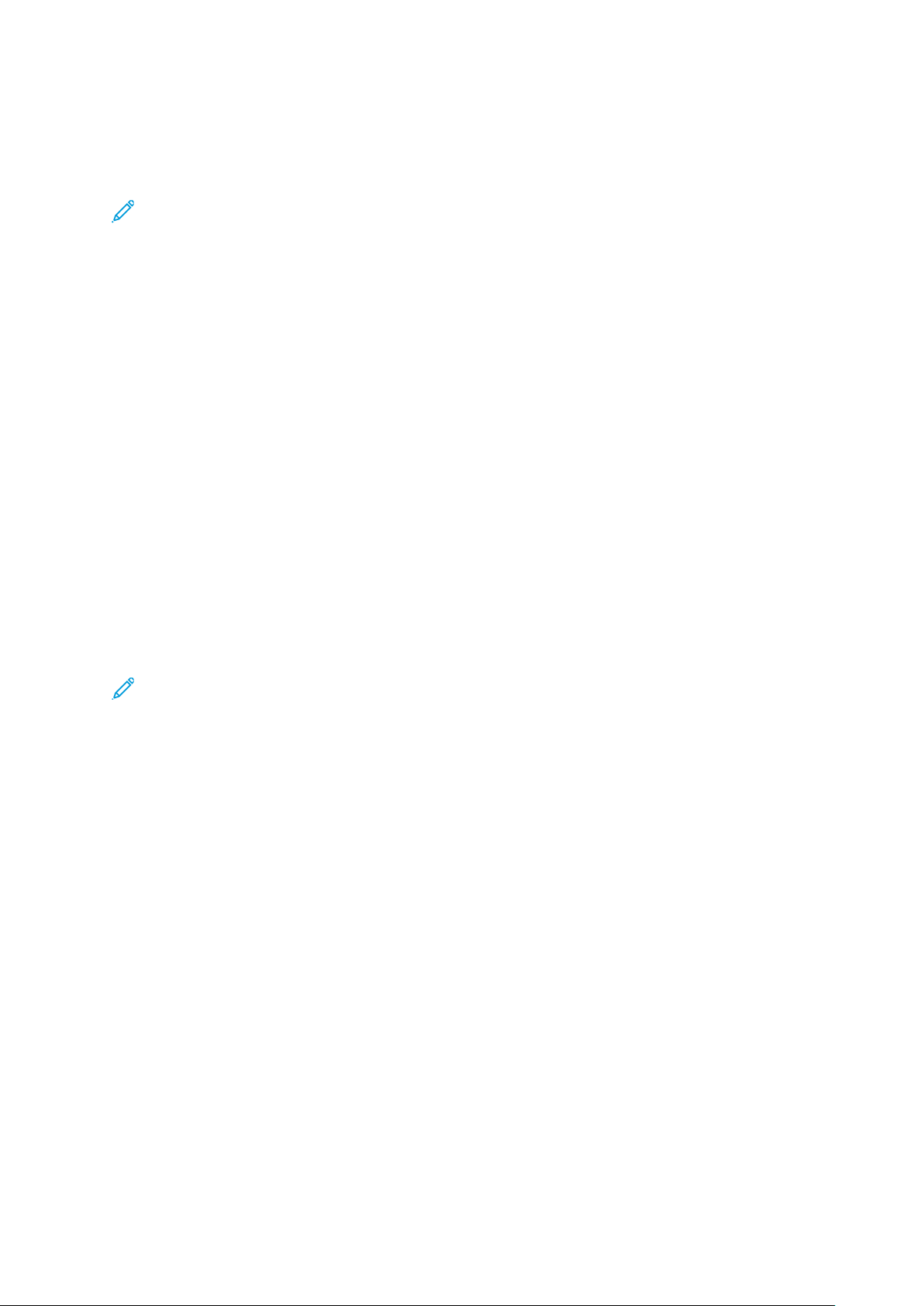
Korzystanie z usług
ZZmmiieenniiaanniiee uussttaawwiieenniiaa uukkłłaaddaanniiaa
Jeśli umieszczasz oryginalne dokumenty nasz szybie dokumentów, można zmienić ustawienie
układania wielostronicowej pracy.
Uwaga: Ustawienie układania można zmienić w oknie sterownika druku lub na panelu
sterowania drukarki.
Aby wybrać opcję układania:
1. Na panelu sterowania drukarki naciśnij przycisk Kopiuj.
2. Naciśnij przycisk Menu.
3. Na ekranie Funkcje kopiowania wybierz opcję Układanie.
4. Naciśnij przycisk OK.
5. Wybierz jedną z następujących opcji:
• Ułożone: Ta opcja powoduje aktywowanie układania oryginalnych dokumentów
umieszczanych tylko na szybie dokumentów.
• Nieułożone: Ta opcja powoduje dezaktywowanie układania oryginałów umieszczanych
tylko na szybie dokumentów.
6. Aby zapisać zmiany, naciśnij przycisk OK.
Zostanie wyświetlony ekran Zapisane.
WWyybbiieerraanniiee ffuunnkkccjjii kkooppiioowwaanniiaa kkssiiąążżeekk
W przypadku książki, czasopisma lub innego oprawionego dokumentu można kopiować lewą,
prawą lub obie strony na jeden arkusz papieru. Ponadto istnieje możliwość skopiowania lewej i
prawej strony na dwa arkusze papieru lub w postaci jednego obrazu, na jeden arkusz.
Uwaga: Kopiowanie książki będzie wyłączone do momentu wybrania wstępnie ustawionej
opcji Rozmiar oryginału.
Aby wybrać kopiowanie książek:
1. Na panelu sterowania drukarki naciśnij przycisk Kopiuj.
2. Naciśnij przycisk Menu.
3. Na ekranie Funkcje kopiowania w celu wybrania opcji Układ naciśnij przycisk ze strzałką w
dół wybraną liczbę razy.
4. Na ekranie Układ wybierz opcję Kopiowanie książki.
5. Naciśnij przycisk OK.
6. Wybierz opcję.
• Wył.: Ta opcja to ustawienie domyślne.
• Na lewej stronie: Ta opcja umożliwia kopiowanie lewej strony otwartej książki na jednym
arkuszu papieru.
• Na prawej stronie: Ta opcja umożliwia kopiowanie prawej strony otwartej książki na
jednym arkuszu papieru.
• Obie strony: Ta opcja umożliwia kopiowanie obu stron otwartej książki na dwóch
arkuszach papieru.
7. Aby zapisać zmiany, naciśnij przycisk OK.
Zostanie wyświetlone okno Zapisane.
8. Naciśnij zielony przycisk Start.
Drukarka wielofunkcyjna Xerox
Podręcznik użytkownika
®
B1022
55
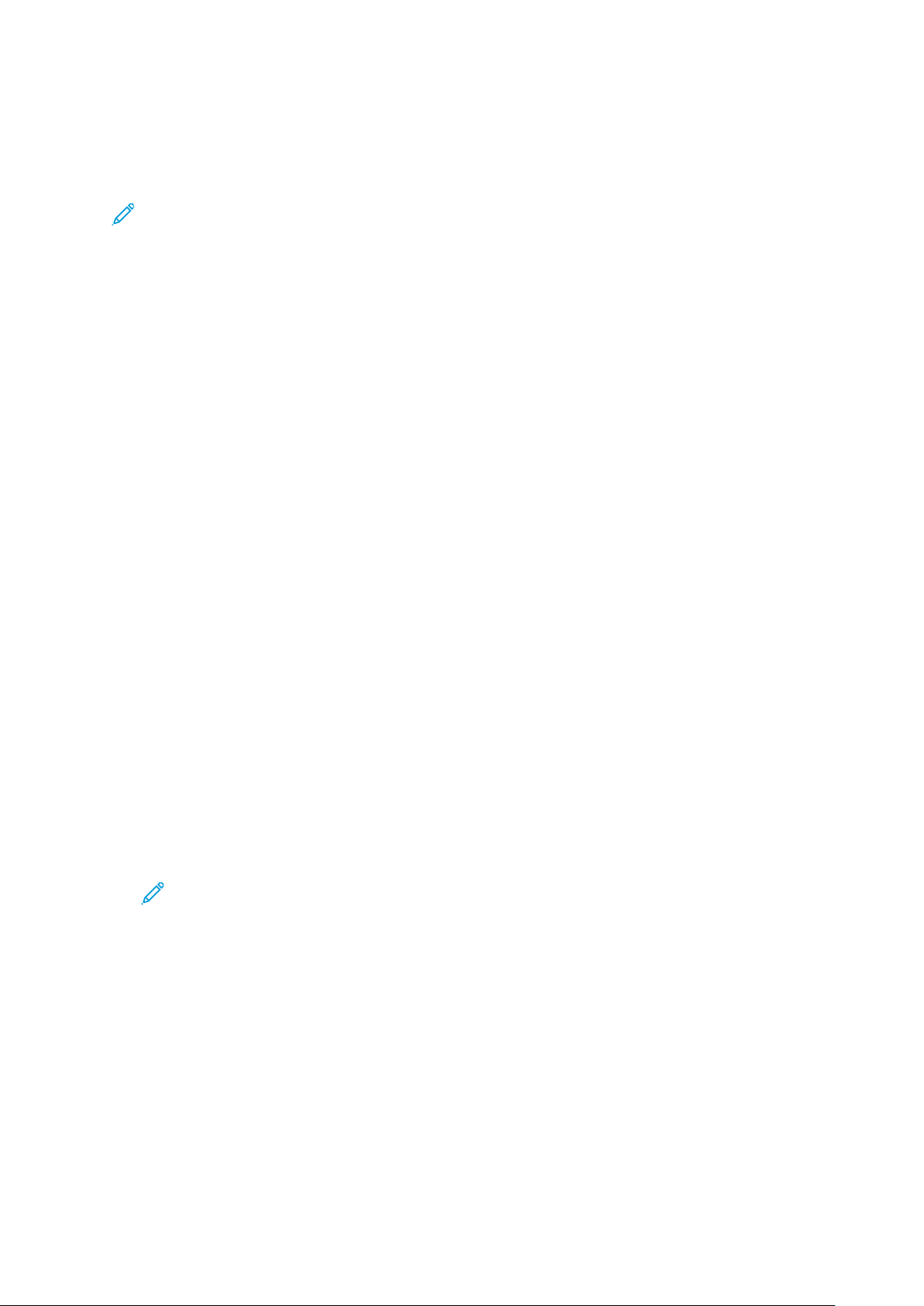
Korzystanie z usług
KKooppiioowwaanniiee ookkłłaaddeekk
Pierwszą i ostatnią stronę kopii można skopiować na papierze innego rodzaju, np. papierze
kolorowym lub grubym. Drukarka pobierze papier okładki z innej tacy.
Uwaga: Opcja uwzględniania okładek jest niedostępna w przypadku opcji Automatyczna
taca.
Aby skopiować okładki:
1. Połóż oryginał dokumentu na szybie dokumentów.
2. W razie potrzeby załaduj papier dokumentu do odpowiedniej tacy papieru.
3. Załaduj papier na okładkę do innej tacy.
4. Na panelu sterowania drukarki naciśnij przycisk Kopiuj.
5. Naciśnij przycisk Menu.
6. Na ekranie Funkcje kopiowania wybierz opcję Okładki.
7. Naciśnij przycisk OK.
8. W menu Pozycja okładki wybierz opcję:
• Wył.: Jest to opcja domyślna.
• Przednia i tylna: Ta opcja powoduje ustawienie pozycji okładki z przodu i z tyłu
dokumentu oryginalnego.
• Tylko przód: Ta opcja powoduje ustawienie pozycji okładki tylko z przodu dokumentu
oryginalnego.
• Tylko tylna: Ta opcja powoduje ustawienie pozycji okładki tylko z tyłu dokumentu
oryginalnego.
9. Naciśnij przycisk OK.
10. W obszarze Drukuj na okładce wybierz opcję:
• Pusta okładka: Ta opcja nie powoduje kopiowania okładki na żadnej ze stron papieru.
• Drukuj tylko na stronie 1: Ta opcja powoduje kopiowanie okładki tylko na jednej stronie
papieru.
• Drukuj na obu stronach: Ta opcja powoduje kopiowanie okładki na obu stronach papieru.
11. Naciśnij przycisk OK.
12. W obszarze Taca okładki wybierz opcję:
• Taca boczna: Ta opcja powoduje skopiowanie okładki na papierze umieszczonym w tacy
bocznej.
• Taca 1: Ta opcja powoduje skopiowanie okładki na papierze umieszczonym w tacy 1.
Uwaga: Opcja tac 2 jest dostępna, jeśli drukarka ma opcjonalną tacę 2.
13. Aby zapisać zmiany, naciśnij przycisk OK.
Zostanie wyświetlony ekran Zapisane.
14. Naciśnij zielony przycisk Start.
56
Drukarka wielofunkcyjna Xerox®B1022
Podręcznik użytkownika

Korzystanie z usług
KKooppiioowwaanniiee ddoowwoodduu ttoożżssaammoośśccii
Możesz skopiować obie strony dowodu tożsamości lub niewielki dokument na jednej stronie
papieru. Każda strona jest kopiowana w tym samym miejscu na szybie dokumentów. Drukarka
zapisuje obie strony i drukuje je obok siebie na papierze.
Aby skopiować dowód tożsamości:
1. Na panelu sterowania drukarki naciśnij przycisk Kopiuj.
2. Naciśnij przycisk Menu.
3. Na ekranie Funkcje kopiowania wybierz opcję Układ.
4. Na ekranie Układ wybierz opcję Kopiowanie ID.
5. Naciśnij przycisk OK.
Zostanie wyświetlone okno Zapisane.
6. Aby wybrać liczbę kopii, użyj klawiszy alfanumerycznych lub przycisków ze strzałką w górę lub
strzałką w dół.
7. Podnieś pokrywę szyby dokumentów
8. Umieść dowód tożsamości lub dokument mniejszy niż połowa wybranego rozmiaru papieru w
lewym górnym rogu szyby dokumentów.
9. Naciśnij zielony przycisk Start.
Pierwsza strona dowodu tożsamości zostanie skopiowana i zapisana. Drukarka wyświetli monit
o odwrócenie dowodu tożsamości i naciśnięcie przycisku Start.
10. Aby skopiować drugą stronę dowodu tożsamości, wykonaj poprzednie kroki.
Druga strona dowodu tożsamości zostanie skopiowana, a drukarka wygeneruje kopię.
11. Podnieś pokrywę dokumentu i wyjmij dowód tożsamości lub dokument.
Drukarka wielofunkcyjna Xerox
Podręcznik użytkownika
®
B1022
57

Korzystanie z usług
Skanuj do
Zanim korzystanie z tej funkcji będzie możliwe, należy ją skonfigurować przy użyciu poświadczeń
administratora systemu. Aby uzyskać szczegółowe informacje, przejdź do dokumentu System Ad-
ministrator Guide (Podręcznik administratora systemu) na stronie www.xerox.com/office/B1022_
B1025docs.
58
Drukarka wielofunkcyjna Xerox®B1022
Podręcznik użytkownika

Korzystanie z usług
WWyyssyyłłaanniiee zzeesskkaannoowwaanneeggoo oobbrraazzuu ddoo mmiieejjssccaa
ddoocceelloowweeggoo
Skanowanie do komputera umożliwia skanowanie do folderu na serwerze lub do folderu
udostępnionego na komputerze osobistym. Ta opcja pozwala na skanowanie do adresu e-mail lub
adresu IP albo na korzystanie z opcji optycznego rozpoznawania znaków (OCR).
Uwaga: Opcja Skanuj do OCR umożliwia wyszukiwanie zeskanowanego dokumentu lub
edytowanie go w oprogramowaniu.
Przed skanowaniem obrazu do komputera skonfiguruj foldery docelowe na serwerze lub udostępnij
folder na komputerze osobistym. Folder docelowy nie będzie wyświetlany na ekranie jako miejsce
docelowe skanowania, chyba że miejsce docelowe znajduje się w programie Xerox
Internet Services. Jeśli w obszarze Miejsce docelowe skanowania nie ma miejsc docelowych, ikona
Skanuj do PC będzie nieaktywna na ekranie.
Aby zeskanować obraz i wysłać go do komputera:
1. Przy drukarce połóż oryginał dokumentu na szybie dokumentów.
• W lewym górnym rogu szyby umieść pierwszą stronę dokumentu, zadrukowaną stroną do
dołu.
Uwaga: Aby uzyskać więcej informacji, przejdź do części Korzystanie z szyby
dokumentów i Wskazówki dotyczące szyby dokumentów.
®
CentreWare
®
.
• W przypadku wielu stron lub jednej strony możesz użyć opcjonalnego podajnika
dokumentów w celu zeskanowania obrazów. Wyjmij wszystkie zszywki i spinacze ze stron,
a następnie umieść strony w podajniku dokumentów, stroną zadrukowaną do góry.
Uwaga: Aby uzyskać więcej informacji, przejdź do części Korzystanie z opcjonalnego
podajnika dokumentów i Wskazówki dotyczące podajnika dokumentów.
Drukarka wielofunkcyjna Xerox
Podręcznik użytkownika
®
B1022
59

Korzystanie z usług
2. Na panelu sterowania drukarki naciśnij przycisk Wyczyść wszystko.
3. Naciśnij przycisk Skanuj do.
Jeśli funkcja Skanuj do jest nieaktywna, skontaktuj się z administratorem systemu, aby ją
włączyć. Aby uzyskać szczegółowe informacje, przejdź do dokumentu System Administrator
Guide (Podręcznik administratora systemu) na stronie www.xerox.com/office/B1022_
B1025docs.
4. Aby wybrać pozycję Skanuj do PC, naciśnij dwukrotnie przycisk ze strzałką w dół, a następnie
naciśnij przycisk OK.
5. Aby wybrać opcję w obszarze listy komputerów WSD, użyj przycisków ze strzałkami.
• Adres IP: Ta opcja służy do skanowania obrazu do adresu IP.
• Skanuj do druku: Ta opcja służy do drukowania zeskanowanego obrazu do folderu
docelowego.
• Skanuj do poczty e-mail: Ta opcja służy do skanowania obrazu do adresu e-mail.
• Skanuj do OCR: Ta opcja używa funkcji optycznego rozpoznawania znaków do
konwertowania drukowanych znaków na tekst cyfrowy.
6. Aby zapisać zmiany, naciśnij przycisk OK.
7. Naciśnij zielony przycisk Start.
8. Wyświetl podgląd skanu, a następnie w razie potrzeby zmień ustawienia skanowania. Aby
uzyskać szczegółowe informacje, przejdź do części Dostosowanie ustawień skanowania.
SSkkaannoowwaanniiee ddoo ffoollddeerruu uuddoossttęęppnniioonneeggoo nnaa
kkoommppuutteerrzzee ssiieecciioowwyymm
Zanim możliwe będzie skanowanie do folderu udostępnionego, folder musi zostać udostępniony, a
następnie dodany jako wpis książki adresowej w programie Xerox
®
CentreWare®Internet Services.
60
Drukarka wielofunkcyjna Xerox®B1022
Podręcznik użytkownika

Korzystanie z usług
UUddoossttęęppnniiaanniiee ffoollddeerruu ww kkoommppuutteerrzzee zz ssyysstteemmeemm WWiinnddoowwss
Informacje początkowe:
• Sprawdź, czy oprogramowanie zabezpieczające komputera zezwala na udostępnianie plików.
• Sprawdź, czy funkcja Udostępnianie plików i drukarek jest włączona dla sieci Microsoft dla
każdego z połączeń.
Uwaga: Aby uzyskać pomoc, skontaktuj się z administratorem systemu.
Aby aktywować udostępnianie:
1. Otwórz Eksplorator Windows.
2. Kliknij prawym przyciskiem myszy folder do udostępnienia i wybierz pozycję Właściwości.
3. Kliknij kartę Udostępnianie, a następnie kliknij pozycję Udostępnianie zaawansowane.
4. Po wyświetleniu monitu Czy chcesz zezwolić tej aplikacji na wprowadzanie zmian na
urządzeniu? kliknij pozycję Tak.
5. Wybierz opcję Udostępnij folder.
6. Kliknij opcję Uprawnienia.
7. Wybierz grupę Każdy i upewnij się, że wszystkie uprawnienia są włączone.
8. Kliknij przycisk OK.
9. Kliknij ponownie przycisk OK.
10. Kliknij przycisk Zamknij.
Zanotuj nazwę udziału do późniejszego wykorzystania.
UUddoossttęęppnniiaanniiee ffoollddeerruu ww ssyysstteemmiiee MMaacciinnttoosshh OOSS XX 1100..77 lluubb
nnoowwsszzyymm
1. W menu Apple wybierz pozycję Preferencje systemowe.
2. W menu Widok wybierz polecenie Współdzielenie.
3. Z listy Usługa wybierz pozycję Współdzielenie plików.
4. W obszarze Foldery udostępnione kliknij ikonę znaku plus (+).
Zostanie wyświetlona lista folderów.
5. Wybierz folder, który chcesz udostępnić w sieci, a następnie kliknij pozycję Dodaj.
6. Aby zmienić prawa dostępu do folderu, wybierz go. Grupy zostaną aktywowane.
7. Na liście Użytkownicy kliknij pozycję Wszyscy, a następnie za pomocą strzałek wybierz pozycję
Odczyt i zapis.
8. Kliknij pozycję Opcje.
9. Udostępnianie folderu:
• Aby udostępnić ten folder innym komputerom z systemem Windows, zaznacz opcję
Udostępnij pliki i foldery używając SMB.
• Aby udostępnić folder konkretnym użytkownikom, wybierz pozycję Wł. obok każdej nazwy
użytkownika.
10. Kliknij przycisk Gotowe.
11. Zamknij okno Preferencje systemowe.
Uwaga: Po otwarciu folderu udostępnionego w polu Znajdź folderu oraz jego
podfolderów pojawia się baner Folder udostępniony.
Drukarka wielofunkcyjna Xerox
Podręcznik użytkownika
®
B1022
61

Korzystanie z usług
DDooddaawwaanniiee ffoollddeerruu jjaakkoo wwppiissuu ww kkssiiąążżccee aaddrreessoowweejj
Przed rozpoczęciem skanowania do folderu jako wpisu książki adresowej w oprogramowaniu
®
Xerox
dokumentu System Administrator Guide (Podręcznik administratora systemu) na stronie www.
xerox.com/office/B1022_B1025docs.
CentreWare®Internet Services należy dodać folder jako wpis książki adresowej. Przejdź do
62
Drukarka wielofunkcyjna Xerox®B1022
Podręcznik użytkownika

Korzystanie z usług
SSkkaannoowwaanniiee ddoo ffoollddeerruu nnaa kkoommppuutteerrzzee ssiieecciioowwyymm
1. Przy drukarce połóż oryginał dokumentu na szybie dokumentów.
• W lewym górnym rogu szyby umieść pierwszą stronę dokumentu, zadrukowaną stroną do
dołu.
Uwaga: Aby uzyskać więcej informacji, przejdź do części Korzystanie z szyby
dokumentów i Wskazówki dotyczące szyby dokumentów.
.
• W przypadku wielu stron lub jednej strony możesz użyć opcjonalnego podajnika
dokumentów. Wyjmij wszystkie zszywki i spinacze ze stron, a następnie umieść strony w
opcjonalnym podajniku dokumentów, stroną zadrukowaną do góry.
Uwaga: Aby uzyskać więcej informacji, przejdź do części Korzystanie z opcjonalnego
podajnika dokumentów i Wskazówki dotyczące podajnika dokumentów.
2. Na panelu sterowania drukarki naciśnij przycisk Wyczyść wszystko.
Drukarka wielofunkcyjna Xerox
Podręcznik użytkownika
®
B1022
63
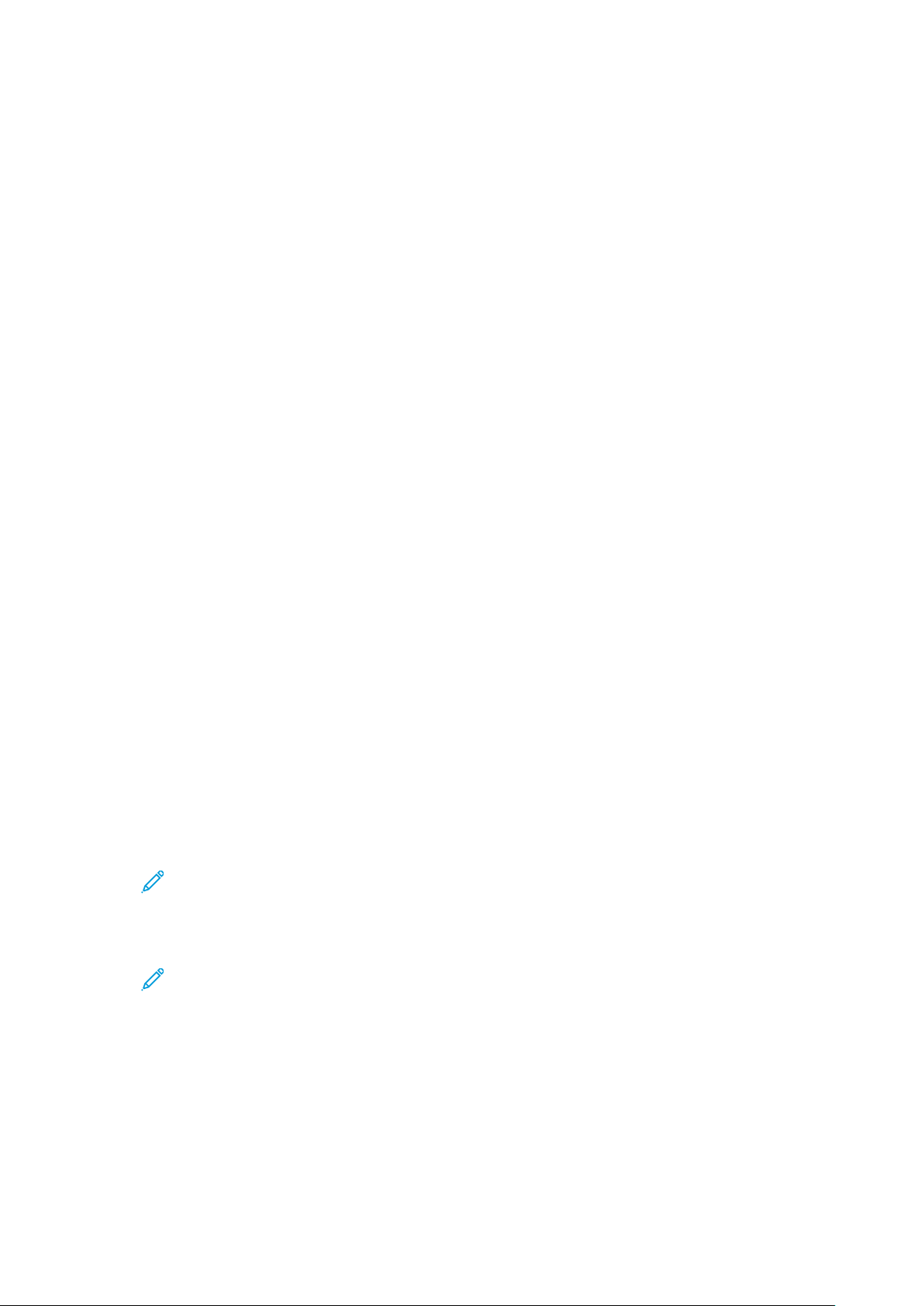
Korzystanie z usług
3. Naciśnij przycisk Skanuj do.
Jeśli funkcja Skanowanie do folderu na komputerze sieciowym jest nieaktywna, skontaktuj się
z administratorem systemu, aby ją włączyć. Aby uzyskać szczegółowe informacje, przejdź do
dokumentu System Administrator Guide (Podręcznik administratora systemu) na stronie www.
xerox.com/office/B1022_B1025docs.
4. Aby wybrać pozycję Sieć, naciśnij przycisk ze strzałką w dół, a następnie naciśnij przycisk OK.
Zostanie wyświetlony ekran Książka adresowa.
5. Aby znaleźć nazwę odbiorcy skanowanego dokumentu, naciśnij przycisk ze strzałką w dół
żądaną liczbę razy.
6. Naciśnij przycisk OK.
Zostanie wyświetlony ekran Sieć.
7. Wybierz jedną z następujących opcji:
• Zmień miejsce docelowe pliku: Ta opcja umożliwia przechodzenie do książki adresowej w
celu zmiany odbiorcy skanowanego dokumentu.
• Nazwa kontaktu: Ta opcja umożliwia zachowanie tej samej nazwy kontaktu.
• Funkcje sieciowe: Aby uzyskać dostęp do funkcji sieciowych, wybierz tę opcję, a następnie
kliknij przycisk OK. Za pomocą przycisków ze strzałkami wybierz ustawienie, a następnie
wprowadź zmiany. Aby uzyskać szczegółowe informacje, przejdź do części Dostosowanie
ustawień skanowania.
8. Aby rozpocząć skanowanie, naciśnij zielony przycisk Start.
IInniiccjjoowwaanniiee sskkaannoowwaanniiaa zz kkoommppuutteerraa
SSkkaannoowwaanniiee pprrzzyy uużżyycciiuu iikkoonnyy ddrruukkaarrkkii nnaa kkoommppuutteerrzzee
Po skonfigurowaniu ikony drukarki na komputerze można skanować obrazy. Na komputerze kliknij
ikonę Drukarka.
1. Na drukarce połóż oryginał dokumentu na szybie dokumentów lub włóż go do podajnika
dokumentów.
2. Na pulpicie komputera znajdź i kliknij prawym przyciskiem myszy odpowiednią ikonę Drukarka.
3. Kliknij pozycję Rozpocznij pobieranie.
Zostanie wyświetlone okno Nowe skanowanie.
Uwaga: Dla wygody można utworzyć na pulpicie komputera skrót do drukarki. Aby
uzyskać więcej informacji, przejdź do części Tworzenie skrótu do drukarki na pulpicie
systemu Windows.
4. W razie potrzeby wybierz lub dostosuj atrybuty:
Uwaga: Lista atrybutów różni się w zależności od dostępnego pakietu funkcji OCR.
5. Aby zeskanować obraz, kliknij pozycję Skanuj.
TTwwoorrzzeenniiee sskkrróóttuu ddoo ddrruukkaarrkkii nnaa ppuullppiicciiee ssyysstteemmuu WWiinnddoowwss
Na pulpicie systemu Windows można utworzyć skrót do drukarki. Skrót ułatwia dostęp do drukarki
z poziomu skanowanych obrazów.
1. Na pulpicie wyszukaj ikonę Panel sterowania.
2. Kliknij pozycję Urządzenia i drukarki.
64
Drukarka wielofunkcyjna Xerox®B1022
Podręcznik użytkownika

Korzystanie z usług
3. Znajdź i kliknij prawym przyciskiem myszy obraz odpowiedniej drukarki.
4. Aby na pulpicie komputera utworzyć skrót do drukarki, kliknij pozycję Tak.
SSkkaannoowwaanniiee ddoo ppaammiięęccii ffllaasshh UUSSBB
Umożliwia skanowanie dokumentu i zapisanie zeskanowanego pliku w pamięci Flash USB.
Obsługiwane typy plików to .jpg, .pdf i .tiff.
1. Przy drukarce połóż oryginał dokumentu na szybie dokumentów.
2. Na panelu sterowania drukarki naciśnij przycisk Wyczyść wszystko, a następnie naciśnij
przycisk Skanuj do.
3. Aby wybrać pozycję USB, naciśnij przycisk OK.
Zostanie wyświetlony następujący komunikat: Włóż pamięć USB do przedniego gniazda.
4. Włóż pamięć flash USB do portu USB na przedzie drukarki firmy Xerox.
Zostanie wyświetlony ekran Wykryto urządzenie USB.
5. Zmień ustawienia skanowania według swoich potrzeb. Aby uzyskać szczegółowe informacje, przejdź do części Dostosowanie ustawień skanowania.
6. Aby rozpocząć skanowanie, naciśnij zielony przycisk Start.
Uwaga: Nie wyjmuj pamięci flash USB aż do wyświetlenia odpowiedniego monitu.
Usunięcie pamięci flash przed zakończeniem transferu może spowodować uszkodzenie
plików.
DDoossttoossoowwaanniiee uussttaawwiieeńń sskkaannoowwaanniiaa
UUssttaawwiiaanniiee ffoorrmmaattuu pplliikkuu
W przypadku skanowania dokumentu w celu wysłania go do sieci można ustawić format pliku.
1. Przy drukarce połóż oryginał dokumentu na szybie dokumentów.
2. Na panelu sterowania drukarki naciśnij przycisk Wyczyść wszystko.
3. Naciśnij przycisk Skanuj do.
4. Aby wybrać pozycję Sieć, naciśnij przycisk ze strzałką w dół, a następnie naciśnij przycisk OK.
Zostanie wyświetlony ekran Książka adresowa.
5. Aby pominąć Książkę adresową, naciśnij przycisk OK.
6. Aby wybrać pozycję Funkcje sieciowe, naciśnij dwukrotnie przycisk ze strzałką w dół, a
następnie naciśnij przycisk OK.
7. Wybierz format pliku, a następnie naciśnij przycisk OK. Dostępne opcje to:
• .pdf: Ta opcja służy do skanowania obrazu jako pliku typu PDF.
• .tif: Ta opcja służy do skanowania obrazu jako pliku typu TIF.
• .jpg: Ta opcja służy do skanowania obrazu jako pliku typu JPG.
Uwaga: Jeśli typ pliku to .jpg, nie można wybrać opcji Czarno-biały jako ustawienia
koloru.
Drukarka wielofunkcyjna Xerox
Podręcznik użytkownika
®
B1022
65
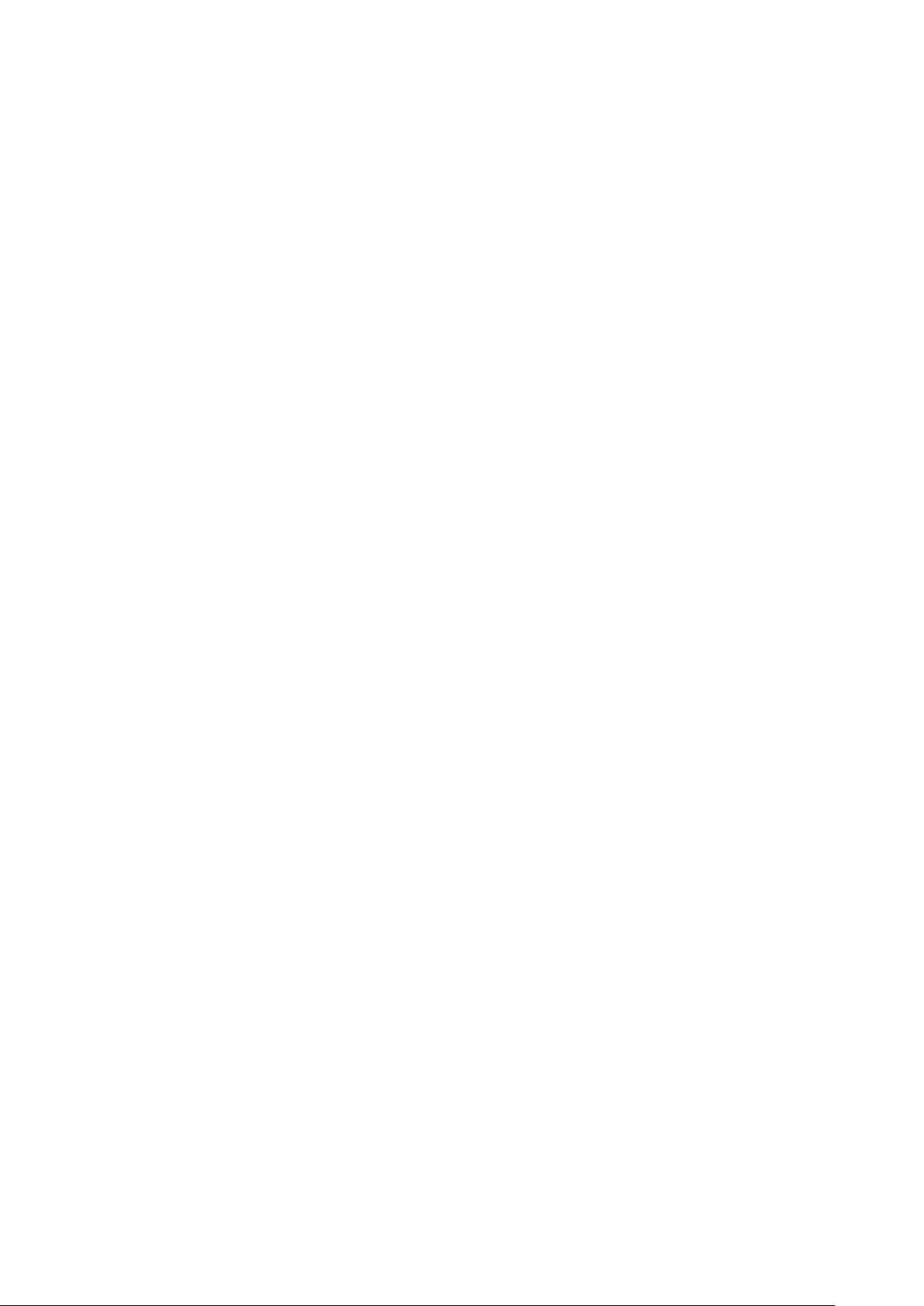
Korzystanie z usług
OOkkrreeśśllaanniiee rroozzmmiiaarruu oorryyggiinnaallnneeggoo ddookkuummeennttuu
W przypadku skanowania dokumentu w celu wysłania go do do sieci można ustawić różne funkcje:
Aby ustawić rozmiar oryginału:
1. Przy drukarce połóż oryginał dokumentu na szybie dokumentów.
2. Na panelu sterowania drukarki naciśnij przycisk Wyczyść wszystko.
3. Naciśnij przycisk Skanuj do.
4. Aby wybrać pozycję Sieć, naciśnij przycisk ze strzałką w dół, a następnie naciśnij przycisk OK.
Zostanie wyświetlony ekran Książka adresowa.
5. Aby pominąć Książkę adresową, naciśnij przycisk OK.
6. Aby wybrać pozycję Funkcje sieciowe, naciśnij dwukrotnie przycisk ze strzałką w dół, a
następnie naciśnij przycisk OK.
7. Aby wybrać pozycję Oryginalny rozmiar, naciśnij jeden raz przycisk ze strzałką w dół, a
następnie naciśnij przycisk OK.
8. Aby przewijać opcje rozmiaru papieru, naciśnij przycisk ze strzałką w dół żądaną liczbę razy.
9. Aby wybrać odpowiedni rozmiar papieru, naciśnij przycisk OK.
Zostanie wyświetlony komunikat ze znacznikiem wyboru dla zapisanego rozmiaru dokumentu.
OOkkrreeśśllaanniiee ttyyppuu oorryyggiinnaałłuu
Drukarka optymalizuje jakość obrazu na kopiach w zależności od typu obrazu na oryginale
dokumentu i od sposobu, w jaki oryginał był utworzony.
Aby określić typ dokumentu oryginalnego:
1. Przy drukarce połóż oryginał dokumentu na szybie dokumentów.
2. Na panelu sterowania drukarki naciśnij przycisk Wyczyść wszystko.
3. Naciśnij przycisk Skanuj do.
4. Aby wybrać pozycję Sieć, naciśnij przycisk ze strzałką w dół, a następnie naciśnij przycisk OK.
Zostanie wyświetlony ekran Książka adresowa.
5. Aby pominąć Książkę adresową, naciśnij przycisk OK.
6. Aby wybrać pozycję Funkcje sieciowe, naciśnij dwukrotnie przycisk ze strzałką w dół, a
następnie naciśnij przycisk OK.
7. Aby wybrać pozycję Typ oryginału, naciśnij dwukrotnie przycisk ze strzałką w dół, a następnie
naciśnij przycisk OK. Dostępne opcje to:
• Tekst: Wybierz tę opcję w przypadku tekstu czarno-białego lub kolorowego.
• Foto i tekst: Wybierz to ustawienie w następujących przypadkach:
• Dokumenty z tekstem i zdjęciami drukowane na papierze
• Kserowane dokumenty zawierające tekst i zdjęcia
• Dokumenty zawierające zdjęcia i tekst na papierze fotograficznym
• Foto: Wybierz to ustawienie w następujących przypadkach:
• Oryginalne zdjęcia na papierze fotograficznym
• Zdjęcia drukowane na papierze gazetowym
66
Drukarka wielofunkcyjna Xerox®B1022
Podręcznik użytkownika
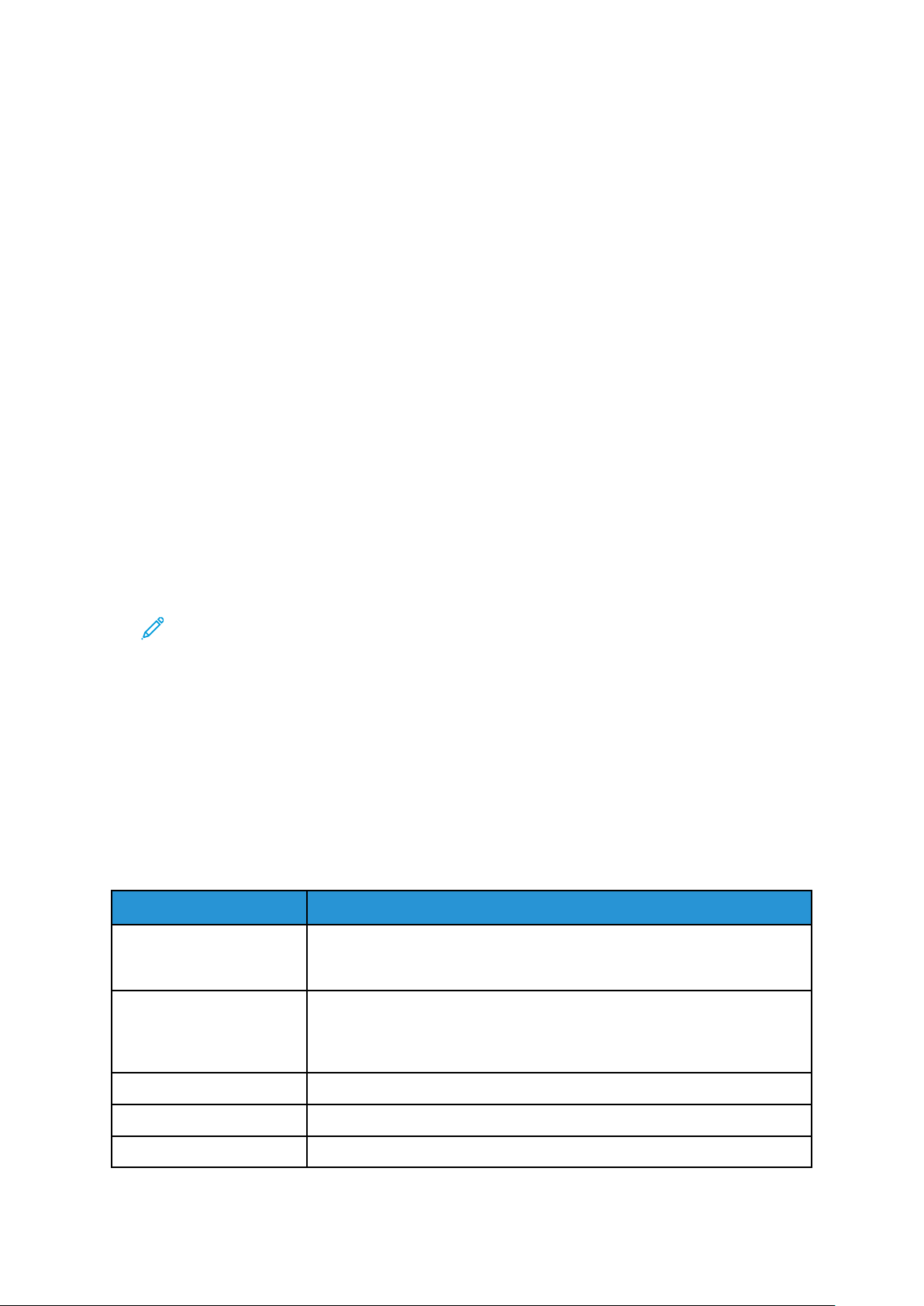
Korzystanie z usług
• Zdjęcia kserowane
8. Po wybraniu odpowiedniego typu dokumentu naciśnij przycisk OK.
Zostanie wyświetlony komunikat ze znacznikiem wyboru dla typu dokumentu.
UUssttaawwiiaanniiee eelliimmiinnaaccjjii ttłłaa
Dostosuj eliminację tła dla dokumentów drukowanych na cienkim papierze lub papierze z tekstem
lub obrazami widocznymi na odwrocie arkusza. Aby zmniejszyć czułość drukarki na różnice jasnych
kolorów tła, wybierz pozycję Auto lub dostosuj ustawienia eliminacji tła.
Aby ustawić eliminację tła:
1. Przy drukarce połóż oryginał dokumentu na szybie dokumentów.
2. Na panelu sterowania drukarki naciśnij przycisk Wyczyść wszystko.
3. Naciśnij przycisk Skanuj do.
4. Aby wybrać pozycję Sieć, naciśnij przycisk ze strzałką w dół, a następnie naciśnij przycisk OK.
Zostanie wyświetlony ekran Książka adresowa.
5. Aby pominąć Książkę adresową, naciśnij przycisk OK.
6. Aby wybrać pozycję Funkcje sieciowe, naciśnij dwukrotnie przycisk ze strzałką w dół, a
następnie naciśnij przycisk OK.
7. Aby wybrać pozycję Eliminacja tła, naciśnij przycisk ze strzałką w dół wybraną liczbę razy, a
następnie naciśnij przycisk OK.
Uwaga: Aby uzyskać szczegółowe informacje na temat poszczególnych opcji eliminacji
tła, przejdź do części Opcje eliminacji tła.
• WYŁ.
• Automatycznie
• Ulepszanie — poziom 1
• Ulepszanie — poziom 2
• Kasowanie — poziom 1
• Kasowanie — poziom 2
• Kasowanie — poziom 3
• Kasowanie — poziom 4
Zostanie wyświetlony komunikat ze znacznikiem wyboru dla wybranej opcji eliminacji tła.
Opcje eliminacji tła
Opcje Opis
WYŁ. Wskazuje, że funkcja Eliminacja tła nie została aktywowana. Jeśli ta
funkcja ma wartość WYŁ., drukarka dostosuje jakość obrazu zgodnie z
ustawieniami Ulepszanie i Kasowanie.
Automatycznie Drukarka automatycznie analizuje próbkę skanowanego dokumentu, a
następnie dostosowuje jakość obrazu. To ustawienie umożliwia tworzenie
wydruku dokumentu dobrej jakości, nawet jeśli jakość dokumentu
oryginalnego jest słaba.
Ulepszanie — poziom 1 Zapewnia najniższy poziom ulepszania tła.
Ulepszanie — poziom 2 Zapewnia najwyższy poziom ulepszania tła (jaskrawy kolor).
Kasowanie — poziom 1 Zapewnia możliwie najciemniejsze tło.
Drukarka wielofunkcyjna Xerox®B1022
Podręcznik użytkownika
67
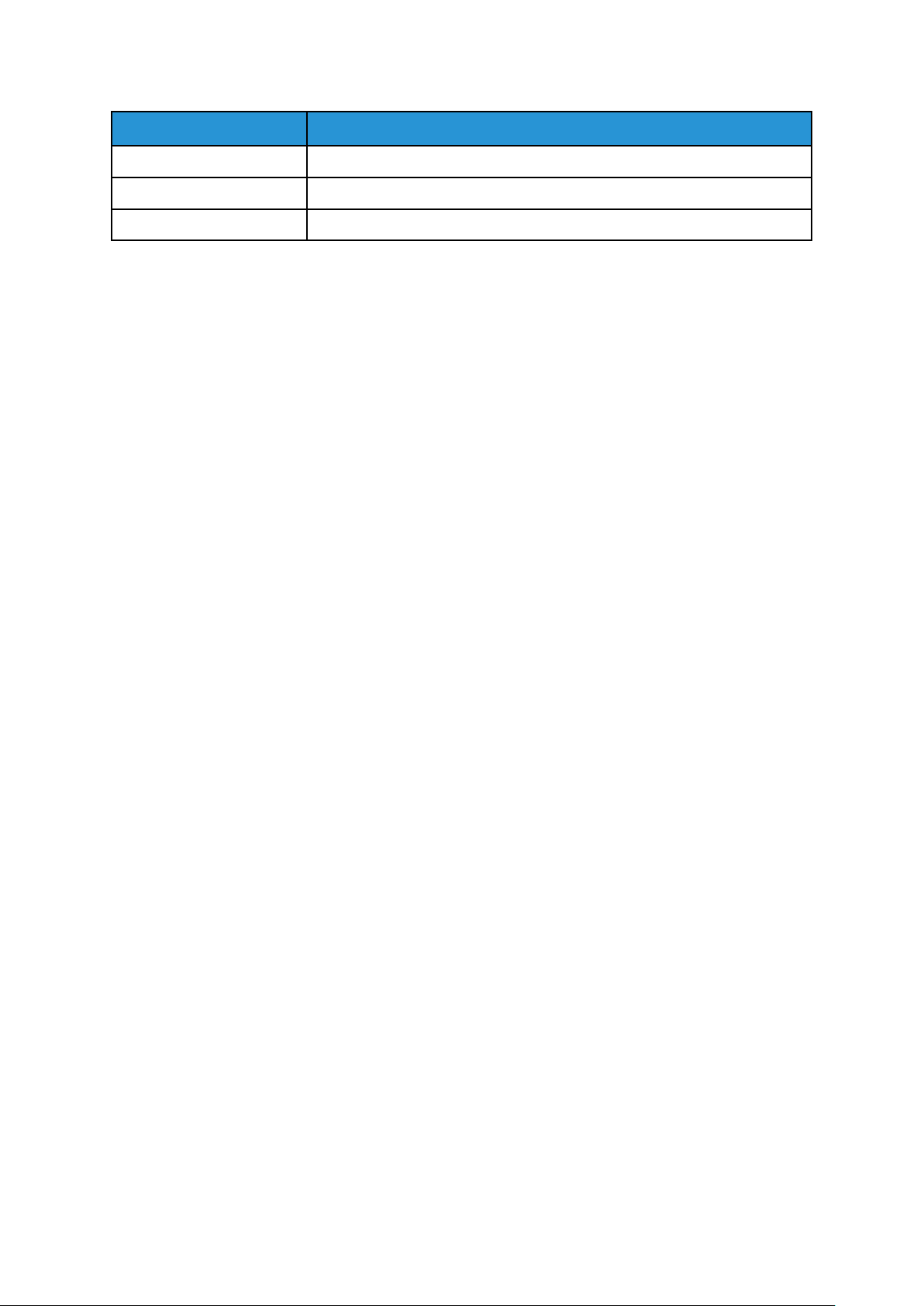
Korzystanie z usług
Opcje Opis
Kasowanie — poziom 2 Zapewnia najwyższy poziom ulepszania tła (jaskrawy kolor).
Kasowanie — poziom 3 Zapewnia tło jaśniejsze niż poziom 2.
Kasowanie — poziom 4 Zapewnia najjaśniejsze tło spośród wszystkich poziomów.
UUssttaawwiiaanniiee oorriieennttaaccjjii oorryyggiinnaallnneeggoo ddookkuummeennttuu
Ta procedura jest stosowana tylko w przypadku korzystania z drukarki z opcjonalnym podajnikiem
dokumentów. Jeśli umieszczasz dokument na szybie dokumentów, jego orientacja zależy od
kierunku układania dokumentu.
Aby ustawić orientację oryginalnego dokumentu:
1. Przy drukarce połóż oryginał dokumentu na szybie dokumentów.
2. Na panelu sterowania drukarki naciśnij przycisk Wyczyść wszystko.
3. Naciśnij przycisk Skanuj do.
4. Aby wybrać pozycję Sieć, naciśnij przycisk ze strzałką w dół, a następnie naciśnij przycisk OK.
Zostanie wyświetlony ekran Książka adresowa.
5. Aby pominąć Książkę adresową, naciśnij przycisk OK.
6. Aby wybrać pozycję Funkcje sieciowe, naciśnij dwukrotnie przycisk ze strzałką w dół, a
następnie naciśnij przycisk OK.
7. Aby wybrać pozycję Orientacja, naciśnij przycisk ze strzałką w dół wybraną liczbę razy, a
następnie naciśnij przycisk OK.
8. Wybierz jedną z opcji, a następnie naciśnij przycisk OK.
• W pionie: To ustawienie działa identycznie jak ustawienie Pionowo.
• W poziomie: To ustawienie działa identycznie jak ustawienie Poziomo.
Zostanie wyświetlony komunikat ze znacznikiem wyboru dla wybranej opcji Orientacja.
UUssttaawwiiaanniiee rroozzddzziieellcczzoośśccii sskkaannuu
Ustaw opcje rozdzielczości w oparciu o typ oryginalnego dokumentu do zeskanowania oraz
planowany sposób użycia zeskanowanego obrazu. Rozdzielczość skanowania wpływa zarówno na
rozmiar pliku, jak i na jakość skanowanego obrazu. Wyższa rozdzielczość zapewnia wyższą jakość
obrazu i większy rozmiar pliku.
1. Przy drukarce połóż oryginał dokumentu na szybie dokumentów.
2. Na panelu sterowania drukarki naciśnij przycisk Wyczyść wszystko.
3. Naciśnij przycisk Skanuj do.
4. Aby wybrać pozycję Sieć, naciśnij przycisk ze strzałką w dół, a następnie naciśnij przycisk OK.
Zostanie wyświetlony ekran Książka adresowa.
5. Aby pominąć Książkę adresową, naciśnij przycisk OK.
6. Aby wybrać pozycję Funkcje sieciowe, naciśnij dwukrotnie przycisk ze strzałką w dół, a
następnie naciśnij przycisk OK.
7. Naciśnij przycisk ze strzałką w dół żądaną liczbę razy do momentu wyświetlenia opcji
Rozdzielczość, a następnie naciśnij przycisk OK.
68
Drukarka wielofunkcyjna Xerox®B1022
Podręcznik użytkownika

Korzystanie z usług
8. Wybierz opcję DPI:
Uwaga: DPI oznacza opcje rozdzielczości skanu w punktach na cal.
• 72
• 100
• 200
• 300
• 400
• 600
Uwaga: Aby uzyskać więcej informacji, przejdź do części Opcje rozdzielczości faksu.
9. Naciśnij przycisk OK.
Opcje rozdzielczości faksu
DPI (punkty na
cal)
72 Dopuszczalna Najmniejszy To ustawienie DPI jest przeznaczone
Jakość obrazu
Rozmiar pliku
Cel
tylko do przeglądania obrazu na
ekranie. Obraz drukowany może być
ziarnisty.
100 Dobra Mały To ustawienie DPI jest przeznaczone
tylko do przeglądania obrazu na
ekranie. Obraz drukowany może być
ziarnisty.
200 Dobra
300 Wysoki Duży Oferuje lepszą jakość obrazu dla
400 Wyższa Bardzo duży Ustawienie używane w przypadku
600 Najwyższa
Średni
Ekstremalnie duży
Przesyłanie plików
skanowanych z
rozdzielczością 600
DPI za pośrednictwem
sieci może potrwać
dłuższy czas.
Najlepsze ustawienie w przypadku
standardowych zdjęć i dokumentów
biurowych.
standardowych zdjęć i dokumentów
biurowych. Ustawienie zalecane w
przypadku automatycznego
przetwarzania i funkcji OCR (optyczne
rozpoznawanie znaków).
oryginalnych dokumentów z cienkimi
liniami lub małymi rozmiarami czcionki
albo na potrzeby powiększania
obrazów.
Przeznaczone na potrzeby drukowania
komercyjnego.
Drukarka wielofunkcyjna Xerox®B1022
Podręcznik użytkownika
69
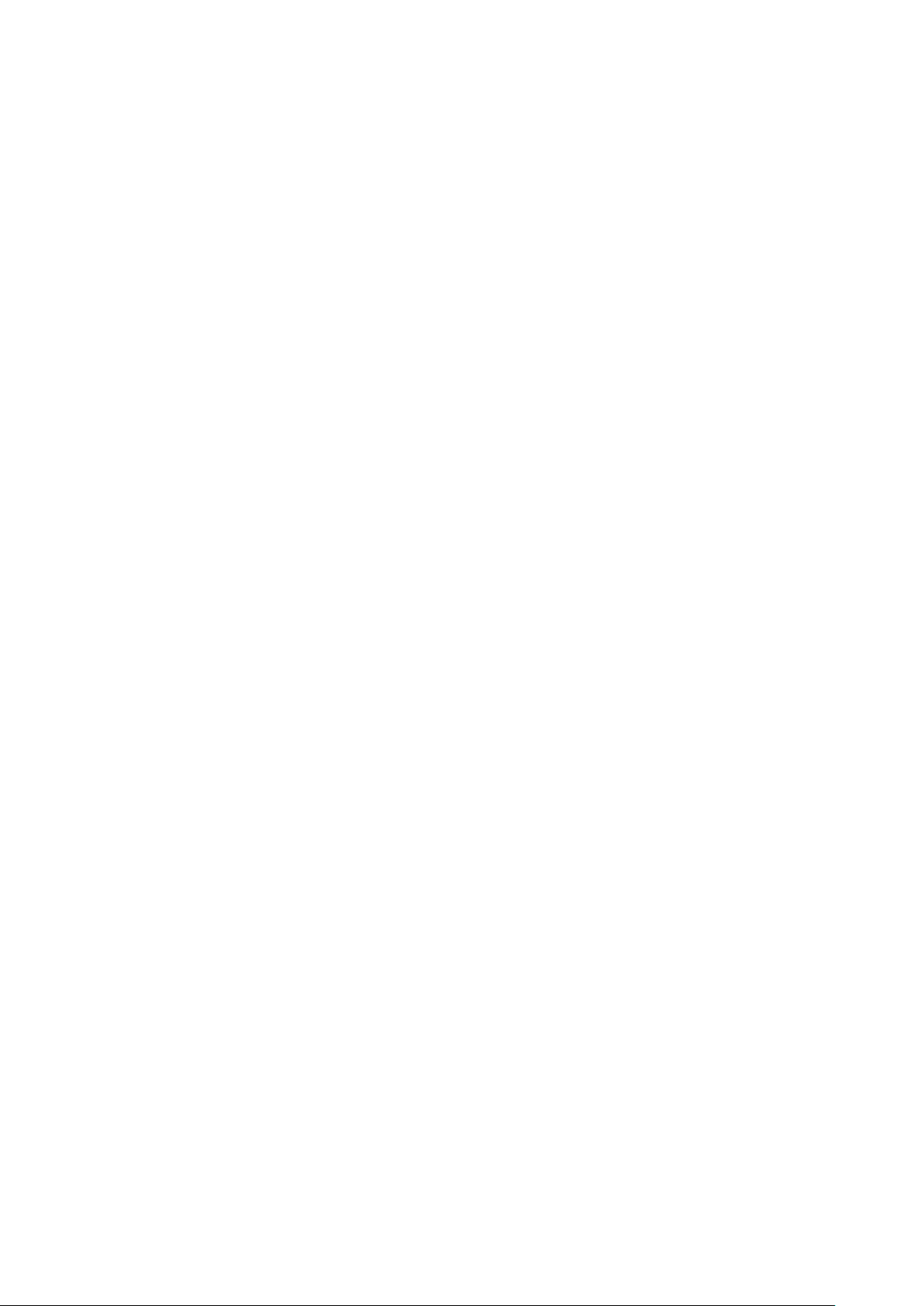
Korzystanie z usług
UUssttaawwiiaanniiee kkoolloorruu wwyyjjśścciioowweeggoo
Jeśli oryginalny obraz jest w kolorze, możesz zeskanować obraz w kolorze, skali szarości lub jako
czarno-biały. W przypadku wybrania opcji czerni i bieli rozmiar pliku skanowanych obrazów jest
redukowany.
Aby ustawić kolor wyjściowy:
1. Przy drukarce połóż oryginał dokumentu na szybie dokumentów.
2. Na panelu sterowania drukarki naciśnij przycisk Wyczyść wszystko.
3. Naciśnij przycisk Skanuj do.
4. Aby wybrać pozycję Sieć, naciśnij przycisk ze strzałką w dół, a następnie naciśnij przycisk OK.
Zostanie wyświetlony ekran Książka adresowa.
5. Aby pominąć Książkę adresową, naciśnij przycisk OK.
6. Aby wybrać pozycję Funkcje sieciowe, naciśnij dwukrotnie przycisk ze strzałką w dół, a
następnie naciśnij przycisk OK.
7. Aby wybrać Kolor wyjściowy, naciśnij przycisk ze strzałką w dół żądaną liczbę razy.
8. Naciśnij przycisk OK.
9. Wybierz odpowiedni kolor wyjściowy.
• Kolorowe: Ta opcja służy do skanowania obrazu lub tekstu w kolorze.
• Skala szarości: Ta opcja służy do skanowania obrazu lub tekstu w odcieniach szarości. Użyj
tej opcji w przypadku skanowania drukowanych obrazów.
• Czarno-białe: Ta opcja służy do skanowania obrazu w czerni i bieli. Użyj tego ustawienia w
przypadku czarnego tekstu na białym tle. Ta opcja jest czasami określana jako kolory
monochromatyczne.
10. Naciśnij przycisk OK.
Zostanie wyświetlony komunikat ze znacznikiem wyboru dla wybranego koloru wyjściowego.
RRoozzjjaaśśnniiaanniiee lluubb pprrzzyycciieemmnniiaanniiee oobbrraazzuu
Rozjaśnianie lub przyciemnianie obrazu:
1. Przy drukarce połóż oryginał dokumentu na szybie dokumentów.
2. Na panelu sterowania drukarki naciśnij przycisk Wyczyść wszystko.
3. Naciśnij przycisk Skanuj do.
4. Aby wybrać pozycję Sieć, naciśnij przycisk ze strzałką w dół, a następnie naciśnij przycisk OK.
Zostanie wyświetlony ekran Książka adresowa.
5. Aby pominąć Książkę adresową, naciśnij przycisk OK.
70
Drukarka wielofunkcyjna Xerox®B1022
Podręcznik użytkownika
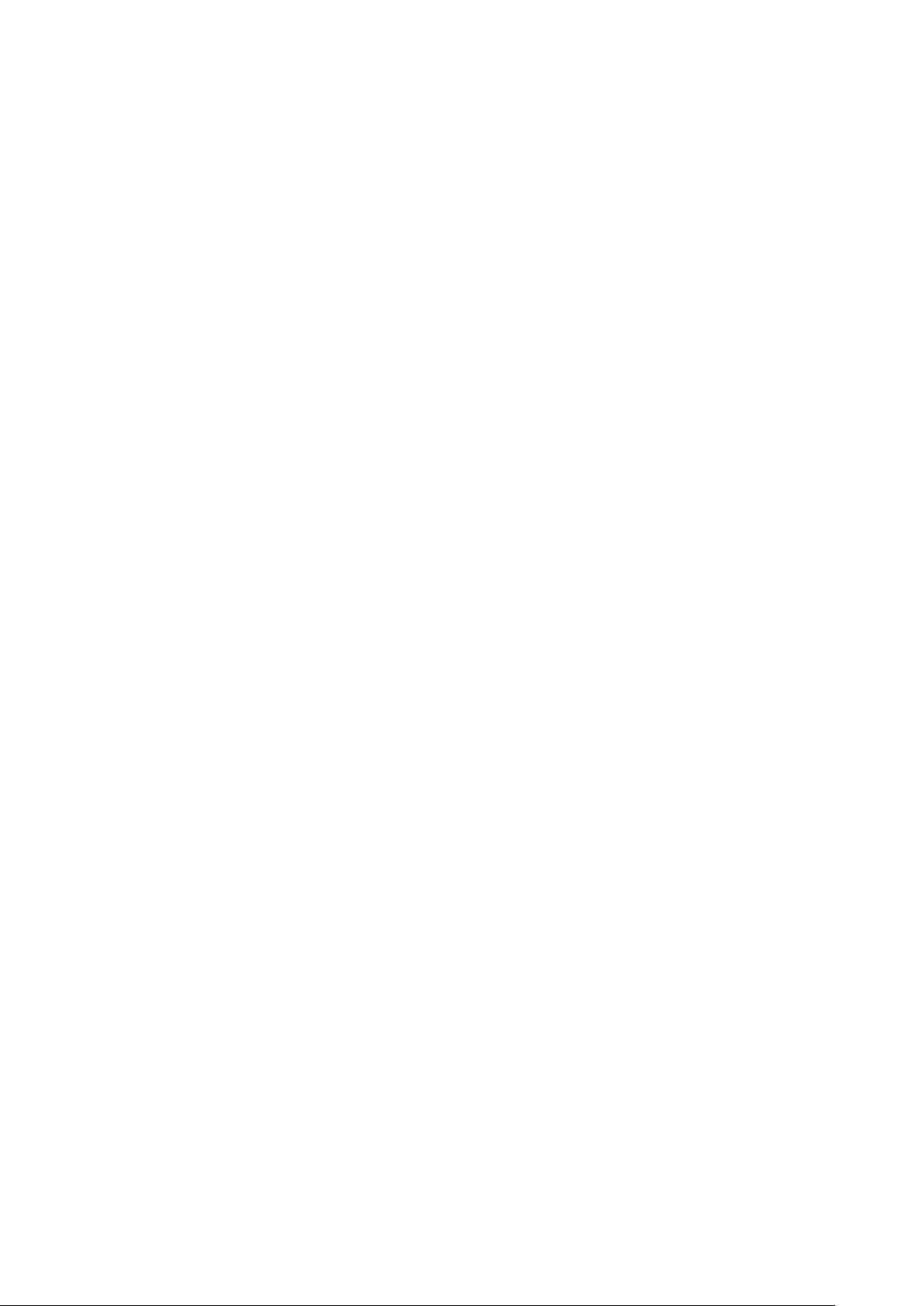
Korzystanie z usług
6. Aby wybrać pozycję Funkcje sieciowe, naciśnij dwukrotnie przycisk ze strzałką w dół, a
następnie naciśnij przycisk OK.
7. Aby wybrać opcję Jaśniejsze/ciemniejsze, wyróżnij opcję, a następnie naciśnij przycisk OK.
Wybierz opcję.
• Normalnie: Ta opcja odzwierciedla intensywność kolorów grafiki lub tekstu oryginalnego
dokumentu w skanowanym dokumencie.
• Jaśniejsze +1, +2, +3, +4 lub +5: Ta opcja umożliwia dostosowanie intensywności
skanowanego obrazu, jeśli jest za ciemny. Można wybrać różne kombinacje ustawień
rozjaśniania.
• Ciemniejsze +1, +2, +3, +4 lub +5: Ta opcja umożliwia dostosowanie intensywności
skanowanego obrazu, jeśli jest za jasny. Można wybrać różne kombinacje ustawień
przyciemniania.
Zostanie wyświetlony komunikat ze znacznikiem wyboru dla wybranej opcji Jaśniejsze/
ciemniejsze.
Drukarka wielofunkcyjna Xerox
Podręcznik użytkownika
®
B1022
71

Korzystanie z usług
Funkcja E-mail umożliwia skanowanie obrazów i dołączanie ich do wiadomości e-mail. Można podać nazwę i format pliku załącznika oraz uwzględnić nagłówek tematu i treść wiadomości e-mail.
Można dostosowywać ustawienia poszczególnych prac aplikacji E-mail i zapisywać ustawienia jako
zadane na potrzeby przyszłych prac. Listę funkcji można dostosować.
WWyyssyyłłaanniiee zzeesskkaannoowwaannyycchh oobbrraazzóóww nnaa aaddrreess ee--mmaaiill
Aby wysłać zeskanowany obraz na adres e-mail:
1. Przy drukarce połóż oryginał dokumentu na szybie dokumentów.
• W lewym górnym rogu szyby umieść pierwszą stronę dokumentu, zadrukowaną stroną do
dołu.
• W przypadku wielu stron lub jednej strony możesz użyć opcjonalnego podajnika
dokumentów w celu zeskanowania obrazów. Wyjmij wszystkie zszywki i spinacze ze stron,
a następnie umieść strony w podajniku dokumentów, stroną zadrukowaną do góry.
2. Na panelu sterowania drukarki naciśnij przycisk Wyczyść wszystko.
72
Drukarka wielofunkcyjna Xerox®B1022
Podręcznik użytkownika

Korzystanie z usług
3. Naciśnij przycisk E-mail.
4. Wprowadź adres nadawcy przy użyciu klawiatury na panelu sterowania.
5. Wybierz pozycję Dodaj mnie, aby zastosować Funkcje e-mail.
6. Naciśnij przycisk Wstecz, aby przejść do poprzedniego menu.
7. Wybierz opcję wyboru odbiorcy:
• Książka adresowa: Opcja ta umożliwia wybranie adresu e-mail z książki adresowej.
• Wpisywanie ręczne: Opcja ta umożliwia ręczne wprowadzanie adresu e-mail. Wprowadź
adres za pomocą klawiatury.
Uwaga: W przypadku korzystania z książki adresowej za pomocą przycisków ze
strzałkami zaznacz adres właściwego odbiorcy.
Szczegóły dotyczące korzystania z książki adresowej oraz tworzenia elementów ulubionych
oraz zarządzania nimi można znaleźć w części Książka adresowa.
8. Naciśnij zielony przycisk Start.
9. Wyświetl podgląd skanu, a następnie w razie potrzeby zmień ustawienia skanowania. Aby
uzyskać szczegółowe informacje, przejdź do części Dostosowanie ustawień skanowania.
Drukarka wielofunkcyjna Xerox
Podręcznik użytkownika
®
B1022
73

Korzystanie z usług
USB
Usługa USB służy do skanowania i zapisywania obrazów w pamięci flash USB oraz do drukowania
z pamięci flash USB. Skanowane obrazy są zapisywane w następujących formatach plików: .jpg, .
pdf i .tif. Prace drukowania już przechowywane na napędzie USB muszą mieć format gotowy do
drukowania, taki jak PDF, TIFF lub JPEG.
SSkkaannoowwaanniiee ddoo ppaammiięęccii ffllaasshh UUSSBB
Umożliwia skanowanie dokumentu i zapisanie zeskanowanego pliku w pamięci Flash USB.
Obsługiwane typy plików to .jpg, .pdf i .tiff.
1. Przy drukarce połóż oryginał dokumentu na szybie dokumentów.
2. Na panelu sterowania drukarki naciśnij przycisk Wyczyść wszystko, a następnie naciśnij
przycisk Skanuj do.
3. Aby wybrać pozycję USB, naciśnij przycisk OK.
Zostanie wyświetlony następujący komunikat: Włóż pamięć USB do przedniego gniazda.
4. Włóż pamięć flash USB do portu USB na przedzie drukarki firmy Xerox.
Zostanie wyświetlony ekran Wykryto urządzenie USB.
5. Zmień ustawienia skanowania według swoich potrzeb. Aby uzyskać szczegółowe informacje,
przejdź do części Dostosowanie ustawień skanowania.
6. Aby rozpocząć skanowanie, naciśnij zielony przycisk Start.
Uwaga: Nie wyjmuj pamięci flash USB aż do wyświetlenia odpowiedniego monitu.
Usunięcie pamięci flash przed zakończeniem transferu może spowodować uszkodzenie
plików.
DDrruukkoowwaanniiee zz uurrzząąddzzeenniiaa UUSSBB
Bezpośrednio z urządzenia USB można drukować następujące typy plików:
• .jpg
• .pdf
• .ps
• .pcl
• .prn
74
Drukarka wielofunkcyjna Xerox®B1022
Podręcznik użytkownika

Korzystanie z usług
• .tiff
Uwaga: Jeśli porty USB są wyłączone, nie będzie można korzystać z czytnika kart USB na
potrzeby uwierzytelniania, aktualizowania oprogramowania ani drukowania z urządzenia
USB.
Przed rozpoczęciem upewnij się, że administrator systemu skonfigurował i włączył tę funkcję na
®
drukarce Xerox
. Aby uzyskać szczegółowe informacje, przejdź do dokumentu System
Administrator Guide (Podręcznik administratora systemu) na stronie www.xerox.com/office/
B1022_B1025docs.
Aby drukować z urządzenia USB:
1. Naciśnij przycisk Oszczędzanie energii, aby włączyć drukarkę.
2. Włóż urządzenie USB do portu USB drukarki.
W oknie zostanie wyświetlony komunikat informujący o tym, że trwa podłączanie pamięci
USB, a następnie pojawi się okno Opcje USB.
3. Naciśnij przycisk ze strzałką w dół, aby wyróżnić opcję Drukuj z USB, a następnie naciśnij
przycisk OK.
4. Jeśli plik znajduje się w folderze, wybierz i otwórz ten folder.
5. Wybierz nazwę pliku z możliwością drukowania.
6. Naciśnij zielony przycisk Start.
7. Aby wydrukować inny plik z urządzenia USB, wybierz pozycję Tak.
Drukarka wielofunkcyjna Xerox
Podręcznik użytkownika
®
B1022
75

Korzystanie z usług
Książka adresowa
Funkcja Książka adresowa służy do tworzenia kontaktów na potrzeby aplikacji E-mail i
Skanowanie.
• Kontakty można dodawać do książki adresowej za pomocą oprogramowania Xerox
• Funkcja Książka adresowa służy do skanowania dokumentów do kontaktów w książce
®
Ware
adresowej.
Internet Services.
DDooddaawwaanniiee kkoonnttaakkttuu ddoo kkssiiąążżkkii aaddrreessoowweejj
®
Centre-
Aby dodać kontakt jako wpis książki adresowej, użyj oprogramowania Xerox®CentreWare
Internet Services.
1. Na komputerze uruchom przeglądarkę internetową. Na pasku adresu wpisz adres IP drukarki,
a następnie naciśnij klawisz Enter lub Return.
2. Kliknij pozycję Książka adresowa.
3. Kliknij ikonę Dodaj.
4. Podaj odpowiednie informacje w następujących polach:
• Imię: Wpisz imię, które ma być widoczne w książce adresowej.
• Nazwisko: Wpisz nazwisko, które ma być widoczne w książce adresowej.
• Firma: Wpisz nazwę firmy, z którą jest skojarzony kontakt.
• Nazwa wyświetlana: Wpisz nazwę kontaktu w postaci, w której ma być wyświetlana na
panelu sterowania drukarki. Nazwa wyświetlana jest wymagana.
Uwaga: Możesz skonfigurować nazwę kontaktu, aby pojawiała się jako element
ulubiony na panelu sterowania drukarki. Po wprowadzeniu nazwy wyświetlanej
kliknij ikonę gwiazdki Oznacz jako globalnie ulubiony.
• E-mail: Wpisz adres e-mail kontaktu z książki adresowej.
Uwaga: Możesz skonfigurować adres e-mail, aby pojawiał się jako element ulubiony
na panelu sterowania drukarki. Po wprowadzeniu adresu e-mail kontaktu kliknij
ikonę gwiazdki Oznacz e-mail jako globalnie ulubiony.
5. Kliknij ikonę Miejsce docelowe skanowania.
®
6. Podaj odpowiednie informacje w następujących polach:
• Pseudonim: Wpisz nazwę miejsca docelowego skanowania. Pseudonim jest wymagany.
• Protokół: Wybierz format transferu pliku. Dostępne protokoły to FTP, SMB, HTTP, HTTPS i
SFTP.
• Typ adresu: Zidentyfikuj typ adresu komputera. Wybierz pozycję Adres IPv4 lub Nazwa
hosta, a następnie wprowadź wymagane informacje.
• Ścieżka dokumentu: Wprowadź ścieżkę oraz nazwę katalogu lub folderu, w którym
zeskanowane pliki są przechowywane na komputerze.
• Nazwa logowania: Wprowadź nazwę użytkownika komputera. Nazwa logowania jest
wymagana.
Uwaga: Możesz ustawić pseudonim i nazwę logowania, aby pojawiały się na panelu
sterowania drukarki. Po wprowadzeniu pseudonimu i nazwy logowania kliknij ikonę
gwiazdki Oznacz skan jako globalnie ulubiony.
• Hasło: Wprowadź hasło logowania do komputera.
• Wpisz ponownie hasło: Wprowadź ponownie hasło logowania.
7. Aby zapisać nowe hasło, kliknij pozycję Zaznacz, aby zapisać nowe hasło.
8. Kliknij przycisk Zapisz.
76
Drukarka wielofunkcyjna Xerox®B1022
Podręcznik użytkownika

Korzystanie z usług
IImmppoorrttoowwaanniiee wwppiissuu kkoonnttaakkttuu ddoo kkssiiąążżkkii aaddrreessoowweejj
Wpis kontaktu można zaimportować do książki adresowej przy użyciu oprogramowania
®
Xerox
1. Na komputerze uruchom przeglądarkę internetową. Na pasku adresu wpisz adres IP drukarki,
2. Kliknij pozycję Książka adresowa.
3. Kliknij ikonę Importuj z pliku.
4. Kliknij pozycję Przeglądaj, a następnie wybierz plik książki adresowej do zaimportowania.
5. W obszarze Zarządzanie istniejącą zawartością kliknij pozycję Dodaj nowe kontakty do
6. Kliknij przycisk Przekaż plik.
7. Sprawdź informacje w polach książki adresowej.
8. Kliknij pozycję Importuj.
CentreWare®Internet Services.
a następnie naciśnij klawisz Enter lub Return.
Uwaga: Można importować tylko pliki .csv.
istniejącej książki adresowej urządzenia lub Zastąp istniejącą książkę adresową
urządzenia przy użyciu nowych kontaktów.
EEddyyttoowwaanniiee lluubb uussuuwwaanniiee kkoonnttaakkttuu zz kkssiiąążżkkii
aaddrreessoowweejj ww oopprrooggrraammoowwaanniiuu XXeerrooxx
®®
CCeennttrreeWWaarree
IInntteerrnneett SSeerrvviicceess
Aby edytować lub usunąć kontakty z książki adresowej:
1. Na komputerze uruchom przeglądarkę internetową. Na pasku adresu wpisz adres IP drukarki,
a następnie naciśnij klawisz Enter lub Return.
2. Kliknij pozycję Książka adresowa, a następnie wybierz kontakt.
3. Edytuj lub usuń nazwę kontaktu lub informacje o nim.
• Aby edytować wybraną nazwę kontaktu lub dotyczące go informacje, kliknij pozycję
Edytuj. W razie potrzeby edytuj informacje. Aby zapisać zmiany, kliknij pozycję Zapisz.
• Aby usunąć wybrany kontakt z książki adresowej, kliknij pozycję Usuń. Po wyświetleniu
monitu kliknij przycisk OK.
®®
Drukarka wielofunkcyjna Xerox
Podręcznik użytkownika
®
B1022
77

Korzystanie z usług
Stan pracy
Przycisk Stan pracy umożliwia wyświetlanie informacje o pracy bieżącej i pracach wykonanych.
WWyyśśwwiieettllaanniiee aakkttyywwnnyycchh lluubb wwyykkoonnaannyycchh pprraacc
ddrruukkoowwaanniiaa
Na panelu sterowania drukarki można wyświetlić aktywne lub wykonane prace drukowania.
1. Na panelu sterowania drukarki w celu wyświetlenia prac drukowania naciśnij przycisk Stan
pracy.
2. Aby wyświetlić listę aktywnych lub wykonanych prac, wybierz opcję:
•
Aby wyświetlić prace aktywne, naciśnij przycisk OK.
•
Aby wyświetlić prace wykonane, naciśnij przycisk ze strzałką w dół, a następnie naciśnij
przycisk OK.
3. Aby wyświetlić szczegóły pracy:
a. Aby wyróżnić pracę drukowania, naciśnij przycisk ze strzałką w dół.
b. Aby wyświetlić szczegóły wybranej pracy, naciśnij przycisk OK.
UUssuuwwaanniiee aakkttyywwnneejj pprraaccyy ddrruukkoowwaanniiaa
Aktywną pracę drukowania można usunąć z panelu sterowania drukarki.
Uwaga: Administrator systemu może ograniczyć usuwanie prac przez użytkowników. Jeśli
usuwanie prac zostanie ograniczone, można wyświetlić prace, ale nie można ich usunąć.
Tylko użytkownik, który wysłał pracę, lub administrator systemu może usunąć aktywną
pracę drukowania.
1. Na panelu sterowania drukarki naciśnij przycisk Stan pracy.
2. Aby wybrać opcję Praca aktywna, naciśnij przycisk OK.
3. Wybierz pracę drukowania.
a. Aby wyróżnić pracę drukowania, naciśnij przycisk ze strzałką w dół.
b. Aby wybrać pracę drukowania, naciśnij przycisk OK.
4. Aby wybrać opcję Usuń, naciśnij przycisk OK.
Zweryfikuj usunięcie pracy drukowania.
5. Aby wybrać pozycję Tak, naciśnij przycisk OK.
78
Drukarka wielofunkcyjna Xerox®B1022
Podręcznik użytkownika

Korzystanie z usług
Stan urządzenia
Funkcji Stan urządzenia można użyć do wyświetlenia informacji o drukarce:
• Informacje o urządzeniu
• Strony informacyjne
• Poziom toneru
PPrrzzeecchhooddzzeenniiee ddoo iinnffoorrmmaaccjjii oo uurrzząąddzzeenniiuu
Informacje o drukarce można przeglądać na panelu sterowania lub w raporcie konfiguracji.
1. Na panelu sterowania drukarki naciśnij przycisk Stan urządzenia.
Zostanie wyświetlona lista opcji.
2. Na karcie Stan urządzenia użyj przycisków ze strzałką w górę lub strzałką w dół, a następnie
wybierz pozycję Informacje o urządzeniu.
3. Naciśnij przycisk OK.
DDrruukkoowwaanniiee rraappoorrttuu kkoonnffiigguurraaccjjii nnaa ppaanneelluu
sstteerroowwaanniiaa
Raport konfiguracji zawiera informacje o drukarce, m.in. zainstalowane opcje, ustawienia sieciowe,
konfigurację portu, informacje o tacach itd.
1. Na panelu sterowania drukarki naciśnij przycisk Stan urządzenia.
2. Na ekranie Stan urządzenia wybierz pozycję Strony informacyjne, naciskając jeden raz
przycisk ze strzałką w dół.
3. Wybierz opcję Raport konfiguracji, a następnie naciśnij przycisk OK.
4. Aby powrócić do strony głównej, naciśnij przycisk Wstecz.
SSpprraawwddzzaanniiee ppoozziioommuu ttoonneerruu
Poziom toneru można wyświetlić na panelu sterowania drukarki.
Aby sprawdzić poziom toneru:
1. Na panelu sterowania drukarki naciśnij przycisk Stan urządzenia.
2. Aby wybrać opcję Poziom toneru, użyj przycisku ze strzałką w górę lub strzałką w dół.
3. Naciśnij przycisk OK.
Poziom toneru zostanie wyświetlony na ekranie panelu sterowania.
Drukarka wielofunkcyjna Xerox
Podręcznik użytkownika
®
B1022
79

Korzystanie z usług
WWyyśśwwiieettllaanniiee iinnffoorrmmaaccjjii zz lliicczznniikkóóww bbiilllliinnggoowwyycchh
Dane rozliczenia i użytkowania drukarki widnieją na ekranie liczników zliczania. Przedstawione
liczniki kopii służą do zliczania.
Aby wyświetlić dane o użyciu z liczników rozliczeń:
1. Na panelu sterowania drukarki naciśnij przycisk Stan urządzenia.
2. Aby wybrać opcję Informacje o urządzeniu, naciśnij przycisk OK.
3. Aby wybrać pozycję Liczniki zliczania, naciśnij przycisk ze strzałką w dół wybraną liczbę razy, a
następnie naciśnij przycisk OK.
Strona to jedna strona arkusza papieru. Arkusz z dwoma zadrukowanymi stronami liczy się
jako dwa obrazy.
Liczniki użycia są wyświetlane na ekranie dla następujących typów obrazów:
• Łącznie
• Czarno-białe
• Duże
• Konserwacja
• Kopiowane czarno-białe
• Drukowane czarno-białe
80
Drukarka wielofunkcyjna Xerox®B1022
Podręcznik użytkownika
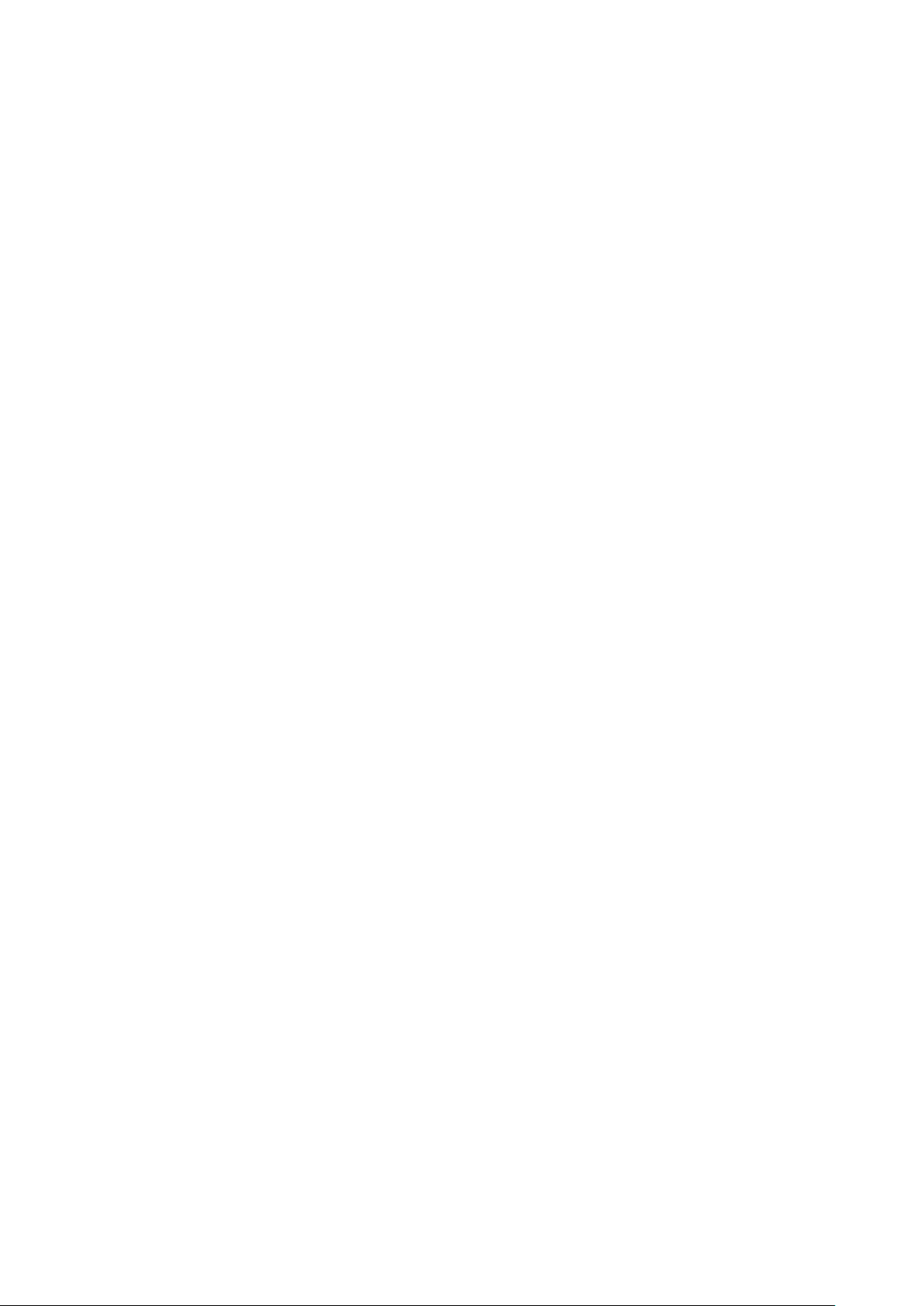
4
Drukowanie
Ten rozdział zawiera:
• Przegląd funkcji drukowania ................................................................................................. 82
• Wybór opcji drukowania....................................................................................................... 83
• Funkcje drukowania.............................................................................................................. 90
• Używanie rozmiarów specjalnych papieru............................................................................. 96
Drukarka wielofunkcyjna Xerox®B1022
Podręcznik użytkownika
81

Drukowanie
Przegląd funkcji drukowania
Przed rozpoczęciem drukowania:
• Podłącz komputer i drukarkę.
• Włącz drukarkę
• Połącz drukarkę wewnętrznie lub z aktywną siecią.
• Upewnij się, że na komputerze zostało zainstalowane odpowiednie oprogramowanie
sterownika druku.
1. Wybierz odpowiedni papier.
2. Załaduj papier do odpowiedniej tacy drukarki.
3. Na panelu sterowania drukarki wybierz rozmiar i typ papieru.
4. W aplikacji przejdź do ustawień drukowania.
• W systemie Linux naciśnij klawisze CTRL→P.
• Na komputerze Macintosh naciśnij klawisze CMD→P.
• W systemie Windows naciśnij klawisze CTRL→P.
5. Wybierz swoją drukarkę.
6. Aby uzyskać dostęp do ustawień sterownika druku, w systemie Windows wybierz pozycję
Właściwości drukarki lub Preferencje.
• W systemie Linux w celu uruchomienia okna dialogowego menedżera drukowania wpisz
ciąg sudo xeroxprtmgr. Aby zmodyfikować kolejkę, wybierz pozycję Preferencje kolejki
lub Właściwości kolejki.
• Na komputerze Macintosh wybierz pozycję Funkcje Xerox.
• W systemie Windows wybierz pozycję Właściwości drukarki lub Preferencje.
7. Wybierz potrzebne opcje.
8. Aby wysłać pracę do drukarki, kliknij pozycję Drukuj.
Related Topics:
Umieszczanie papieru
Wybór opcji drukowania
Drukowanie po obu stronach papieru
82
Drukarka wielofunkcyjna Xerox®B1022
Podręcznik użytkownika

Drukowanie
Wybór opcji drukowania
Opcje drukowania lub opcje oprogramowania sterownika druku mają różne nazwy, w zależności
od używanej aplikacji oprogramowania.
• W systemie Linux do uruchamiania menedżera kolejki jest używane narzędzie wiersza polece-
nia xeroxprtmgr. Dzięki temu narzędziu wiersza polecenia użytkownik może modyfikować zainstalowane kolejki druku firmy Xerox.
• Na komputerach Macintosh opcje drukowania mają nazwę Funkcje Xerox.
• W aplikacjach systemu Windows opcje drukowania mają nazwę Właściwości drukarki.
Opcje drukowania obejmują ustawienia druku dwustronnego, układu strony i jakości druku. Można
wybrać ustawienia domyślne różnych opcji drukowania.
Aby uzyskać więcej informacji, przejdź do części Konfigurowanie ustawień domyślnych drukowania
w systemie Windows i Wybór opcji drukowania dla komputerów Macintosh. Opcje drukowania
zmienione za pomocą aplikacji oprogramowania mają charakter tymczasowy i nie są zapisywane.
PPoommoocc sstteerroowwnniikkaa ddrruukkaarrkkii
Pomoc sterownika drukowania firmy Xerox®jest dostępna w oknie Właściwości drukarki. Aby
wyświetlić pomoc sterownika drukarki, w lewym dolnym rogu okna Właściwości drukarki kliknij
pozycję Pomoc (?). Informacje dotyczące opcji i kart okna Właściwości drukarki pojawią się w
oknie Pomoc.
Drukarka wielofunkcyjna Xerox®B1022
Podręcznik użytkownika
83

Drukowanie
OOppccjjee ddrruukkoowwaanniiaa ww ssyysstteemmiiee WWiinnddoowwss
KKoonnffiigguurroowwaanniiee uussttaawwiieeńń ddoommyyśśllnnyycchh ddrruukkoowwaanniiaa ww ssyysstteemmiiee
WWiinnddoowwss
W przypadku drukowania przy użyciu dowolnej aplikacji oprogramowania drukarka używa
ustawień prac drukowania określonych w oknie Preferencje drukowania. Można wybrać i zapisać
typowe opcje drukowania, aby nie trzeba było zmieniać ich podczas każdego drukowania.
Jeśli na przykład zazwyczaj drukujesz prace po obu stronach papieru, ustaw drukowanie
dwustronne w oknie Właściwości drukarki:
Aby wybrać domyślne opcje drukowania:
1. Na komputerze przejdź do listy drukarek.
• W systemie Windows Vista kliknij kolejno pozycje Start→Panel sterowania→Sprzęt i
dźwięk→Drukarki.
• W systemie Windows Server 2008 lub nowszym kliknij przycisk
Start→Ustawienia→Drukarki.
• W systemie Windows 7 kliknij przycisk Start→Urządzenia i drukarki.
• W systemie Windows 8 kliknij kolejno pozycje Start→Panel sterowania→Urządzenia i
drukarki.
• W systemie Windows 10 kliknij kolejno pozycje
Start→Ustawienia→Urządzenia→Drukarki i skanery. W obszarze Powiązane ustawienia
kliknij pozycję Urządzenia i drukarki.
2. Na liście drukarek kliknij prawym przyciskiem myszy ikonę drukarki, a następnie wybierz
pozycję Preferencje drukowania lub Zarządzaj→Preferencje drukowania.
3. W oknie dialogowym Właściwości drukarki kliknij kartę Zaawansowane.
Aby uzyskać więcej informacji na temat opcji sterowników druku w systemie Windows, w
oknie Preferencje drukowania kliknij pozycję Pomoc (?).
WWyybbiieerraanniiee ooppccjjii ddrruukkoowwaanniiaa ww ssyysstteemmiiee WWiinnddoowwss ddllaa
ppoojjeeddyynncczzeejj pprraaccyy
Aby używać specjalnych opcji drukowania dla określonej pracy, przed wysłaniem pracy do drukarki
zmień Właściwości drukarki. Jeśli na przykład chcesz uzyskać najwyższą ja]kość drukowania
dokumentu, w oknie dialogowym Właściwości drukarki wybierz kolejno pozycje Opcje
drukowania→Jakość druku→Ulepszona.
1. Po otwarciu dokumentu w danym programie przejdź do ustawień drukowania. W większości
aplikacji oprogramowania należy kliknąć kolejno pozycje Plik→Drukuj lub nacisnąć klawisze
CTRL→P.
2. Wybierz drukarkę z listy i kliknij pozycję Właściwości drukarki. Nazwa przycisku różni się w
zależności od aplikacji oprogramowania.
3. W oknie Właściwości drukarki kliknij kartę, a następnie wybierz żądane opcje.
4. Aby zapisać wybór i zamknąć okno Właściwości drukarki, kliknij przycisk OK.
5. Aby wysłać pracę do drukarki, kliknij pozycję Drukuj.
84
Drukarka wielofunkcyjna Xerox®B1022
Podręcznik użytkownika

Drukowanie
ZZaappiissyywwaanniiee zzeessttaawwuu nnaajjcczzęęśścciieejj uużżyywwaannyycchh ooppccjjii ddrruukkoowwaanniiaa ww
ssyysstteemmiiee WWiinnddoowwss
Można zdefiniować i zapisać zestaw opcji drukowania, aby stosować go do przyszłych prac
drukowania.
Aby zapisać zestaw opcji drukowania:
1. Po otwarciu dokumentu w aplikacji oprogramowania przejdź do menu Plik→Drukuj.
2. Wybierz drukarkę i kliknij pozycję Właściwości drukarki.
3. W oknie Właściwości drukarki wybierz odpowiednie opcje.
4. Aby zapisać ustawienia, kliknij kolejno pozycje Zapisane ustawienia→Zapisz jako.
5. Wpisz nazwę zestawu opcji drukowania, a następnie kliknij przycisk OK.
6. Aby drukować przy użyciu zapisanych opcji, z listy Zapisane ustawienia wybierz zapisaną
nazwę.
OOppccjjee ddrruukkoowwaanniiaa ddllaa kkoommppuutteerróóww MMaacciinnttoosshh
WWyybbóórr ooppccjjii ddrruukkoowwaanniiaa ddllaa kkoommppuutteerróóww MMaacciinnttoosshh
Aby używać określonych opcji drukowania, przed wysłaniem opcji do drukarki, zmień ustawienia
drukowania.
1. Po otwarciu dokumentu w aplikacji przejdź do menu Plik→Drukuj.
2. Wybierz swoją drukarkę.
3. Wybierz pozycję Funkcje Xerox.
4. Wybierz potrzebne opcje.
5. Kliknij pozycję Drukuj.
ZZaappiissyywwaanniiee zzeessttaawwuu nnaajjcczzęęśścciieejj uużżyywwaannyycchh ooppccjjii ddrruukkoowwaanniiaa ww
kkoommppuutteerraacchh MMaacciinnttoosshh
Można zdefiniować i zapisać zestaw opcji, aby stosować go do przyszłych prac drukowania.
Aby zapisać zestaw opcji drukowania:
1. Po otwarciu dokumentu w aplikacji przejdź do menu Plik→Drukuj.
2. Wybierz drukarkę z listy drukarek.
3. Wybierz potrzebne opcje drukowania.
4. Aby zapisać ustawienia, wybierz pozycję Zapisz bieżące ustawienia jako fabryczne.
OOppccjjee ddrruukkoowwaanniiaa ww ssyysstteemmiiee LLiinnuuxx
MMeenneeddżżeerr ddrruukkaarreekk XXeerrooxx
Menedżer drukarek Xerox®to aplikacja, która umożliwia zarządzanie i drukowanie na wielu
drukarkach w środowiskach UNIX i Linux.
Menedżer drukarek Xerox
®
umożliwia wykonanie następujących czynności:
®®
Drukarka wielofunkcyjna Xerox
Podręcznik użytkownika
®
B1022
85

Drukowanie
• Konfigurowanie i sprawdzanie stanu sieci podłączonych drukarek.
• Konfigurowanie drukarki w sieci. Po instalacji można monitorować działanie drukarki.
• Wykonywanie operacji konserwacyjnych drukarki.
• Wyświetlanie stanu materiałów eksploatacyjnych w dowolnym czasie.
• Zapewnianie wspólnego wyglądu w przypadku wielu dostawców systemów operacyjnych UNIX
i Linux.
Instalowanie Menedżera drukarek Xerox
®
Przed rozpoczęciem instalowania Menedżera drukarek Xerox®upewnij się, że masz uprawnienia
użytkownika głównego lub administratora.
Aby zainstalować Menedżera drukarek Xerox
®
:
1. Pobierz odpowiedni pakiet dla posiadanego systemu operacyjnego. Aby zlokalizować
sterowniki dla danej drukarki, przejdź do strony www.xerox.com/office/B1022_B1025drivers.
2. W witrynie sterowników drukarki przejdź posiadanego modelu drukarki.
3. Przy danym modelu drukarki kliknij opcję Sterowniki i pobieranie.
4. W menu System operacyjny wybierz swój system operacyjny.
5. Aby zidentyfikować sterownik drukarki dla posiadanego modelu drukarki, przejrzyj listę
dostępnych sterowników drukarki. Aby uzyskać dodatkowe informacje na temat
poszczególnych sterowników, kliknij pozycję Opis.
6. Kliknij sterownik druku dla danego modelu drukarki i systemu operacyjnego.
7. Aby rozpocząć pobieranie, przeczytaj Umowę licencyjną użytkownika końcowego, a następnie
kliknij pozycję Akceptuj.
Plik jest pobierany automatycznie do domyślnej lokalizacji pobierania plików na danym
komputerze.
8. Aby zainstalować pakiet sterowników Xerox
®
dla systemu Linux:
a. Pobierz plik deb lub rpm.
b. Aby zainstalować pakiet sterownika druku za pomocą narzędzia wiersza polecenia, przejdź
do katalogu, do którego został pobrany plik.
c. Aby uruchomić program instalacyjny, wpisz polecenie narzędzia wiersza poleceń
odpowiednie dla danego systemu operacyjnego. Na przykład:
• Red Hat: rpm -U <nazwa_pliku>.rpm
• Dystrybucja Linux oparta na Debianie: dpkg -i <nazwa_pliku>.deb
• AIX: rpm -U <nazwa_pliku>.rpm
• HPUX: <nazwa_pliku>.depot.gz
• Solaris: pkgadd -d <nazwa_pliku>.pkg
Uwaga: Podczas większości instalacji w katalogu /opt/Xerox/prtsys tworzony jest
katalog Xerox. Aby uzyskać więcej informacji na temat programów narzędziowych
zawartych w menedżerze pakietów systemu operacyjnego, zapoznaj się z
podręcznikiem dostarczonym wraz z pakietem. Na przykład: man xeroxprtmgr.
86
Drukarka wielofunkcyjna Xerox®B1022
Podręcznik użytkownika

Drukowanie
UUrruucchhaammiiaanniiee MMeenneeddżżeerraa ddrruukkaarreekk XXeerrooxx
®®
Aby uruchomić Menedżera drukarekXerox®z okna wiersza polecenia:
1. Zaloguj się jako użytkownik główny.
2. Wpisz ciąg xeroxprtmgr.
Uwaga: Inny sposób uzyskania dostępu do Menedżera drukarek Xerox to uruchomienie
polecenia xeroxprtmgr jako użytkownik główny za pomocą narzędzia sudo.
3. Naciśnij klawisz Enter lub Return.
DDrruukkoowwaanniiee zzee ssttaaccjjii rroobboocczzeejj LLiinnuuxx
Sterownik druku Xerox®przyjmuje plik ustawień biletu pracy, który zawiera wstępnie zdefiniowane
funkcje drukowania. Żądania druku można również wysyłać także z wiersza polecenia przy użyciu
poleceń lp/lpr. Aby uzyskać więcej informacji na temat drukowania w systemie Linux, w
sterowniku druku Xerox
1. Utwórz kolejkę druku.
Aby skonfigurować kolejkę, przejdź do dokumentu System Administrator Guide (Podręcznik
administratora systemu) na stronie www.xerox.com/office/B1022_B1025docs.
2. Po otwarciu żądanego dokumentu lub grafiki w aplikacji otwórz okno dialogowe Drukowanie.
W większości aplikacji oprogramowania należy kliknąć kolejno pozycje Plik→Drukuj lub
nacisnąć klawisze CTRL→P.
®
kliknij pozycję Pomoc (?).
3. Wybierz docelową kolejkę druku.
4. Aby uzyskać dostęp do okna dialogowego czasu drukowania w sterowniku druku Xerox
®
,
kliknij pozycję Drukuj w oknie dialogowym drukowania w systemie Linux.
5. Zamknij okno dialogowe Drukowanie.
Uwaga: Jeśli zamkniesz okno w inny sposób, okno dialogowe sterownika druku będzie
niedostępne.
6. W sterowniku druku Xerox
®
wybierz dostępne funkcje drukarki.
7. Kliknij pozycję Drukuj.
Tworzenie biletu pracy przy użyciu sterownika druku Xerox
®
1. W oknie wiersza polecenia otwórz sterownik druku Xerox®. Zaloguj się jako użytkownik
główny, a następnie wpisz ciąg xeroxprtmgr.
Uwaga: Dodatkowo można uzyskać dostęp do menedżera drukarki, uruchamiając
polecenie xeroxprtmgr jako użytkownik główny.
2. Na ekranie Moje drukarki wybierz drukarkę.
3. W górnym rogu kliknij pozycję Edytuj drukarkę, a następnie wybierz opcje pracy drukowania.
4. Kliknij pozycję Zapisz jako, a następnie zapisz bilet pracy w katalogu głównym.
Dane umożliwiające identyfikację osób, takie jak kod dostępu do zabezpieczonych prac
drukowania, nie są zapisywane wraz z biletem pracy. Dane te można określić w wierszu
polecenia.
Aby drukować za pomocą biletu pracy, wpisz polecenie xeroxprint -d{Target_Queue}
- oJT=<ścieżka_do_biletu> <nazwa_pliku>.
Poniższe przykładowe polecenia pokazują, jak drukować przy użyciu biletu pracy:
xeroxprint -d{Target_Queue} -oJT={Absolute_Path_To_Job_Ticket} {Path_
Drukarka wielofunkcyjna Xerox
®
B1022
Podręcznik użytkownika
87

Drukowanie
To_Print_File}
xeroxprint -dMyQueue -oJT=/tmp/DuplexedLetterhead /home/user/
PrintReadyFile
xeroxprint -dMyQueue -oJT=/tmp/Secure -oSecurePasscode=1234 /home/
user/PrintReadyFile
MMoobbiillnnee OOppccjjee ddrruukkoowwaanniiaa
Drukarki firmy Xerox umożliwiają drukowane z urządzeń mobilnych z systemem iOS i Android. Aby
uzyskać więcej informacji, przejdź do części Mopria i Google Cloud Print.
DDrruukkoowwaanniiee zzaa ppoommooccąą ffuunnkkccjjii WWii--FFii DDiirreecctt
Nie możesz połączyć się z drukarką z urządzenia mobilnego z funkcją Wi-Fi, takiego jak tablet,
komputer lub smartfon za pomocą funkcji Wi-Fi Direct.
Szczegółowe informacje na temat korzystania z funkcji Wi-Fi Direct znajdują się w dokumentacji
dołączonej do urządzenia mobilnego.
Uwaga: Procedura drukowania jest różna w zależności od używanego urządzenia
mobilnego.
DDrruukkoowwaanniiee zz uurrzząąddzzeenniiaa UUSSBB
Bezpośrednio z urządzenia USB można drukować następujące typy plików:
• .jpg
• .pdf
• .ps
• .pcl
• .prn
• .tiff
Uwaga: Jeśli porty USB są wyłączone, nie będzie można korzystać z czytnika kart USB na
potrzeby uwierzytelniania, aktualizowania oprogramowania ani drukowania z urządzenia
USB.
Przed rozpoczęciem upewnij się, że administrator systemu skonfigurował i włączył tę funkcję na
drukarce Xerox
Administrator Guide (Podręcznik administratora systemu) na stronie www.xerox.com/office/
B1022_B1025docs.
Aby drukować z urządzenia USB:
1. Naciśnij przycisk Oszczędzanie energii, aby włączyć drukarkę.
2. Włóż urządzenie USB do portu USB drukarki.
®
. Aby uzyskać szczegółowe informacje, przejdź do dokumentu System
W oknie zostanie wyświetlony komunikat informujący o tym, że trwa podłączanie pamięci
USB, a następnie pojawi się okno Opcje USB.
3. Naciśnij przycisk ze strzałką w dół, aby wyróżnić opcję Drukuj z USB, a następnie naciśnij
przycisk OK.
4. Jeśli plik znajduje się w folderze, wybierz i otwórz ten folder.
5. Wybierz nazwę pliku z możliwością drukowania.
88
Drukarka wielofunkcyjna Xerox®B1022
Podręcznik użytkownika
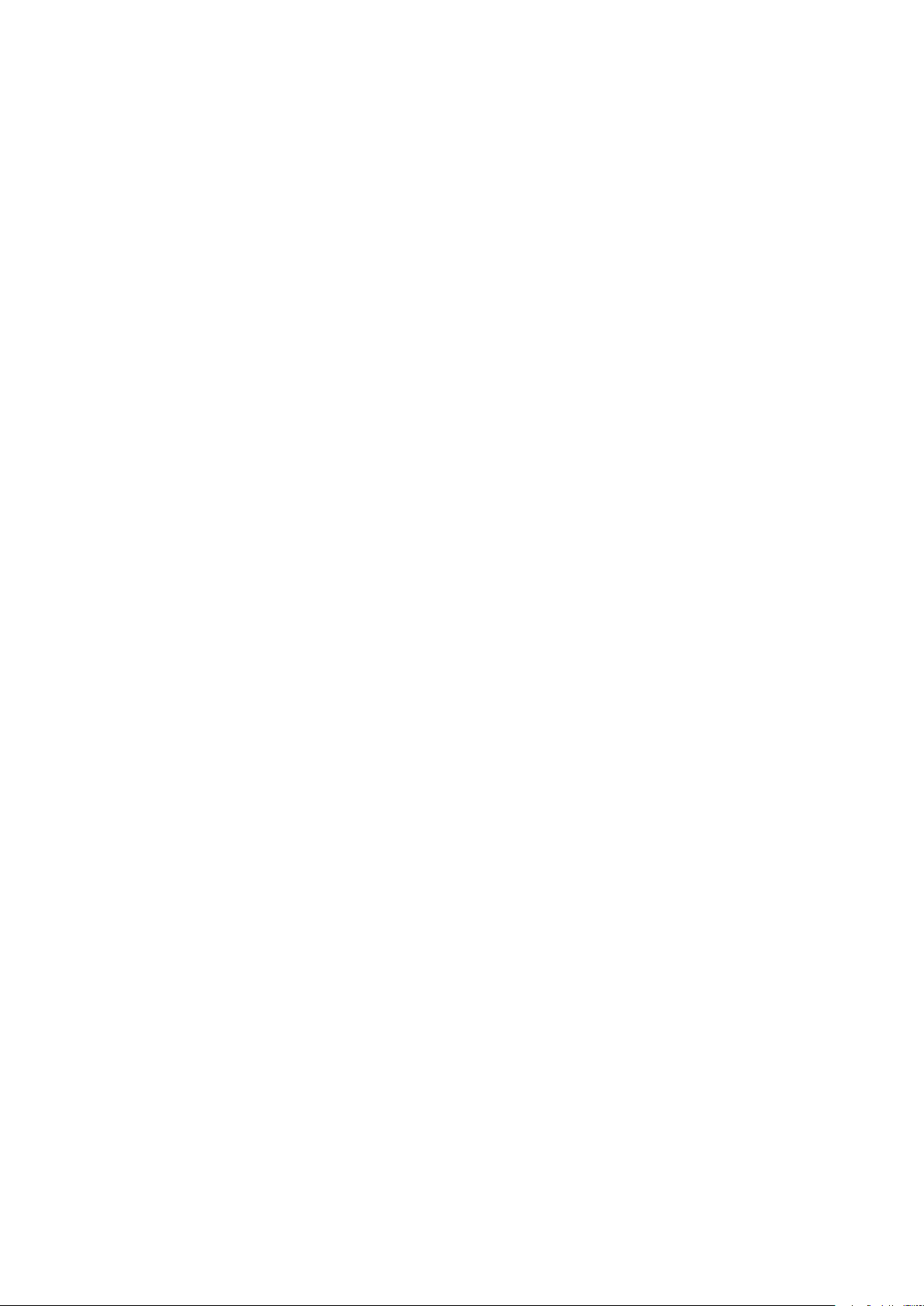
6. Naciśnij zielony przycisk Start.
7. Aby wydrukować inny plik z urządzenia USB, wybierz pozycję Tak.
Drukowanie
Drukarka wielofunkcyjna Xerox
Podręcznik użytkownika
®
B1022
89

Drukowanie
Funkcje drukowania
ZZaarrzząąddzzaanniiee pprraaccaammii
ZZaarrzząąddzzaanniiee pprraaccaammii zz ppaanneelluu sstteerroowwaanniiaa
Okno Stan pracy na panelu sterowania umożliwia wyświetlanie listy prac aktywnych,
zabezpieczonych lub wykonanych. Wybraną pracę można wydrukować lub anulować, a także
wyświetlić postęp pracy lub szczegóły dotyczące wybranej pracy.
Anulowanie pracy drukowania
Na panelu sterowania drukarki naciśnij przycisk Stop.
Wyświetlanie aktywnych lub wykonanych prac drukowania
Na panelu sterowania drukarki można wyświetlić aktywne lub wykonane prace drukowania.
1. Na panelu sterowania drukarki w celu wyświetlenia prac drukowania naciśnij przycisk Stan
pracy.
2. Aby wyświetlić listę aktywnych lub wykonanych prac, wybierz opcję:
•
Aby wyświetlić prace aktywne, naciśnij przycisk OK.
•
Aby wyświetlić prace wykonane, naciśnij przycisk ze strzałką w dół, a następnie naciśnij
przycisk OK.
3. Aby wyświetlić szczegóły pracy:
a. Aby wyróżnić pracę drukowania, naciśnij przycisk ze strzałką w dół.
b. Aby wyświetlić szczegóły wybranej pracy, naciśnij przycisk OK.
Usuwanie aktywnej pracy drukowania
Aktywną pracę drukowania można usunąć z panelu sterowania drukarki.
Uwaga: Administrator systemu może ograniczyć usuwanie prac przez użytkowników. Jeśli
usuwanie prac zostanie ograniczone, można wyświetlić prace, ale nie można ich usunąć.
Tylko użytkownik, który wysłał pracę, lub administrator systemu może usunąć aktywną
pracę drukowania.
1. Na panelu sterowania drukarki naciśnij przycisk Stan pracy.
2. Aby wybrać opcję Praca aktywna, naciśnij przycisk OK.
3. Wybierz pracę drukowania.
a. Aby wyróżnić pracę drukowania, naciśnij przycisk ze strzałką w dół.
b. Aby wybrać pracę drukowania, naciśnij przycisk OK.
4. Aby wybrać opcję Usuń, naciśnij przycisk OK.
Zweryfikuj usunięcie pracy drukowania.
5. Aby wybrać pozycję Tak, naciśnij przycisk OK.
90
Drukarka wielofunkcyjna Xerox®B1022
Podręcznik użytkownika
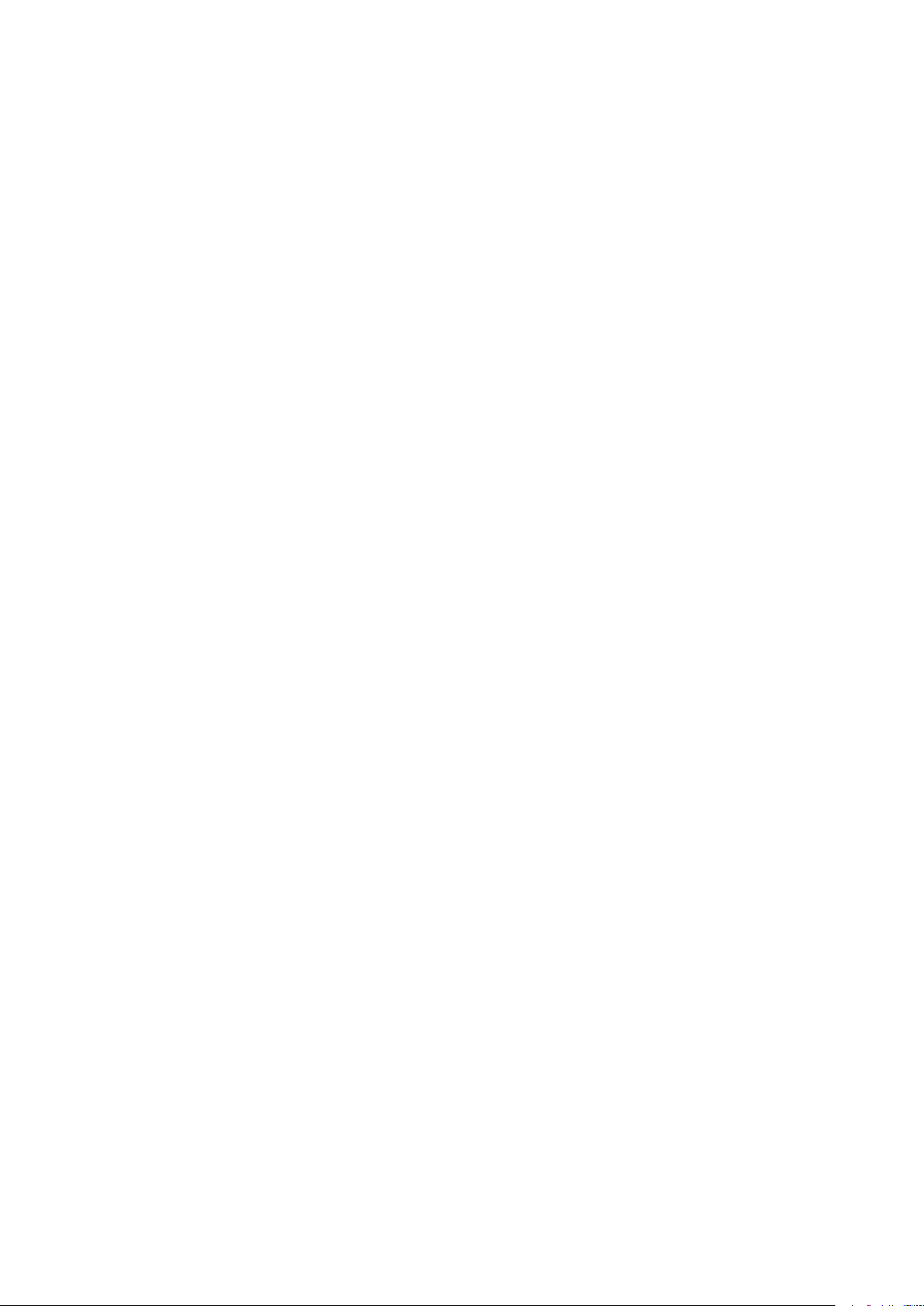
Drukowanie
ZZaarrzząąddzzaanniiee pprraaccaammii ww oopprrooggrraammoowwaanniiuu XXeerrooxx®®CCeennttrreeWWaarree
®®
IInntteerrnneett SSeerrvviicceess
W oprogramowaniu Xerox®CentreWare®Internet Services można wyświetlić listę prac aktywnych
i usuwać prace drukowania z listy Prace aktywne.
WWyybbóórr ooppccjjii ppaappiieerruu ddllaa ddrruukkoowwaanniiaa
Opcje papieru dostępne podczas drukowania to:
• Domyślny rozmiar/kolor/typ papieru
• Inny rozmiar
• Inny kolor
• Inny typ
• Wybierz według tacy
Wybierz papier do użycia, korzystając z jednego z poniższych sposobów:
• Wybierz funkcję Auto wybór. Po ustawieniu tej funkcji drukarka automatycznie wybiera papier
do użycia na podstawie rozmiaru dokumentu oraz typu i koloru dokumentu.
• Wybierz określoną tacę, na której będzie umieszczany wybrany przez Ciebie papier.
SSkkaalloowwaanniiee
Skalowanie pozwala zmniejszyć lub powiększyć oryginalny dokument, aby dopasować wydruk do
wybranego formatu papieru. Aby uzyskać dostęp do obszaru Opcje skalowania, w oknie
Właściwości drukarki wybierz kolejno pozycje Opcje drukowania→Papier→Inny
rozmiar→Zaawansowany rozmiar papieru→Opcje skalowania.
• Bez skalowania: Ta opcja nie powoduje zmiany rozmiaru drukowanego obrazu. W polu
wartości procentowej jest wyświetlana miara obrazu wynosząca 100%. Jeśli rozmiar
oryginalnego dokumentu przekracza rozmiar wyjściowy, drukarka przycina obraz. Jeśli rozmiar
oryginalnego dokumentu jest mniejszy niż rozmiar wyjściowy, wokół obrazu pozostanie wolna
przestrzeń.
• Skalowanie automatyczne: Ta opcja skaluje dokument do wymiaru wybranego w pozycji
Rozmiar papieru wyjściowego. Wartość skalowania jest wyświetlana jako procent dla
przykładowego obrazu.
• Skanowanie ręczne: Ta opcja skaluje dokument zgodnie z wartością wprowadzoną w polu jako
procent dla podglądu obrazu.
DDrruukkoowwaanniiee ppoo oobbuu ssttrroonnaacchh ppaappiieerruu
OObbssłłuuggiiwwaannee ttyyppyy ppaappiieerruu ddllaa aauuttoommaattyycczznneeggoo ddrruukkoowwaanniiaa
ddwwuussttrroonnnneeggoo
Dokument dwustronny może zostać wydrukowany na papierze obsługiwanym przez drukarkę.
Przed drukowaniem dokumentu dwustronnego sprawdź, czy jest dany typ i gramatura papieru są
obsługiwane.
DDrruukkoowwaanniiee ddookkuummeennttuu ddwwuussttrroonnnneeggoo
Opcje automatycznego drukowania dwustronnego są określane w sterowniku drukarki. W celu
Drukarka wielofunkcyjna Xerox
Podręcznik użytkownika
®
B1022
91

Drukowanie
wydrukowania dokumentu sterownik druku używa ustawień aplikacji oprogramowania dla operacji
pionowej lub poziomej.
OOppccjjee uukkłłaadduu ssttrroonnyy ww ddrruukkuu ddwwuussttrroonnnnyymm
Możesz zdefiniować układ strony dla druku dwustronnego, określający w jaki sposób strony będą
obracane. Ustawienia te zastępują ustawienia orientacji strony w aplikacji.
Pionowo Poziomo
Drukowanie dwustronne Drukowanie
dwustronne,
przewracanie stron na
krótszej krawędzi
Drukowanie dwustronne Drukowanie
dwustronne,
przewracanie stron na
krótszej krawędzi
DDrruukkoowwaanniiee ooddbbiićć lluussttrrzzaannyycchh
Jeśli sterownik druku PostScript został zainstalowany, można drukować lustrzane odbicia stron
przy użyciu ustawień zaawansowanych. Obrazy są odbijane lustrzanie w lewo lub w prawo podczas
druku.
DDrruukkoowwaanniiee wwiieelluu ssttrroonn nnaa jjeeddnnyymm aarrkkuusszzuu
W przypadku dokumentu wielostronicowego można umieścić
więcej niż jedną stronę na pojedynczym arkuszu papieru.
1 W aplikacji przejdź do ustawień drukowania. W systemie Windows
naciśnij klawisze CTRL+P. Na komputerze Macintosh naciśnij
klawisze CMD+P. W systemie Linux naciśnij klawisze CTRL+P.
2 Z listy wybierz drukarkę i kliknij pozycję Właściwości drukarki. W
natywnym interfejsie użytkownika drukowania w systemie Linux w
celu przejście do interfejsu użytkownika drukowania Xerox kliknij
pozycję Drukuj.
3 Na karcie Opcje dokumentu wybierz pozycję Układ strony.
4 Wybierz żądaną liczbę stron na arkuszu i kliknij przycisk OK lub
wybierz pozycję Układ broszury.
5 W oknie Drukowanie kliknij pozycję Drukuj.
JJaakkoośśćć ddrruukkuu
Tryby jakości druku w sterowniku druku PostScript:
• Tryb standardowej jakości druku: 600 x 600 dpi (punkty na cal)
• Tryb ulepszonej jakości druku: 1200 x 1200 dpi
Tryby jakości druku w sterowniku druku języka PCL (Printer Control Language):
• Tryb standardowej jakości druku: 600 x 600 dpi (punkty na cal)
• Tryb ulepszonej jakości druku: 1200 x 1200 dpi
92
Drukarka wielofunkcyjna Xerox®B1022
Podręcznik użytkownika

Drukowanie
DDrruukkoowwaanniiee bbrroosszzuurr
Korzystając z funkcji drukowania dwustronnego można wydrukować dokument w formie
niewielkiej broszury. Broszury mogą być tworzone przy użyciu każdego rozmiaru papieru, który
pozwala na drukowanie dwustronne.
Sterownik druku zmniejsza obraz każdej strony i drukuje cztery strony na arkuszu papieru, dwa
obrazy strony po każdej stronie. Strony są drukowane we właściwej kolejności, więc można je
złożyć i zszyć w celu utworzenia broszury.
• W systemie Linux opcja Układ broszury znajduje się na karcie Układ.
• Na komputerze Macintosh opcja Układ broszury jest dostępna na liście ustawień papieru/
wydruku w oknie drukowania w obszarze Funkcje Xerox.
• W systemie Windows opcja Układ broszury znajduje się na karcie Układ strony. Układ strony
znajduje się na karcie Opcje dokumentu.
W przypadku drukowania broszur przy użyciu języka Windows PostScript lub sterownika druku dla
komputerów Macintosh można określić odstęp i korektę marginesu.
• Odstęp: umożliwia określenie poziomej odległości (w punktach) pomiędzy obrazami stron.
Punkt to 0,35 mm (1/72 cala).
• Korekta marginesu: umożliwia podanie wartości przesunięcia obrazu stron na zewnątrz z
dokładnością do dziesiątych części punktu. Przesunięcie rekompensuje grubość składanego
papieru, która po złożeniu może spowodować nieznaczne przesunięcie obrazu na zewnątrz.
Można wybrać wartość od 0 do 1 punktu.
Odstęp Korekta marginesu
Drukarka wielofunkcyjna Xerox®B1022
Podręcznik użytkownika
93

Drukowanie
DDrruukkoowwaanniiee ookkłłaaddeekk
Okładka to pierwsza lub ostatnia strona dokumentu. Możesz wybrać źródło papieru dla okładek,
które są inne od reszty stron dokumentu. Przykładowo, możesz użyć papieru firmowego do
wydrukowania pierwszej strony dokumentu. Pierwszą i ostatnią stronę raportu możesz
wydrukować na papierze ciężkim. Wykorzystaj dowolny dostępną tacę papieru jako źródła papieru
do okładek.
Uwaga: W systemie Linux można dodawać okładki i przekładki, konfigurować wyjątki i
drukować okładki. Opcje okładek znajdują się na karcie Strony specjalne.
1. Aby uzyskać dostęp do okładek w oknie sterownika druku, kliknij kolejno pozycje Opcje
drukowania→Papier→Okładki.
2. Spośród opcji stron wybierz jedną na potrzeby drukowania okładek:
• Bez okładek: Opcja ta powoduje, że okładki nie są drukowane. Żadna z okładek nie
zostanie dodana do dokumentu.
• Tylko przednia: Opcja ta powoduje drukowanie pierwszej strony na papierze z określonej
tacy.
• Tylko tylna: Opcja ta powoduje drukowanie ostatniej strony na papierze z określonej tacy.
• Przednia i tylna: Takie same: Opcja ta powoduje drukowanie przedniej i tylnej okładki z tej
samej tacy.
3. Wybierz papier na okładki według rozmiaru, koloru lub typu.
Uwaga: Możesz ustawić puste lub wstępnie zadrukowane arkusze papieru, a także
zadrukować wybraną stronę lub obie strony okładki.
DDrruukkoowwaanniiee zznnaakkóóww wwooddnnyycchh zz ssyysstteemmuu WWiinnddoowwss
Znak wodny to specjalny tekst, który może być wydrukowany w poprzek jednej lub większej liczby
stron. Przykładowo, możesz dodać słowa tj. kopia, szkic, poufne, zamiast stemplowania
dokumentu przed jego rozpowszechnieniem.
Uwaga: Opcja ta jest dostępna tylko w systemie Windows, podczas korzystania z drukarki
sieciowej.
Aby drukować znak wodny:
1. W sterowniku drukarki kliknij kartę Opcje dokumentu.
2. Kliknij kartę Znak wodny.
3. W menu zaznacz znak wodny. Znak możesz wybrać spośród dostępnych znaków wodnych lub
utworzyć własny. Za pomocą tego menu można zarządzać znakami wodnymi.
4. W obszarze Specjalne wybierz opcję:
• Tekst: Podaj tekst w polu, następnie określ czcionkę.
• Datownik: Określ opcje daty i godziny, następnie określ czcionkę.
• Obraz: Aby zlokalizować zdjęcie, kliknij ikonę Przeglądaj.
5. Określ kąt skalowania i położenie znaku wodnego.
• Aby zdefiniować lokalizację obrazu na stronie, ustaw opcję położenia. Aby przesuwać
obraz w dowolnych kierunkach z przyrostami co 1, użyj czterech przycisków ze strzałkami.
• W obszarze Opcja zdjęcia: Aby zdefiniować rozmiar zdjęcia w powiązaniu z obrazem
oryginalnym, określ opcję obrazu. Użyj przycisków ze strzałkami, aby przeskalować obraz z
przyrostami co 1%.
• W obszarze opcji Tekst i datownik: Aby zdefiniować kąt obrazu na stronie, ustaw opcję
położenia. Użyj przycisków ze strzałkami, aby obracać obraz w lewo lub w prawo z
przyrostami co 1.
94
Drukarka wielofunkcyjna Xerox®B1022
Podręcznik użytkownika
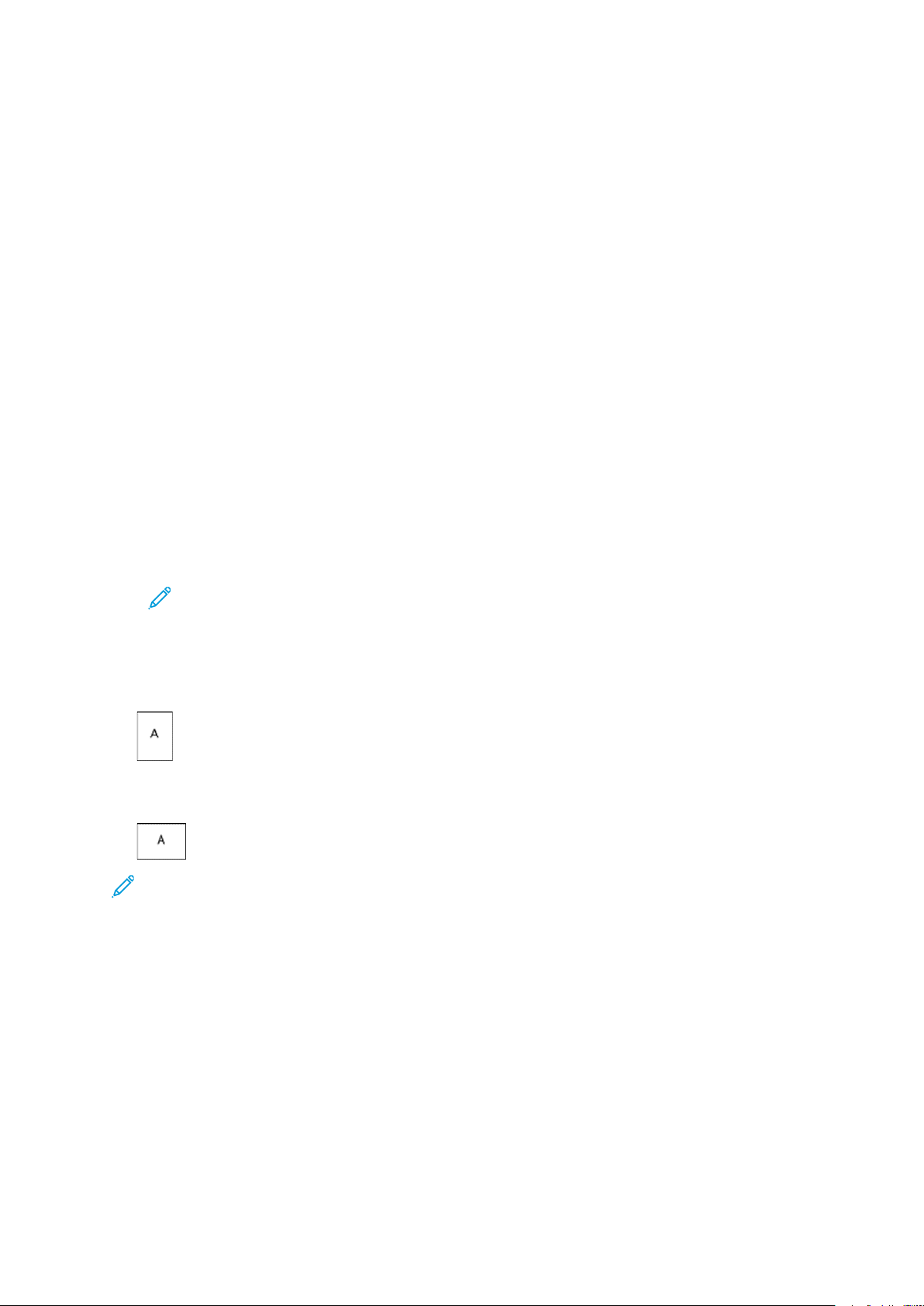
Drukowanie
6. W obszarze Warstwy wybierz sposób drukowania znaku wodnego.
• Drukuj w tle: Opcja ta pozwala wydrukować znak wodny za tekstem i grafiką dokumentu.
• Drukuj na równi: Opcja ta pozwala połączyć znak wodny z tekstem i grafiką dokumentu.
Znak będzie przezroczysty, tzn. będzie widać również treść dokumentu.
• Drukuj na pierw. planie: Opcja ta pozwala wydrukować znak wodny na tekście i grafice
dokumentu.
7. Kliknij opcję Strony, a następnie wybierz strony, na których ma zostać wydrukowany znak
wodny:
• Drukuj na wszystkich stronach: Opcja ta pozwala umieścić znak wodny na stronach
dokumentu.
• Drukuj tylko na stronie 1: Opcja ta powoduje drukowanie znaku wodnego wyłącznie na
pierwszej stronie dokumentu.
8. Jeżeli jako znak wodny zostało wybrane zdjęcie, określ jasność obrazu.
9. Kliknij przycisk OK.
WWyybbiieerraanniiee oorriieennttaaccjjii ddrruukkoowwaanniiaa
Orientacja umożliwia wybór kierunku drukowania strony.
• W systemie Linux opcje orientacji znajdują się na karcie Układ.
• Na komputerze Macintosh opcje orientacji znajdują się w oknie drukowania.
• W systemie Windows karta Orientacja znajduje się na karcie Opcje dokumentu.
Uwaga: Ustawienie orientacji w oknie dialogowym drukowania w aplikacji może
zastąpić opcje orientacji w sterowniku druku.
Dostępne są poniższe opcje:
• Pionowo: Ta opcja powoduje obrócenie papieru tak, aby tekst i obrazy były drukowane
równolegle do krótszej krawędzi papieru.
• Poziomo: Ta opcja powoduje obrócenie papieru tak, aby tekst i obrazy były drukowane
równolegle do dłuższej krawędzi papieru.
Uwaga: Aby na komputerze Macintosh wydrukować pionowy tekst i obrazy w orientacji
poziomej, należy wyczyścić pole wyboru automatycznego obrotu.
Drukarka wielofunkcyjna Xerox
Podręcznik użytkownika
®
B1022
95

Drukowanie
Używanie rozmiarów specjalnych papieru
Możesz drukować na specjalnych rozmiarach papieru mieszczących się w minimalnym i maksymalnym zakresie rozmiarów obsługiwanych przez drukarkę. Aby uzyskać więcej informacji, przejdź do
części Obsługiwane niestandardowe rozmiary papieru.
DDrruukkoowwaanniiee nnaa ppaappiieerrzzee oo ssppeeccjjaallnnyymm rroozzmmiiaarrzzee
Uwaga: Przed rozpoczęciem drukowania na papierze o specjalnym rozmiarze zdefiniuj
rozmiar papieru. Na komputerze na karcie Właściwości drukarki kliknij pozycję
Niestandardowe rozmiary papieru. Aby uzyskać więcej informacji, przejdź do części
Definiowanie rozmiarów papieru specjalnego.
DDrruukkoowwaanniiee nnaa ppaappiieerrzzee oo ssppeeccjjaallnnyymm rroozzmmiiaarrzzee ww ssyysstteemmiiee
LLiinnuuxx
Przed rozpoczęciem drukowania na papierze o specjalnym rozmiarze zdefiniuj rozmiar
użytkownika w interfejsie użytkownika drukowania Xerox
®
.
DDrruukkoowwaanniiee nnaa ppaappiieerrzzee oo ssppeeccjjaallnnyymm rroozzmmiiaarrzzee nnaa kkoommppuutteerrzzee
MMaacciinnttoosshh
Uwaga: Przed rozpoczęciem drukowania na papierze o specjalnym rozmiarze zdefiniuj ten
rozmiar w oknie Właściwości drukarki.
1. Załaduj papier o specjalnym rozmiarze do tacy. Aby uzyskać więcej informacji, przejdź do
części Umieszczanie papieru.
2. W aplikacji kliknij kolejno pozycje Plik→Drukuj.
3. Z listy Rozmiar papieru wybierz specjalny rozmiar papieru.
4. Kliknij pozycję Drukuj.
DDrruukkoowwaanniiee nnaa ppaappiieerrzzee oo ssppeeccjjaallnnyymm rroozzmmiiaarrzzee ww ssyysstteemmiiee
WWiinnddoowwss
Uwaga: Przed rozpoczęciem drukowania na papierze o specjalnym rozmiarze zdefiniuj ten
rozmiar na karcie Właściwości drukarki.
1. Załaduj papier o specjalnym rozmiarze do tacy.
2. W aplikacji oprogramowania przejdź do ustawień drukowania, a następnie naciśnij klawisze
CTRL+P.
3. Wybierz drukarkę z listy i kliknij pozycję Właściwości drukarki.
4. Aby wybrać wstępnie zdefiniowany specjalny rozmiar papieru, na karcie Opcje drukowania na
liście kliknij kolejno pozycje Papier→Inny rozmiar→Dopasuj do nowego rozmiaru papieru.
5. Wybierz wszystkie inne wymagane opcje drukowania, a następnie kliknij przycisk OK.
6. W oknie Drukowanie kliknij pozycję Drukuj.
DDeeffiinniioowwaanniiee rroozzmmiiaarróóww ppaappiieerruu ssppeeccjjaallnneeggoo
Aby drukować na specjalnym rozmiarze papieru, zdefiniuj szerokość i długość papieru. Rozmiary
96
Drukarka wielofunkcyjna Xerox®B1022
Podręcznik użytkownika

Drukowanie
niestandardowe można definiować w oprogramowaniu sterownika druku lub na panelu
sterowania drukarki. Ustawiając rozmiar papieru upewnij się, że podane wymiary zgadzają się z
papierem umieszczonym w tacy. Ustawienie nieprawidłowego rozmiaru może spowodować błąd
drukarki. W przypadku drukowania przy użyciu oprogramowania sterownika druku na komputerze
ustawienia sterownika druku zastępują ustawienia panelu sterowania.
TTwwoorrzzeenniiee ii zzaappiissyywwaanniiee ssppeeccjjaallnnyycchh rroozzmmiiaarróóww ppaappiieerruu ww
sstteerroowwnniikkuu ddrruukkaarrkkii
Do wydruków na papierze niestandardowym można używać dowolnej tacy papieru. Ustawienia
niestandardowego rozmiaru papieru są zapisane w sterowniku drukarki i są dostępne we
wszystkich aplikacjach.
Aby uzyskać informacje na temat rozmiarów papieru obsługiwanych przez poszczególne tace,
zapoznaj się z częścią Obsługiwane niestandardowe rozmiary papieru.
Tworzenie i zapisywanie niestandardowych rozmiarów papieru (system Windows)
1. W aplikacji oprogramowania kliknij kolejno pozycje Plik→Drukuj, a następnie wybierz
drukarkę.
2. W oknie Drukowanie kliknij pozycję Właściwości drukarki, a następnie kliknij pozycję Opcje
drukowania.
3. W obszarze Papier kliknij strzałkę, a następnie wybierz pozycje Inne
rozmiary→Zaawansowany rozmiar papieru→Rozmiar papieru wyjściowego→Nowy.
4. W oknie Nowy rozmiar niestandardowy papieru wpisz długość i szerokość nowego rozmiaru
papieru.
5. Aby określić jednostki miary, na dole ekranu kliknij przycisk Jednostki, a następnie wybierz
pozycję Cale lub Milimetry.
6. Aby zapisać, w polu Nazwa wpisz tytuł nowego rozmiaru, a następnie kliknij przycisk OK.
Tworzenie i zapisywanie niestandardowych rozmiarów papieru (komputery Macintosh)
1. W aplikacji oprogramowania kliknij kolejno pozycje Plik→Drukuj.
2. Kliknij pozycję Rozmiar papieru, a następnie wybierz pozycję Zarządzanie rozmiarami
specjalnymi.
3. Aby dodać niestandardowy rozmiar papieru, w oknie Zarządzanie rozmiarami papieru kliknij
ikonę znaku dodawania (+).
4. Kliknij dwukrotnie pozycję Bez nazwy, a następnie wpisz nazwę nowego rozmiaru specjalnego
papieru.
5. Wpisz długość i szerokość nowego rozmiaru papieru.
6. W polu Obszar niezadrukowany kliknij strzałkę. Wybierz drukarkę z listy. W obszarze
marginesów zdefiniowanych przez użytkownika ustaw wartości marginesu górnego, dolnego,
prawego i lewego.
7. Aby zapisać ustawienia, kliknij przycisk OK.
Definiowanie niestandardowego rozmiaru papieru na panelu sterowania drukarki
Do wydruków na papierze niestandardowym można używać dowolnej tacy papieru.
1. Dodaj papier o rozmiarze niestandardowym do tacy papieru, a następnie naciśnij przycisk
Stop.
2. Wybierz rozmiar papieru, a następnie naciśnij przycisk OK.
Drukarka wielofunkcyjna Xerox
Podręcznik użytkownika
®
B1022
97

Drukowanie
3. Aby wybrać pozycję Niestandardowy, naciśnij przycisk ze strzałką w dół, a następnie naciśnij
przycisk OK.
4. Wprowadź szerokość papieru w milimetrach lub calach, jak pokazano, a następnie naciśnij
przycisk OK.
5. Wprowadź długość papieru w milimetrach lub calach, jak pokazano, a następnie naciśnij
przycisk OK.
6. Aby zapisać ustawienia, dotknij przycisku OK.
7. Naciśnij przycisk Wstecz tyle razy, ile potrzeba, aby wrócić na ekran główny.
98
Drukarka wielofunkcyjna Xerox®B1022
Podręcznik użytkownika

5
Papier i nośniki
Ten rozdział zawiera:
• Obsługiwany papier............................................................................................................ 100
• Umieszczanie papieru......................................................................................................... 105
Drukarka wielofunkcyjna Xerox®B1022
Podręcznik użytkownika
99
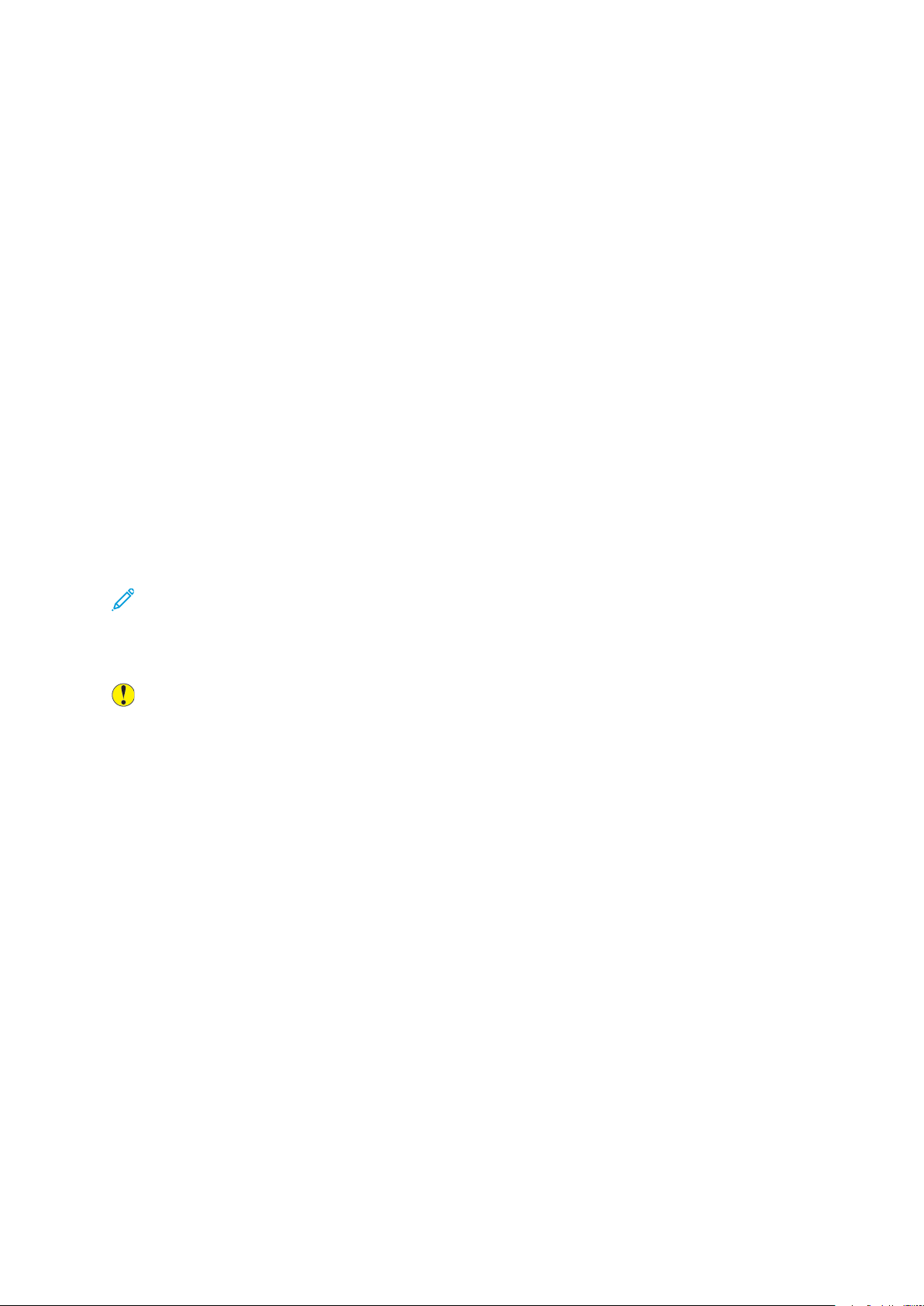
Papier i nośniki
Obsługiwany papier
Drukarka jest przeznaczona do użytku z różnymi typami papieru oraz innych nośników. Aby zapewnić najwyższą jakość wydruków i uniknąć zakleszczeń papieru, postępuj zgodnie ze wskazówkami
zawartymi w tej sekcji.
Aby uzyskać najlepsze wyniki, należy używać papieru oraz nośników do drukowania firmy Xerox,
zalecanych dla twojej drukarki.
ZZaammaawwiiaanniiee ppaappiieerruu
Aby zamówić papier lub inne nośniki, odwiedź lokalnego sprzedawcę lub przejdź do strony www.
xerox.com/office/B1022_B1025supplies.
OOggóóllnnee wwsskkaazzóówwkkii ddoottyycczząąccee wwkkłłaaddaanniiaa ppaappiieerruu
• Przed włożeniem papieru do tacy należy go rozwachlować.
• Nie należy przeładowywać tac papieru. Nie wkładaj papieru powyżej linii maksymalnego
zapełnienia w tacy.
• Dopasuj prowadnice papieru do rozmiaru papieru.
• Jeśli często występują zacięcia, użyj papieru lub innych zatwierdzonych nośników z nowej
paczki.
Uwaga: Ta drukarka nie obsługuje drukowania na etykietach, kopertach i foliach.
PPaappiieerr,, kkttóórryy mmoożżee uusszzkkooddzziićć ddrruukkaarrkkęę
Przestroga: Niektóre papiery oraz inne nośniki mogą powodować niską jakość wydruku,
zwiększoną częstotliwość zacięć papieru lub uszkodzenie drukarki. Nie należy używać
następujących typów papieru:
• Papier bezwęglowy
• Papier tłoczony
• Papier dokumentowy podatny na wycieranie
• Gruby lub porowaty papier
• Papier do drukarek atramentowych
• Papier błyszczący lub powlekany, nieprzeznaczony do drukarek laserowych
• Papier, który został skserowany
• Papier pozaginany lub pomarszczony
• Papier z wycięciami lub perforacjami
• Papier ze zszywkami
• Papier termokurczliwy
• Koperty z okienkami, metalowymi klamrami, bocznymi szwami lub klejem z paskami
zabezpieczającymi
• Koperty ochronne
• Nośniki plastikowe
• Papier syntetyczny
100
Drukarka wielofunkcyjna Xerox®B1022
Podręcznik użytkownika
